Page 1
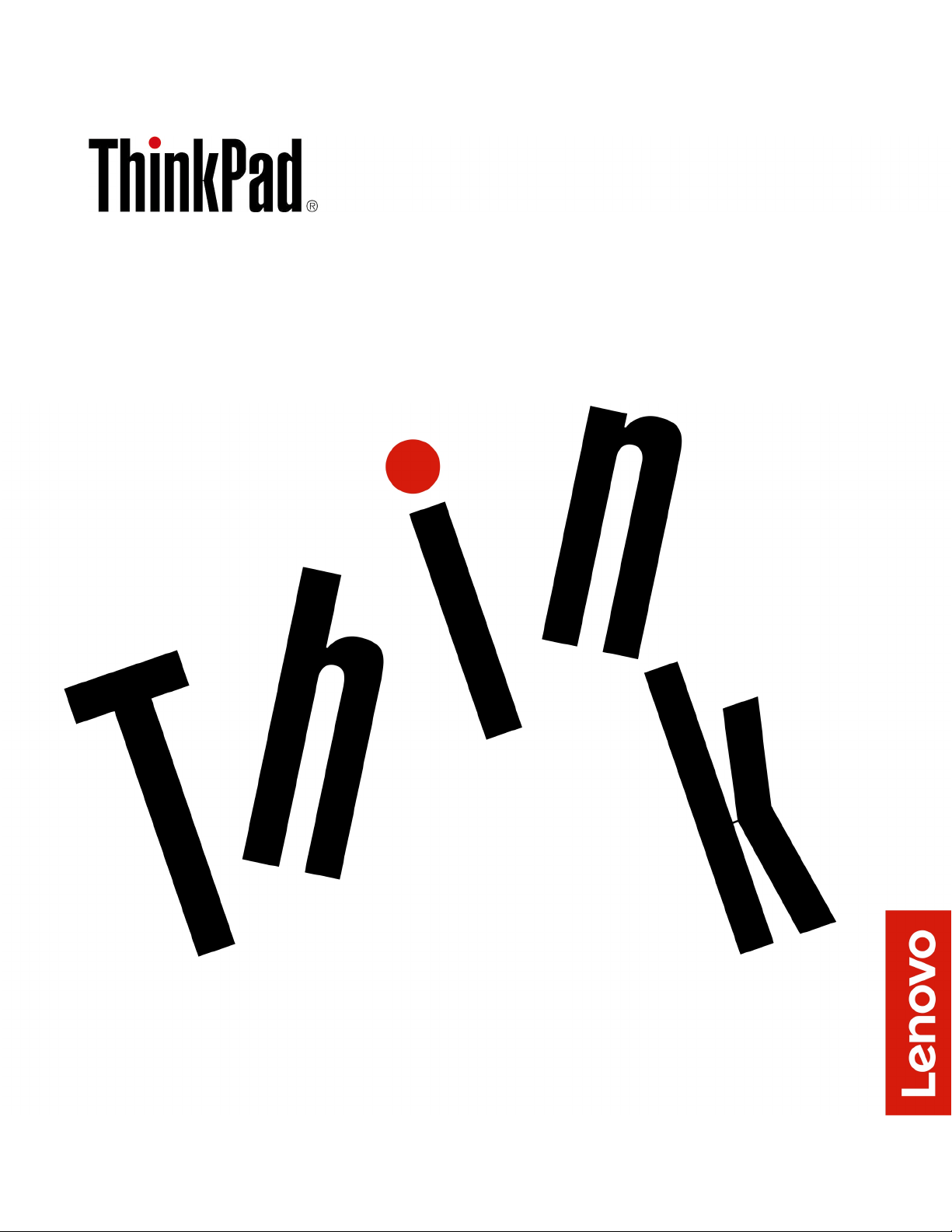
Ghidul utilizatorului P72
Page 2
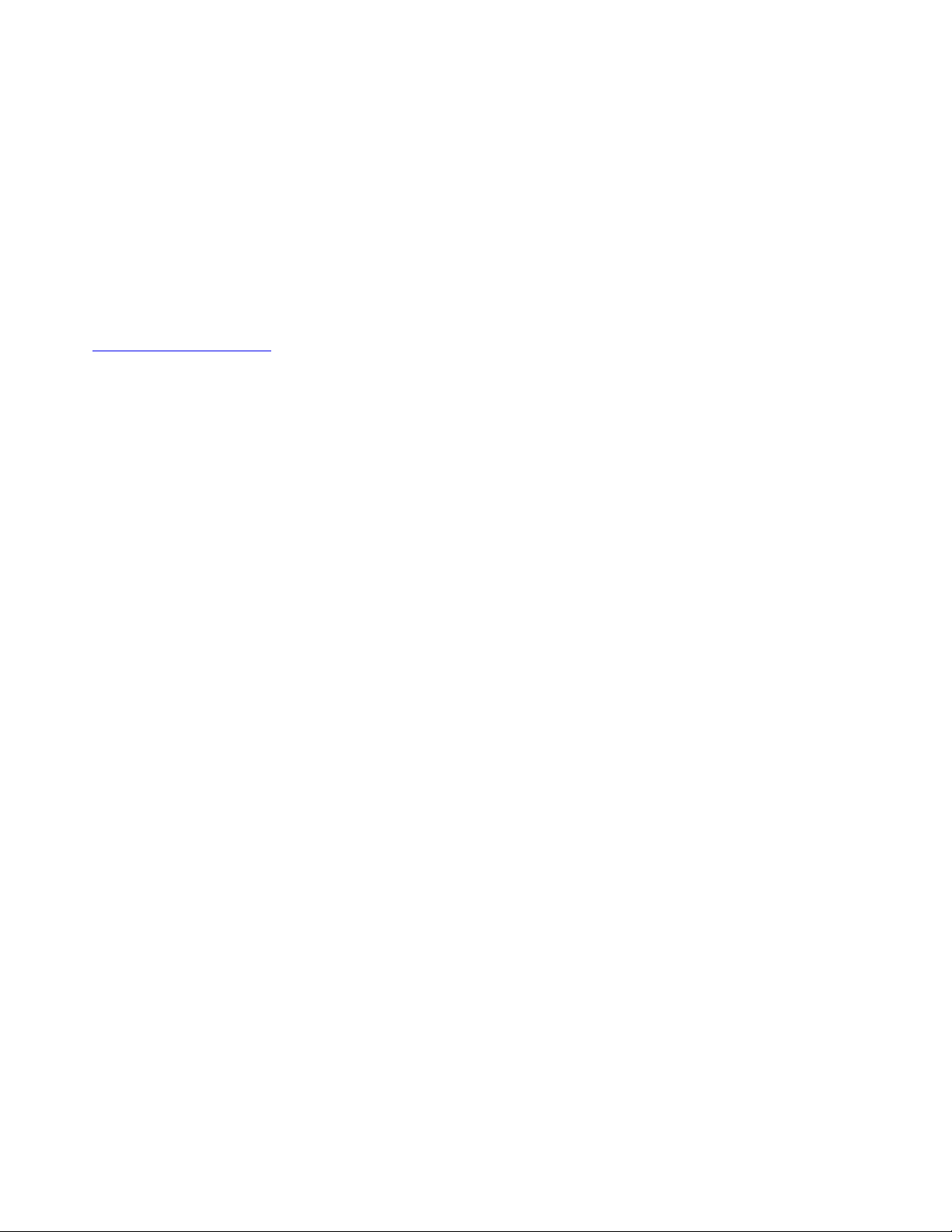
Notă: înainte de a folosi aceste informaţii şi produsul la care se referă, asiguraţi-vă că aţi citit şi
înţeles următoarele:
• Ghid pentru măsuri de siguranţă şi garanţie
• Ghid de configurare
• „Informaţii importante privind măsurile de siguranţă” la pagina v
Lenovo îmbunătăţeşte continuu documentaţia pentru computer, inclusiv acest Ghid al utilizatorului.
Pentru a consulta cele mai recente documente, accesaţi:
https://support.lenovo.com
În funcţie de versiunea sistemelor de operare, unele instrucţiuni pentru interfaţa cu utilizatorul pot să
nu fie valabile pentru computerul dumneavoastră.
Ediţia a doua (Aprilie 2019)
© Copyright Lenovo 2019.
NOTIFICARE PRIVIND DREPTURILE LIMITATE ŞI RESTRICŢIONATE: Dacă datele sau software-ul sunt livrate pe
baza contractului General Services Administration „GSA” utilizarea, reproducerea şi dezvăluirea trebuie să
respecte restricţiile din Contractul nr. GS-35F-05925.
Page 3
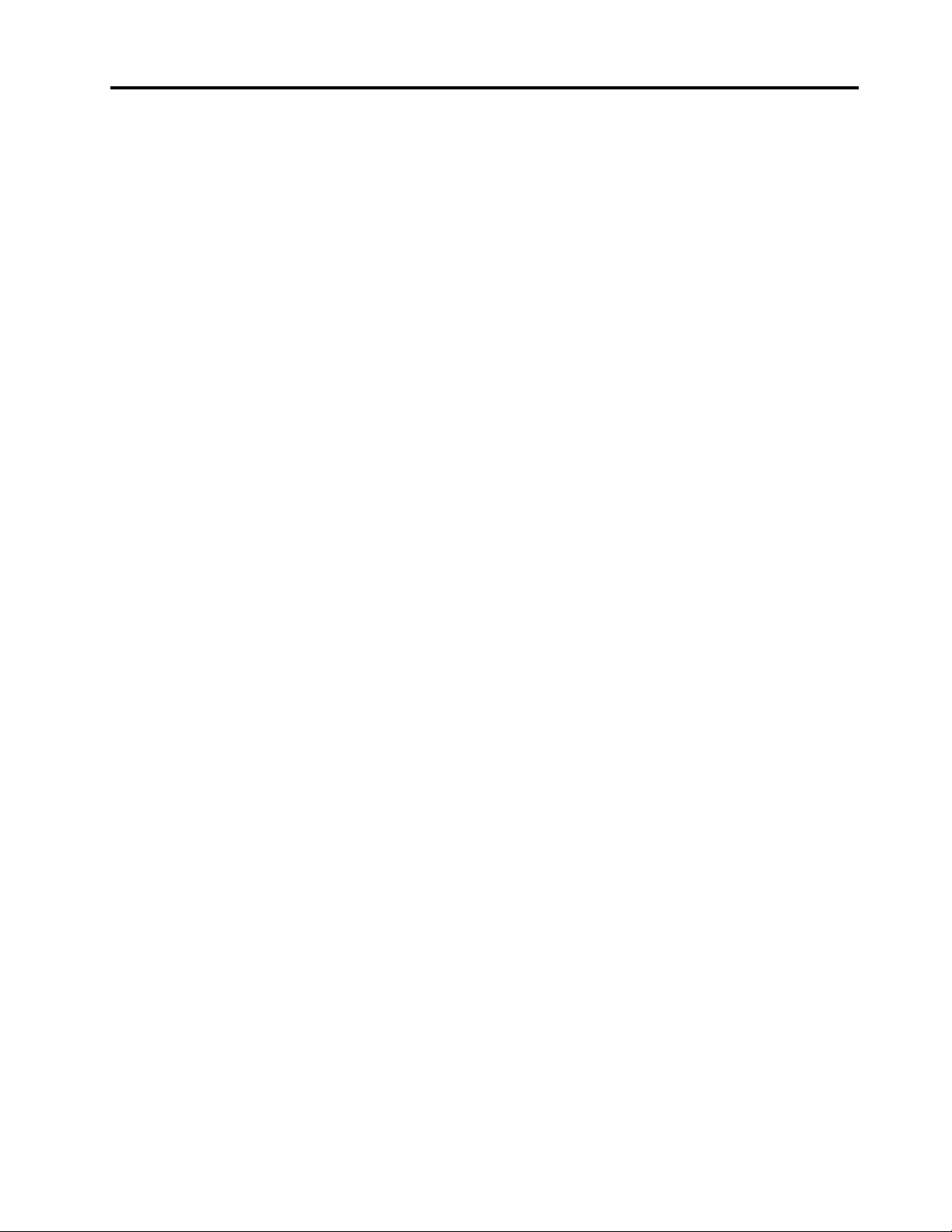
Conţinut
Informaţii importante privind
măsurile de siguranţă. . . . . . . . . . v
A se citi înainte de utilizare . . . . . . . . . . v
Informaţii importante privind utilizarea
computerului . . . . . . . . . . . . . . . . . v
Situaţii în care este necesară acţionarea
imediată. . . . . . . . . . . . . . . . . . . vii
Service-ul şi modernizările . . . . . . . . . . viii
Cablurile de alimentare şi adaptoarele de
alimentare . . . . . . . . . . . . . . . . . . ix
Prelungitoarele şi dispozitivele aferente . . . . . . ix
Fişele şi prizele. . . . . . . . . . . . . . . . x
Declaraţie privind sursa de alimentare . . . . . . xi
Dispozitivele externe. . . . . . . . . . . . . . xi
Notificare generală privind bateria . . . . . . . . xii
Notificare privind bateria reîncărcabilă
încorporată . . . . . . . . . . . . . . . . . xii
Notificare privind bateria celulară de tip
monedă, nereîncărcabilă . . . . . . . . . . . xiii
Căldura şi ventilarea produsului . . . . . . . . xiv
Informaţii privind măsurile de siguranţă pentru
curentul electric . . . . . . . . . . . . . . . xv
Notificare privind ecranul cu cristale lichide
(LCD) . . . . . . . . . . . . . . . . . . . xvi
Utilizarea căştilor . . . . . . . . . . . . . . xvi
Notificare privind existenţa pericolului de
sufocare. . . . . . . . . . . . . . . . . . xvi
Notificare privind pungile de plastic . . . . . . xvii
Notificare privind componentele de sticlă . . . . xvii
Capitolul 1. Prezentarea generală
a produsului . . . . . . . . . . . . . . . 1
Comenzile computerului, conectorii şi
indicatoarele . . . . . . . . . . . . . . . . . 1
Vedere din faţă . . . . . . . . . . . . . . 1
Vedere din stânga. . . . . . . . . . . . . 3
Vedere din dreapta . . . . . . . . . . . . 4
Vedere din spate . . . . . . . . . . . . . 5
Vedere de jos . . . . . . . . . . . . . . 6
Indicatoarele de stare . . . . . . . . . . . 7
Informaţii importante privind produsul . . . . . . 9
Tipul de unitate şi informaţii despre model . . 9
Informaţii privind omologările FCC ID şi
IC . . . . . . . . . . . . . . . . . . . 9
Etichete pentru sistemele de operare
Windows . . . . . . . . . . . . . . . . 9
Caracteristicile computerului . . . . . . . . . 10
Declarație privind rata de transfer USB. . . . . 11
Specificaţiile computerului . . . . . . . . . . 12
Mediul de operare . . . . . . . . . . . . . 12
Programele Lenovo . . . . . . . . . . . . . 13
Accesarea programelor Lenovo . . . . . . 13
O prezentare a programelor Lenovo . . . . 13
Capitolul 2. Utilizarea
computerului . . . . . . . . . . . . . . 15
Înregistrarea computerului . . . . . . . . . . 15
Întrebări frecvente. . . . . . . . . . . . . . 15
Utilizarea tastelor speciale . . . . . . . . . . 16
Utilizarea dispozitivului indicator ThinkPad . . . 18
Prezentarea generală a dispozitivului
indicator ThinkPad . . . . . . . . . . . 18
Utilizarea dispozitivului de indicare
TrackPoint . . . . . . . . . . . . . . . 19
Utilizarea trackpadului cu butoane . . . . . 20
Utilizarea trackpadului pentru gesturi
tactile . . . . . . . . . . . . . . . . . 21
Personalizarea dispozitivului indicator
ThinkPad . . . . . . . . . . . . . . . 22
Înlocuirea capacului butonului de indicare . . 22
Gestionarea energiei. . . . . . . . . . . . . 23
Utilizarea adaptorului de c.a. . . . . . . . 23
Utilizarea bateriei . . . . . . . . . . . . 23
Gestionarea energiei bateriei . . . . . . . 25
Modurile de economisire a energiei . . . . 25
Conexiuni Ethernet prin cablu. . . . . . . . . 26
Conexiunile fără fir . . . . . . . . . . . . . 26
Utilizarea conexiunii LAN fără fir. . . . . . 26
Utilizarea conexiunii Bluetooth . . . . . . . 27
Utilizarea dispozitivelor NFC . . . . . . . 27
Utilizarea Modului avion . . . . . . . . . 28
Utilizarea caracteristicii NVIDIA Optimus
Graphics . . . . . . . . . . . . . . . . . 28
Utilizarea caracteristicilor audio . . . . . . . . 29
Utilizarea camerelor . . . . . . . . . . . . . 29
Utilizarea unui card SD sau a unui card
inteligent . . . . . . . . . . . . . . . . . 31
Utilizarea unui afişaj extern. . . . . . . . . . 32
Deplasarea cu computerul dumneavoastră . . . 34
Capitolul 3. Îmbunătăţirea
computerului . . . . . . . . . . . . . . 37
Găsirea opţiunilor ThinkPad . . . . . . . . . 37
ThinkPad Thunderbolt 3 Workstation Dock . . . 37
Prezentarea generală a ThinkPad
Thunderbolt 3 Workstation Dock. . . . . . 37
© Copyright Lenovo 2019 i
Page 4
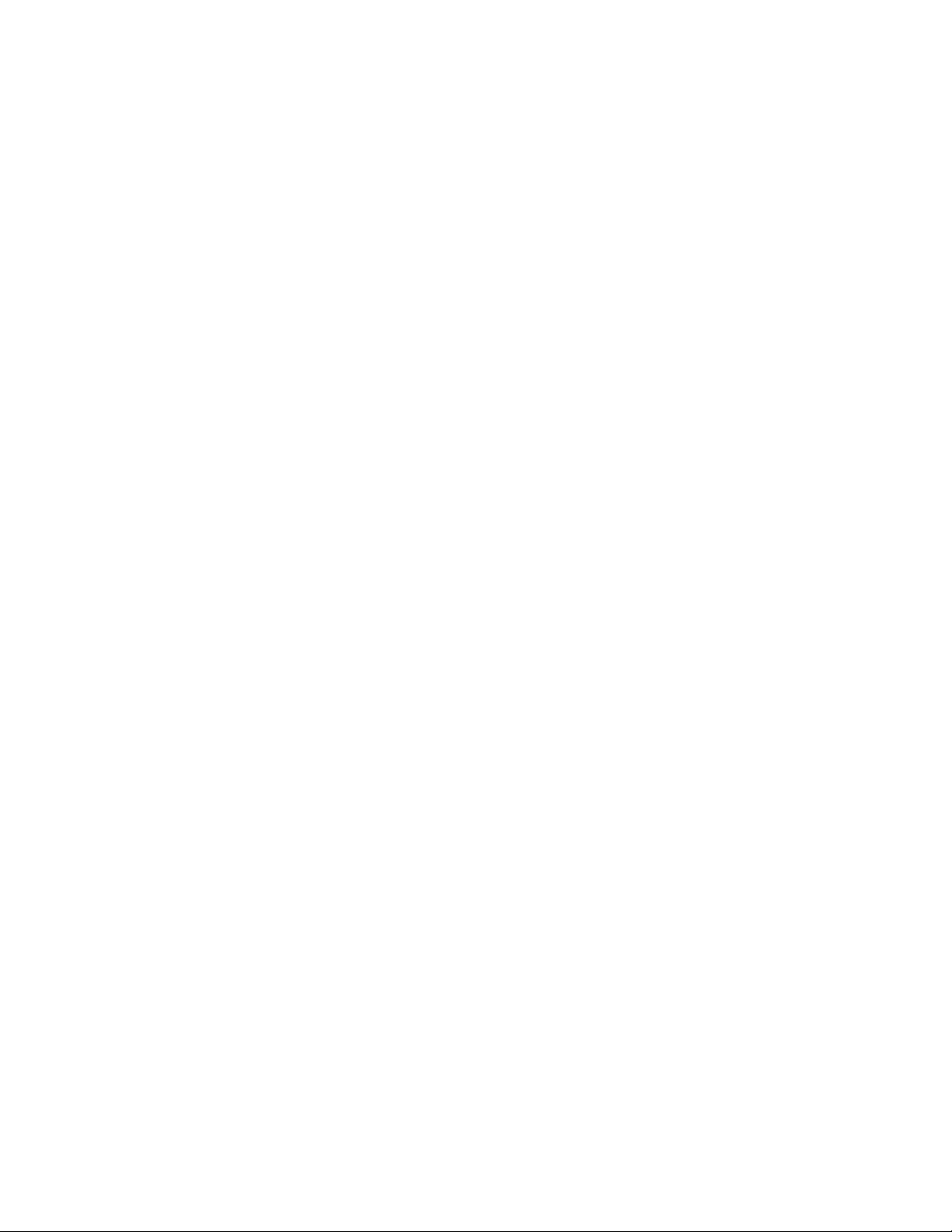
Configurarea ThinkPad Thunderbolt 3
Workstation Dock . . . . . . . . . . . . 39
Instrucţiuni privind conectarea mai multor
afişaje externe . . . . . . . . . . . . . 39
Capitolul 4. Informaţii privind
accesibilitatea, ergonomia şi
întreţinerea. . . . . . . . . . . . . . . 41
Informaţii privind accesibilitatea . . . . . . . . 41
Informaţii privind ergonomia . . . . . . . . . 43
Curăţarea şi întreţinerea . . . . . . . . . . . 45
Capitolul 5. Securitatea . . . . . . . 47
Utilizarea parolelor . . . . . . . . . . . . . 47
Prezentarea parolelor . . . . . . . . . . 47
Setarea, schimbarea sau eliminarea unei
parole . . . . . . . . . . . . . . . . . 48
Securitatea HDD . . . . . . . . . . . . . . 49
Setarea circuitului de securitate . . . . . . . . 50
Utilizarea cititorului de amprentă . . . . . . . 51
Ştergerea datelor de pe unitatea de stocare . . 53
Utilizarea paravanelor de protecţie. . . . . . . 53
Protejarea datelor de viruşi. . . . . . . . . . 54
Capitolul 6. Configurarea
avansată . . . . . . . . . . . . . . . . 55
Instalarea sistemului de operare Windows 10 . . 55
Instalarea driverelor de dispozitiv . . . . . . . 56
Utilizarea programului ThinkPad Setup . . . . . 57
Configurarea programului ThinkPad Setup . . 57
Schimbarea secvenţei de pornire . . . . . 57
Actualizarea UEFI BIOS . . . . . . . . . 58
Meniul BIOS . . . . . . . . . . . . . . 58
Utilizarea gestionării sistemului . . . . . . . . 71
Capitolul 7. Configurarea RAID . . . 75
Cerinţele unităţilor de stocare pentru nivelurile
RAID . . . . . . . . . . . . . . . . . . . 75
Configurarea RAID cu utilitarul de configurare
Intel RST . . . . . . . . . . . . . . . . . 75
Accesarea utilitarului de configurare Intel
RST . . . . . . . . . . . . . . . . . 76
Crearea volumelor RAID . . . . . . . . . 76
Ştergerea volumelor RAID . . . . . . . . 77
Resetarea unităţilor de stocare pe non-
RAID . . . . . . . . . . . . . . . . . 78
Reconstruirea volumelor RAID 1 . . . . . . 78
Capitolul 8. Depanarea
problemelor computerului . . . . . . 79
Indicaţii generale pentru prevenirea
problemelor . . . . . . . . . . . . . . . . 79
Diagnosticarea problemelor . . . . . . . . . . 79
Depanarea . . . . . . . . . . . . . . . . . 80
Computerul încetează să răspundă. . . . . 80
Vărsarea de lichide pe tastatură . . . . . . 81
Mesajele de eroare . . . . . . . . . . . 81
Erorile bip . . . . . . . . . . . . . . . 83
Probleme privind modulului de memorie . . 84
Probleme Ethernet. . . . . . . . . . . . 85
Problemă legată de reţeaua LAN fără fir . . 85
Problemă privind conexiunea Bluetooth . . . 86
Probleme privind dispozitivul indicator
ThinkPad . . . . . . . . . . . . . . . 86
Probleme privind tastatura . . . . . . . . 86
Probleme privind ecranul computerului . . . 87
Probleme privind monitorul extern . . . . . 89
Probleme audio. . . . . . . . . . . . . 90
Probleme privind cititorul de amprentă . . . 92
Probleme privind bateria . . . . . . . . . 92
Problemă privind adaptorul de alimentare
c.a. . . . . . . . . . . . . . . . . . . 93
Probleme privind alimentare. . . . . . . . 93
Problemă privind de butonul de pornire . . 93
Probleme privind pornirea . . . . . . . . 94
Probleme privind modul repaus sau
hibernare . . . . . . . . . . . . . . . 94
Probleme privind unitatea de disc . . . . . 95
Problemă privind unitatea SSD . . . . . . 95
Problemă privind software-ul . . . . . . . 95
Problemă USB . . . . . . . . . . . . . 96
Capitolul 9. Informaţii privind
recuperarea . . . . . . . . . . . . . . 97
Resetarea computerului . . . . . . . . . . . 97
Utilizarea opţiunilor de pornire complexe . . . . 97
Recuperarea sistemului de operare dacă
Windows 10 nu porneşte . . . . . . . . . . 97
Crearea şi folosirea unei unităţi USB de
recuperare . . . . . . . . . . . . . . . . . 98
Capitolul 10. Înlocuirea
dispozitivelor. . . . . . . . . . . . . . 99
Unităţile înlocuibile de către client . . . . . . . 99
Evitarea apariţiei electricităţii statice . . . . . . 99
Dezactivarea bateriei încorporate . . . . . . . 100
Înlocuirea capacului inferior. . . . . . . . . . 100
Înlocuirea unităţii de stocare interne . . . . . . 102
Înlocuirea unităţii SSD M.2 . . . . . . . . . . 104
Înlocuirea tastaturii . . . . . . . . . . . . . 107
Înlocuirea bateriei celulare de tip monedă . . . 113
Capitolul 11. Obţinerea
asistenţei. . . . . . . . . . . . . . . . 115
ii Ghidul utilizatorului P72
Page 5
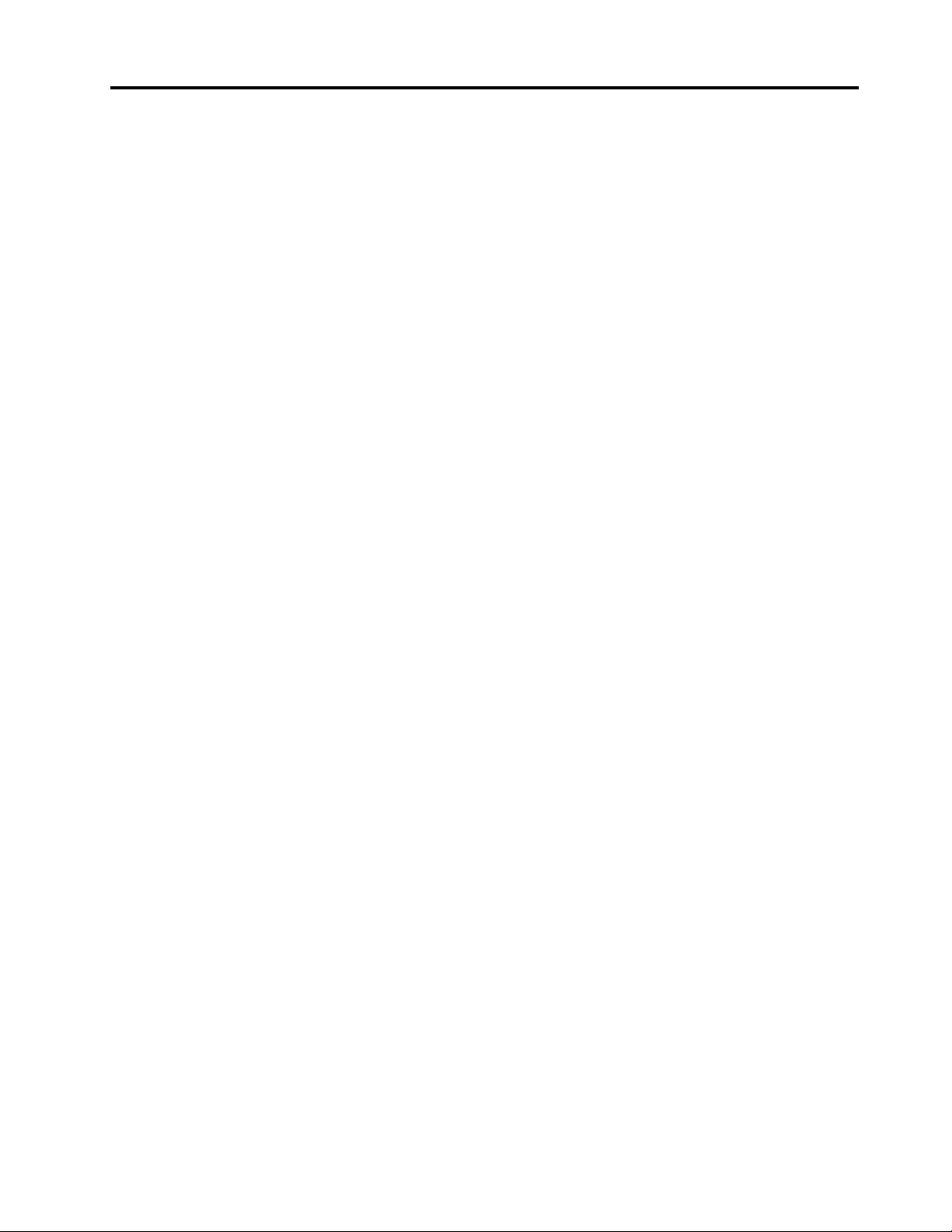
Înainte de a contacta Lenovo. . . . . . . . . 115
Obţinerea de ajutor şi de service . . . . . . . 116
Site-ul Web de asistenţă Lenovo . . . . . 116
Contactarea Lenovo . . . . . . . . . . . 116
Achiziţionarea de servicii suplimentare . . . . . 117
Anexa A. Informaţii suplimentare
despre sistemul de operare
Ubuntu . . . . . . . . . . . . . . . . . 119
Anexa B. Informaţii de
reglementare. . . . . . . . . . . . . . 121
Anexa C. Declaraţie privind
reciclarea şi WEEE pentru ţări şi
regiuni . . . . . . . . . . . . . . . . . 127
Anexa D. Directiva privind
restricţionarea substanţelor periculoase
(RoHS) pentru ţări şi regiuni . . . . . 131
Anexa E. Informaţii privind
modelul ENERGY STAR. . . . . . . . 135
Anexa F. Notificări . . . . . . . . . . 137
Anexa G. Mărci comerciale . . . . . 139
© Copyright Lenovo 2019 iii
Page 6
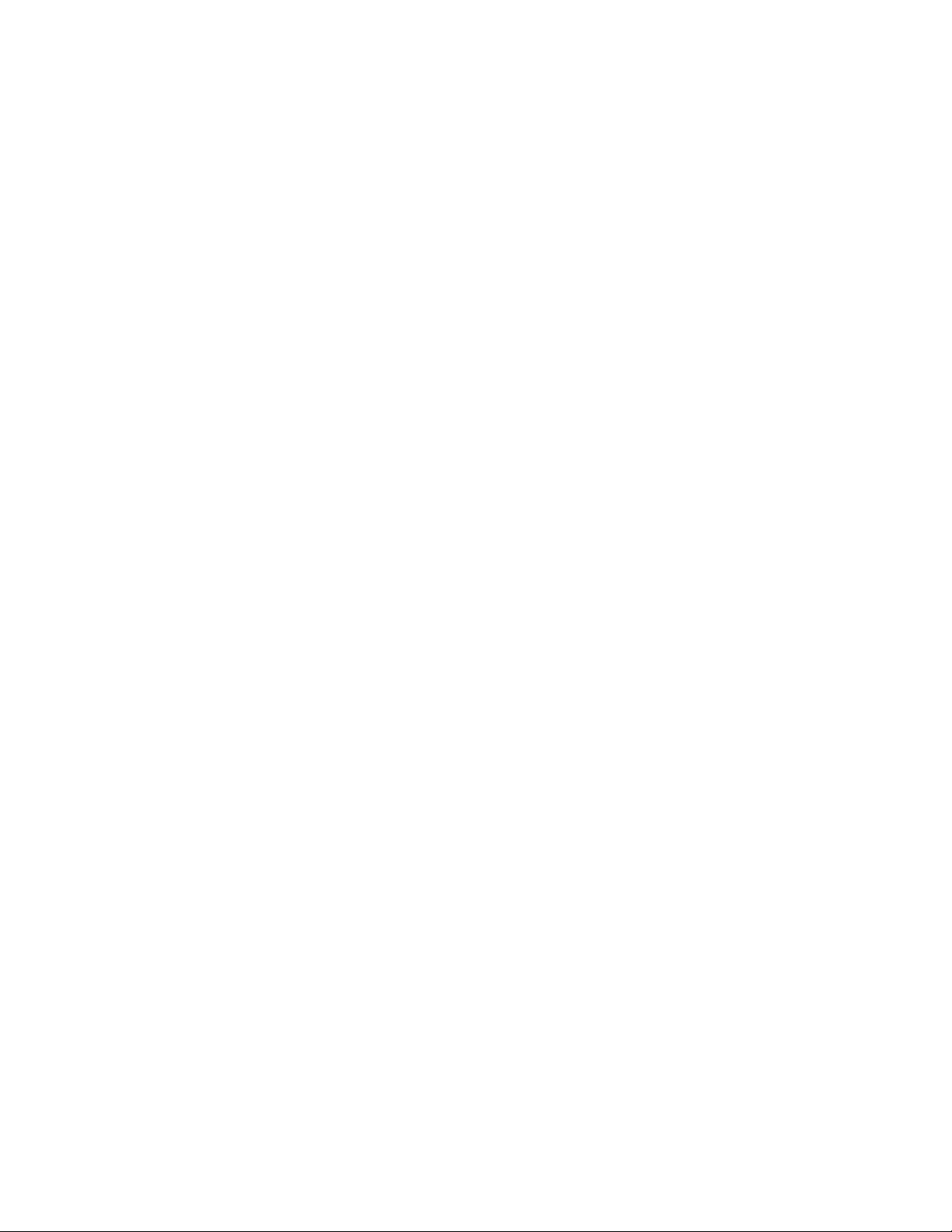
iv Ghidul utilizatorului P72
Page 7
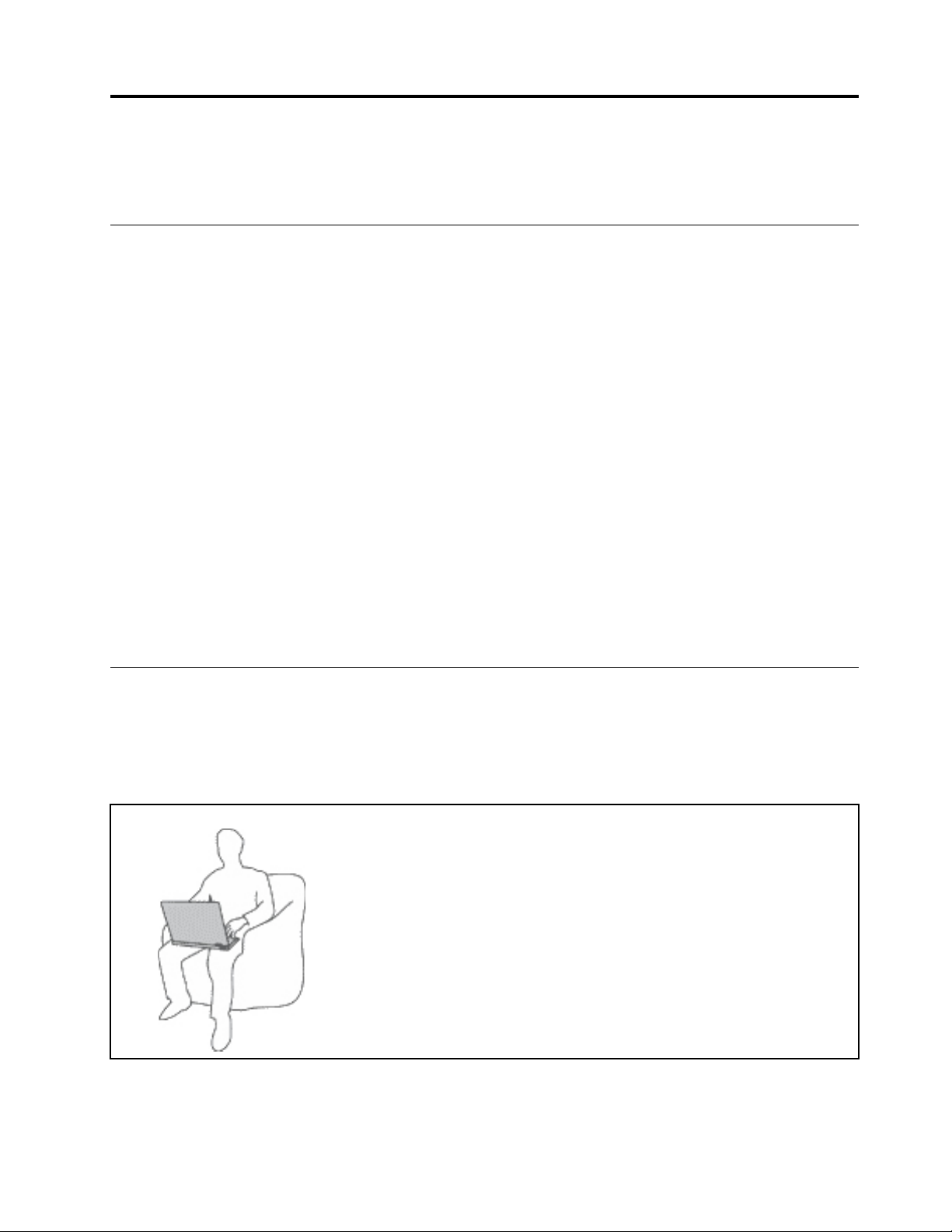
Informaţii importante privind măsurile de siguranţă
Notă: Citiţi mai întâi aceste informaţii importante privind măsurile de siguranţă.
A se citi înainte de utilizare
Aceste informaţii vă pot ajuta să folosiţi în deplină siguranţă computerul notebook. Citiţi şi încercaţi
să reţineţi toate informaţiile livrate împreună cu computerul. Informaţiile din acest document nu
modifică niciuna dintre condiţiile stipulate în contractul încheiat la cumpărare sau în Garanţia limitată.
Pentru informaţii suplimentare, consultaţi „Informaţii privind garanţia”, în Ghid pentru măsuri de
siguranţă şi garanţie care însoţeşte computerul.
Siguranţa clientului este foarte importantă. Produsele noastre sunt concepute astfel încât să fie sigure
şi eficiente. Totuşi, PC-urile sunt dispozitive electronice. Cablurile de alimentare, adaptoarele de
alimentare şi alte caracteristici pot prezenta riscuri de accidentare, care pot avea ca rezultat rănirea
sau deteriorarea unor bunuri, în special în cazul unei utilizări necorespunzătoare. Pentru a reduce
aceste riscuri, urmaţi instrucţiunile furnizate odată cu produsul, ţineţi cont de toate avertismentele de
pe produs şi din instrucţiunile de operare şi citiţi cu atenţie acest document. Informaţiile din acest
document au rolul de a vă ajuta să vă feriţi de accidente şi să vă creaţi un mediu de lucru mai
sigur.
Notă: Aceste informaţii conţin referiri la adaptoare de alimentare şi baterii. Pe lângă computerele
notebook, sunt livrate şi alte produse care au adaptoare de alimentare externe (cum ar fi difuzoarele
sau monitoarele). Dacă aveţi un astfel de produs, ţineţi cont de aceste informaţii. În plus,
computerele conţin o baterie internă de mărimea unei monede, care asigură alimentarea ceasului de
sistem chiar şi atunci când computerul este scos din priză, astfel că informaţiile privind măsurile de
siguranţă pentru baterii sunt valabile în cazul tuturor calculatoarelor.
Informaţii importante privind utilizarea computerului
Aveţi grijă să respectaţi aceste indicaţii importante, pentru a exploata computerul la maximum şi cu
deplină satisfacţie. În caz contrar, pot apărea situaţii neplăcute, vă puteţi răni sau se poate defecta
calculatorul.
Protejaţi-vă faţă de căldura generată de calculator.
Când este pornit calculatorul sau se încarcă bateria, este posibil ca baza,
suportul pentru palmă şi alte părţi să devină fierbinţi. Temperatura pe
care o ating depinde de activitatea sistemului sau de nivelul încărcării
bateriei.
Contactul prelungit cu corpul, chiar şi prin îmbrăcăminte, poate fi
neplăcut sau chiar poate produce o arsură de piele.
• Evitaţi să ţineţi prea mult în contact cu o porţiune fierbinte a
calculatorului mâinile, genunchii sau altă parte a corpului.
• Renunţaţi din când în când la utilizarea tastaturii ridicând mâinile de
pe suportul pentru palmă.
© Copyright Lenovo 2019 v
Page 8
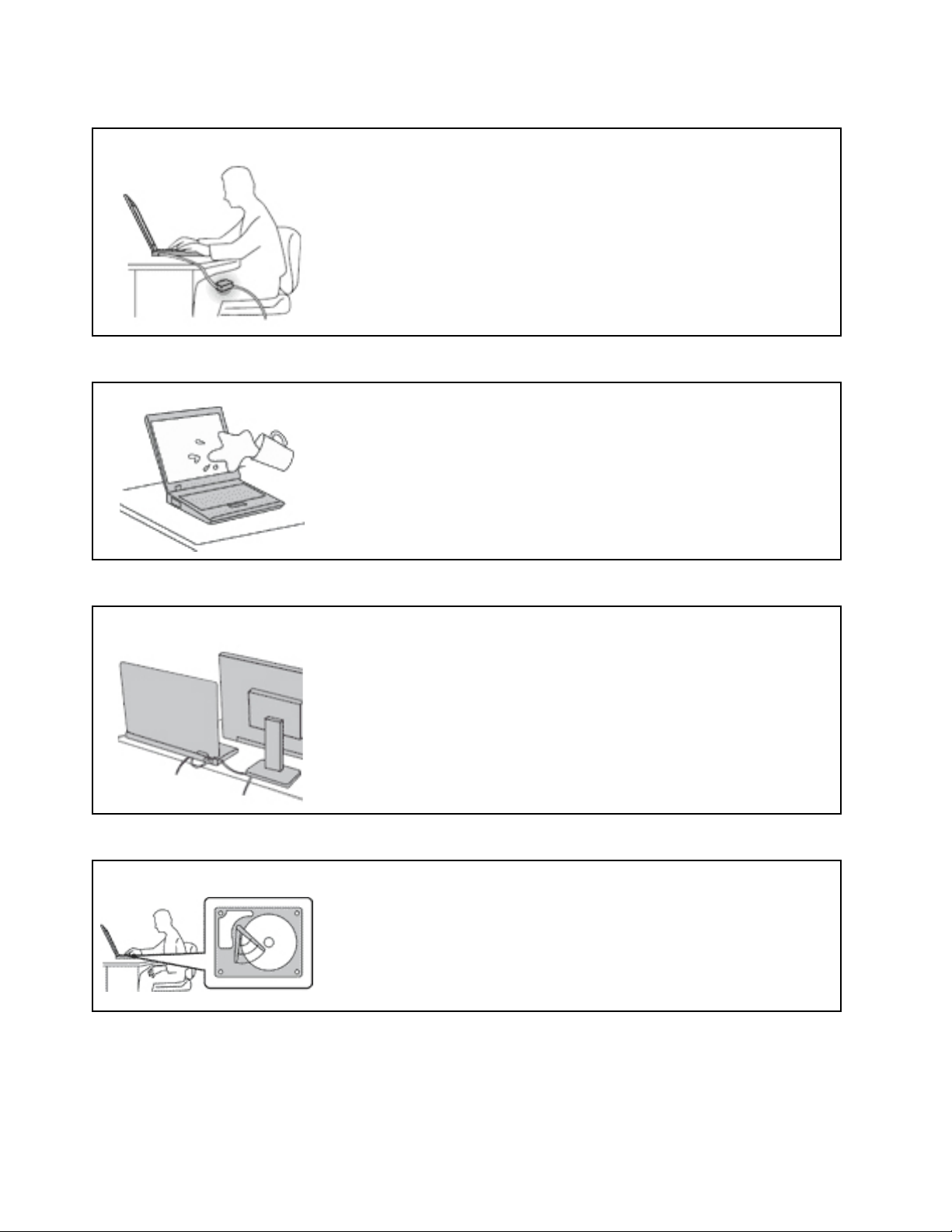
Protejaţi-vă de căldura generată de adaptorul de alimentare c.a.
Când adaptorul de alimentare c.a. este conectat la o priză electrică şi
computer, acesta generează căldură.
Contactul prelungit cu corpul, chiar şi prin îmbrăcăminte, ar putea cauza
o arsură de piele.
• Când folosiţi adaptorul de alimentare c.a., ar trebui ca acesta să nu
atingă nicio parte a corpului dumneavoastră.
• Nu îl folosiţi niciodată pentru a vă încălzi.
• Nu înfăşuraţi cablurile în jurul adaptorului de alimentare c.a. în timpul
utilizării.
Protejaţi-vă calculatorul faţă de umezeală.
Pentru a evita vărsarea accidentală şi riscul unui şoc electric, nu păstraţi
lichide în vecinătatea calculatorului.
Evitaţi deteriorarea cablurilor.
Aplicarea unei forţe puternice asupra cablurilor ar putea duce la
deteriorarea sau ruperea lor.
Cablurile liniilor de comunicaţie sau ale adaptorului c.a., ale mouse-ului,
ale tastaturii, ale imprimantei sau ale altui dispozitiv electronic trebuie să
fie poziţionate astfel încât să nu se calce pe ele, să nu se treacă peste
ele, să nu fie ciupite de calculator sau de alte obiecte şi să nu deranjeze
în niciun fel operarea calculatorului.
Protejaţi-vă calculatorul şi datele de pe el când îl mutaţi.
Înainte de a muta un calculator echipat cu o unitate HDD, procedaţi astfel:
• Opriţi calculatorul.
• Puneţi calculatorul în modul adormire.
• Puneţi calculatorul în modul hibernare.
Această acţiune ajută la prevenirea defectării calculatorului şi a pierderii de
date.
vi Ghidul utilizatorului P72
Page 9
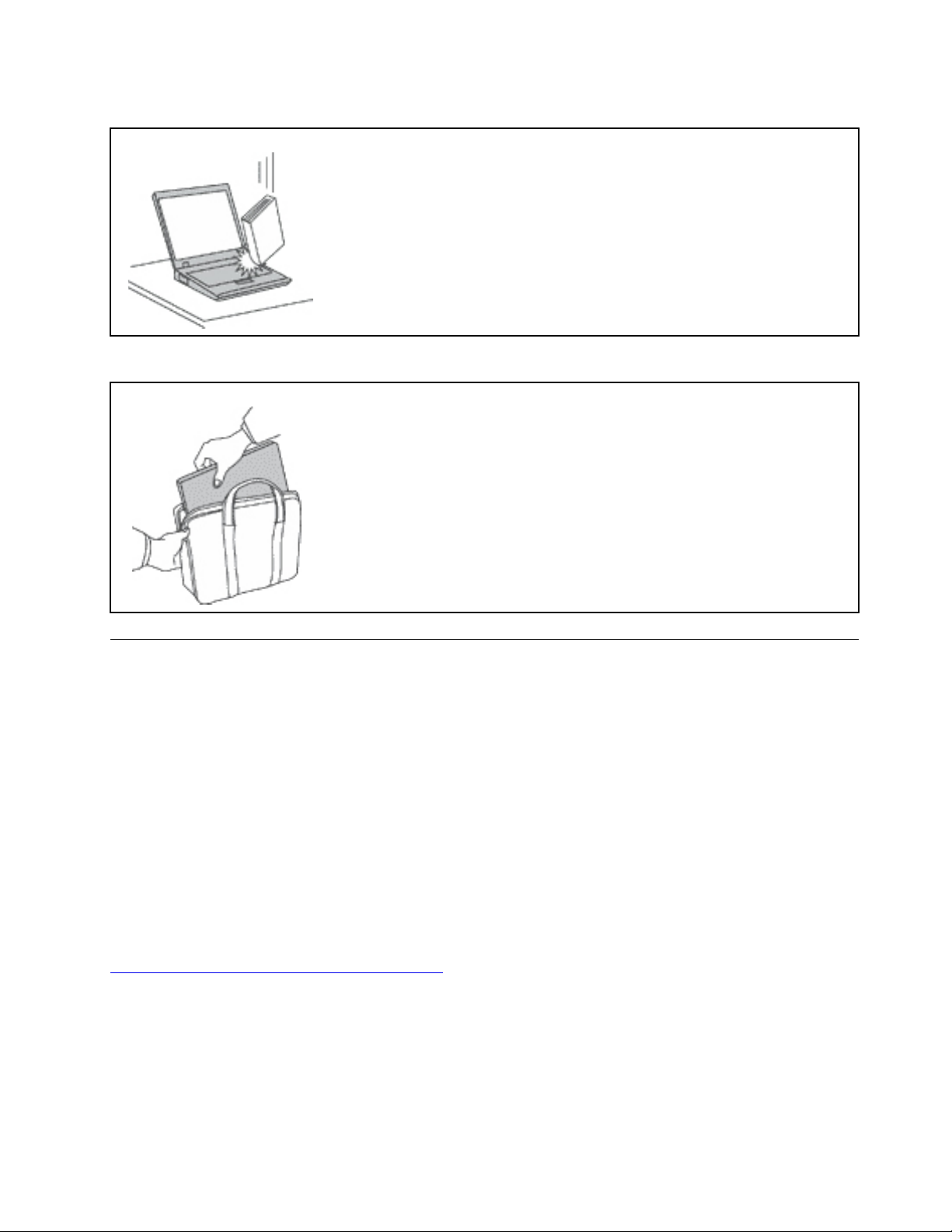
Manipulaţi calculatorul cu grijă.
Nu aruncaţi, nu ciocniţi, nu zgâriaţi, nu torsionaţi, nu loviţi, nu zgâlţâiţi
calculatorul şi nu puneţi obiecte grele pe acesta, pe afişaj sau pe
dispozitivele externe.
Transportaţi calculatorul cu atenţie.
• Pentru transport, utilizaţi o geantă de calitate, care să asigure amortizarea
şi protecţia corespunzătoare.
• Nu împachetaţi calculatorul într-o valiză sau geantă prea strâmtă.
• Înainte de a introduce computerul într-o geantă de transport, asiguraţi-vă
că acesta este închis, în modul repaus sau în modul hibernare. Nu
introduceţi calculatorul în geanta de transport dacă este pornit.
Situaţii în care este necesară acţionarea imediată
Ca urmare a unei utilizări necorespunzătoare sau a neglijenţei, produsele se pot deteriora.
Uneori deteriorarea este atât de gravă, încât, pentru a utiliza din nou produsul, acesta trebuie
să fie mai întâi inspectat şi, dacă este necesar, reparat de un reprezentant de service
autorizat.
Ca şi în cazul altor dispozitive electronice, acordaţi produsului o atenţie deosebită atunci când
este pornit. În situaţii foarte rare, se poate întâmpla să observaţi că produsul emană un miros
sau că scoate fum sau scântei. De asemenea, este posibil să auziţi anumite sunete, precum
pocnituri, trosnete sau şuierături. Într-o asemenea situaţie, este posibil ca o componentă
electronică internă să se fi defectat de o manieră sigură şi controlată. Sau, este posibil să fie
o problemă care să afecteze utilizarea în siguranţă a produsului. În niciun caz, nu trebuie să
vă asumaţi riscuri sau să încercaţi să diagnosticaţi singur problema. Contactaţi Centrul de
asistenţă pentru clienţi pentru indicaţii suplimentare. Pentru lista cu numerele de telefon ale
organizaţiilor de service şi asistenţă, accesaţi următorul site Web:
https://pcsupport.lenovo.com/supportphonelist
Examinaţi frecvent calculatorul şi componentele acestuia, pentru a observa eventualele
deteriorări, uzuri sau semne de pericol. Dacă aveţi îndoieli cu privire la starea unei
componente, nu folosiţi produsul. Luaţi legătura cu Centrul de asistenţă pentru clienţi sau cu
fabricantul produsului pentru a obţine instrucţiuni privind inspectarea produsului şi, dacă este
necesar, pentru a-l repara.
© Copyright Lenovo 2019 vii
Page 10
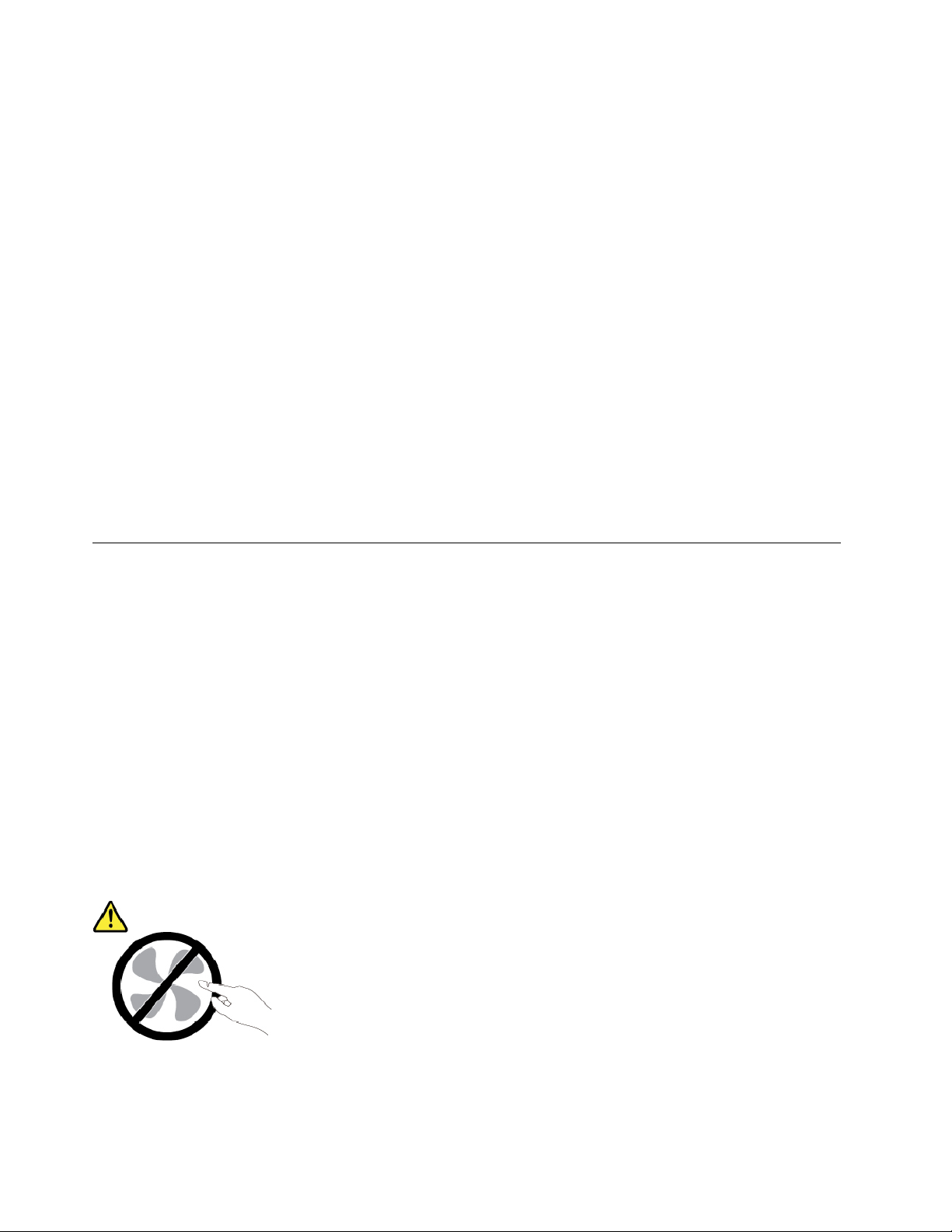
În situaţia, puţin probabilă, că observaţi simptomele următoare sau dacă aveţi îndoieli cu
privire la produs, încetaţi să-l mai folosiţi şi deconectaţi-l de la sursa de alimentare şi de la
liniile de telecomunicaţie, până când puteţi lua legătura cu Centrul de asistenţă pentru clienţi
pentru asistenţă.
• Cabluri de alimentare, fişe, adaptoare de alimentare, prelungitoare, dispozitive de protecţie la
supratensiune sau surse de alimentare crăpate, rupte sau deteriorate.
• Semne de supraîncălzire, fum, scântei sau foc.
• Deteriorarea unei baterii (crăpături, adâncituri sau cute), scurgeri dintr-o baterie sau acumulări de
substanţe străine pe baterie.
• Un trosnet, un şuierat sau o pocnitură sau un miros puternic, emanat de produs.
• Semne că s-a vărsat un lichid sau a căzut un obiect pe calculator, pe cablu de alimentare sau
pe adaptorul de alimentare.
• Calculatorul, cablul de alimentare sau adaptorul de alimentare au venit în contact cu apa.
• Produsul a fost scăpat pe jos sau deteriorat în alt fel.
• Produsul nu funcţionează normal atunci când urmaţi instrucţiunile de operare.
Notă: Dacă observaţi aceste simptome în cazul unui produs (de exemplu, un prelungitor) care nu
este fabricat pentru sau de Lenovo
®
, încetaţi să mai folosiţi produsul respectiv până când luaţi
legătura cu fabricantul produsului, pentru instrucţiuni, sau până când obţineţi un înlocuitor
corespunzător.
Service-ul şi modernizările
Nu încercaţi să reparaţi singur un produs decât atunci când cei de la Centrul de asistenţă pentru
clienţi sau documentaţia vă indică să faceţi aceasta. Apelaţi numai la un furnizor de servicii care are
aprobarea să repare produsul dumneavoastră.
Notă: Unele părţi componente ale calculatorului pot fi modernizate sau înlocuite de client. De obicei
modernizările sunt numite opţiuni. Părţile componente folosite pentru înlocuire şi aprobate pentru a fi
instalate de client sunt numite CRU sau unităţi înlocuibile de către client. Lenovo furnizează
documentaţie şi instrucţiuni atunci când clienţii pot instala opţiuni sau înlocui CRU-uri. Atunci când
instalaţi sau înlocuiţi părţi componente, trebuie să respectaţi toate instrucţiunile cu stricteţe. Starea
dezactivată a indicatorului de alimentare nu înseamnă neapărat că în interiorul produsului toate
tensiunile sunt la nivelul zero. Înainte de a înlătura capacele unui produs prevăzut cu cablu de
alimentare, întotdeauna trebuie să vă asiguraţi că alimentarea este oprită şi că produsul este detaşat
de la orice sursă de alimentare. Dacă aveţi întrebări sau nu sunteţi sigur de ceva, luaţi legătura cu
Centrul de asistenţă pentru clienţi.
Deşi, după deconectarea cablului de alimentare, în calculator nu mai există părţi în mişcare, trebuie
să ţineţi cont de următoarele avertismente pentru siguranţa dumneavoastră.
PRUDENŢĂ:
Părţi în mişcare periculoase. Feriţi-vă degetele şi alte părţi ale corpului.
PRUDENŢĂ:
viii
Ghidul utilizatorului P72
Page 11
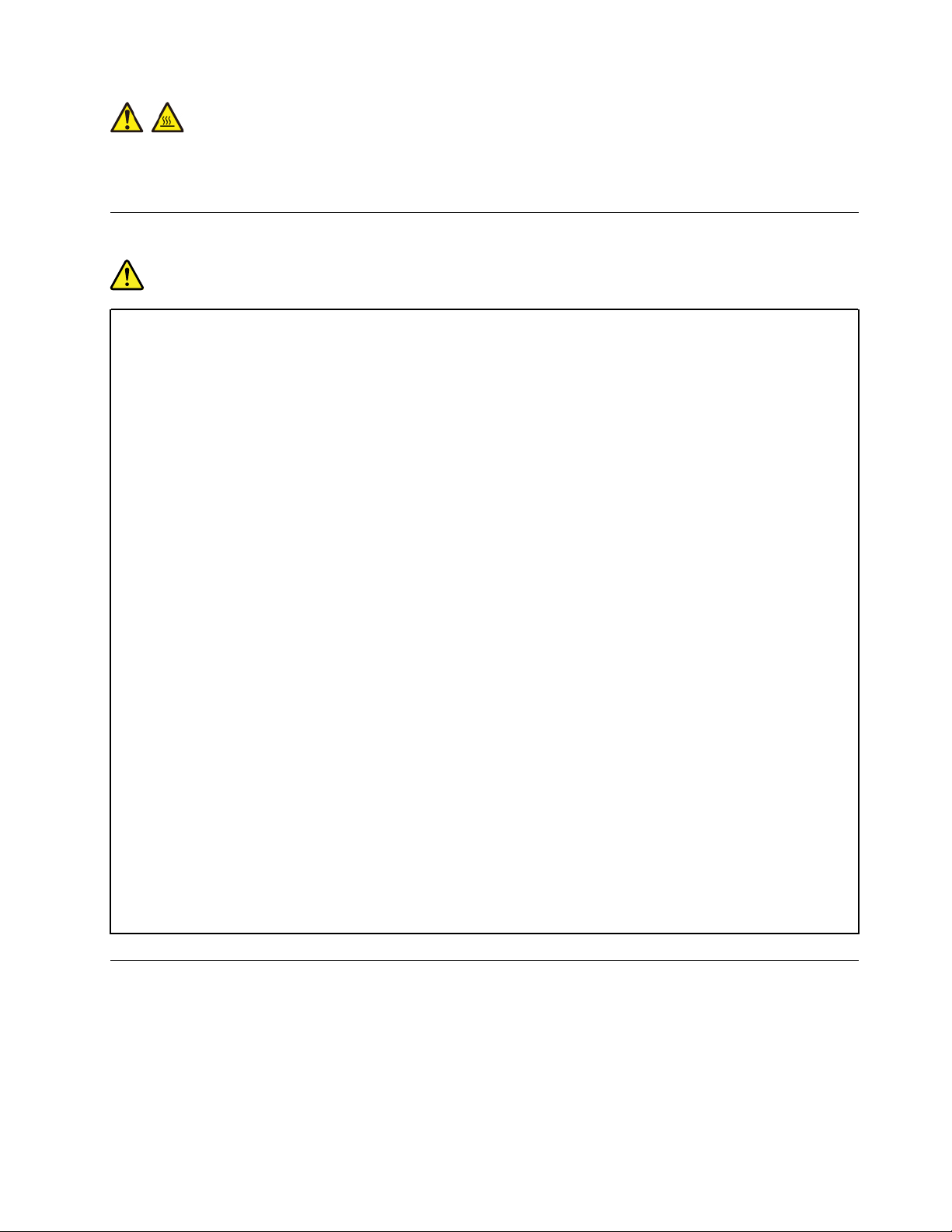
Înainte de a deschide capacul calculatorului, opriţi calculatorul şi aşteptaţi câteva minute să se
răcească.
Cablurile de alimentare şi adaptoarele de alimentare
PERICOL
Folosiţi numai cabluri şi adaptoarele de alimentare furnizate de fabricantul produsului.
Cablurile de alimentare trebuie să fie aprobate din punctul de vedere al siguranţei
utilizatorului. Pentru Germania, va fi H03VV-F, 3G, 0,75 mm
vor fi folosite tipurile corespunzătoare, în funcţie de situaţie.
Niciodată să nu înfăşuraţi un cablu de alimentare în jurul adaptorului de alimentare sau al
altui obiect. Dacă faceţi acest lucru, cablul se poate tensiona şi pot apărea rosături,
crăpături sau încreţituri. Aceasta poate crea riscuri de apariţie a accidentelor.
Plasaţi întotdeauna cablurile de alimentare astfel încât nimeni să nu calce sau să se
împiedice de ele şi să nu fie agăţate de alte obiecte.
Cablurile şi adaptoarele de alimentare trebuie să fie ferite de lichide. De exemplu, nu trebuie
să lăsaţi un cablu sau un adaptor de alimentare lângă chiuvete, conducte, toalete sau pe
duşumelele care sunt curăţate cu detergent lichid. Lichidele pot provoca scurtcircuite, în
special atunci când cablul sau adaptorul de alimentare a fost tensionat ca urmare a utilizării
necorespunzătoare. De asemenea, lichidele pot cauza corodarea treptată a terminalelor
cablului de alimentare şi/sau a terminalelor conectorului de pe adaptorul de alimentare, ceea
ce poate duce la supraîncălzire.
Asiguraţi-vă că toţi conectorii cablurilor de alimentare sunt conectaţi corect şi complet în
prize.
Nu folosiţi adaptoare de alimentare care prezintă urme de coroziune pe fişele de intrare c.a.
sau semne de supraîncălzire (de exemplu material plastic deformat) în pinii de intrare sau în
orice zonă a adaptorului de alimentare.
2
sau mai mult. Pentru alte ţări,
Nu folosiţi cabluri de alimentare la care contactele electrice de la vreunul dintre capete
prezintă semne de coroziune sau de supraîncălzire sau deteriorări de orice natură.
Pentru a evita posibila supraîncălzire, nu acoperiţi adaptorul de alimentare cu haine sau alte
obiecte când acesta este conectat la o priză electrică.
Prelungitoarele şi dispozitivele aferente
Aveţi grijă să folosiţi prelungitoare, dispozitive de protecţie la supratensiune, surse de alimentare
neîntreruptibile şi limitatoare de tensiune certificate pentru cerinţele electrice ale produsului. Niciodată
să nu suprasolicitaţi aceste dispozitive. Dacă se folosesc limitatoare de tensiune, sarcina nu trebuie
să depăşească valoarea nominală de intrare. Dacă aveţi întrebări cu privire la sarcină, cerinţe de
alimentare şi valori nominale de intrare, consultaţi un electrician pentru a obţine informaţii detaliate.
© Copyright Lenovo 2019 ix
Page 12
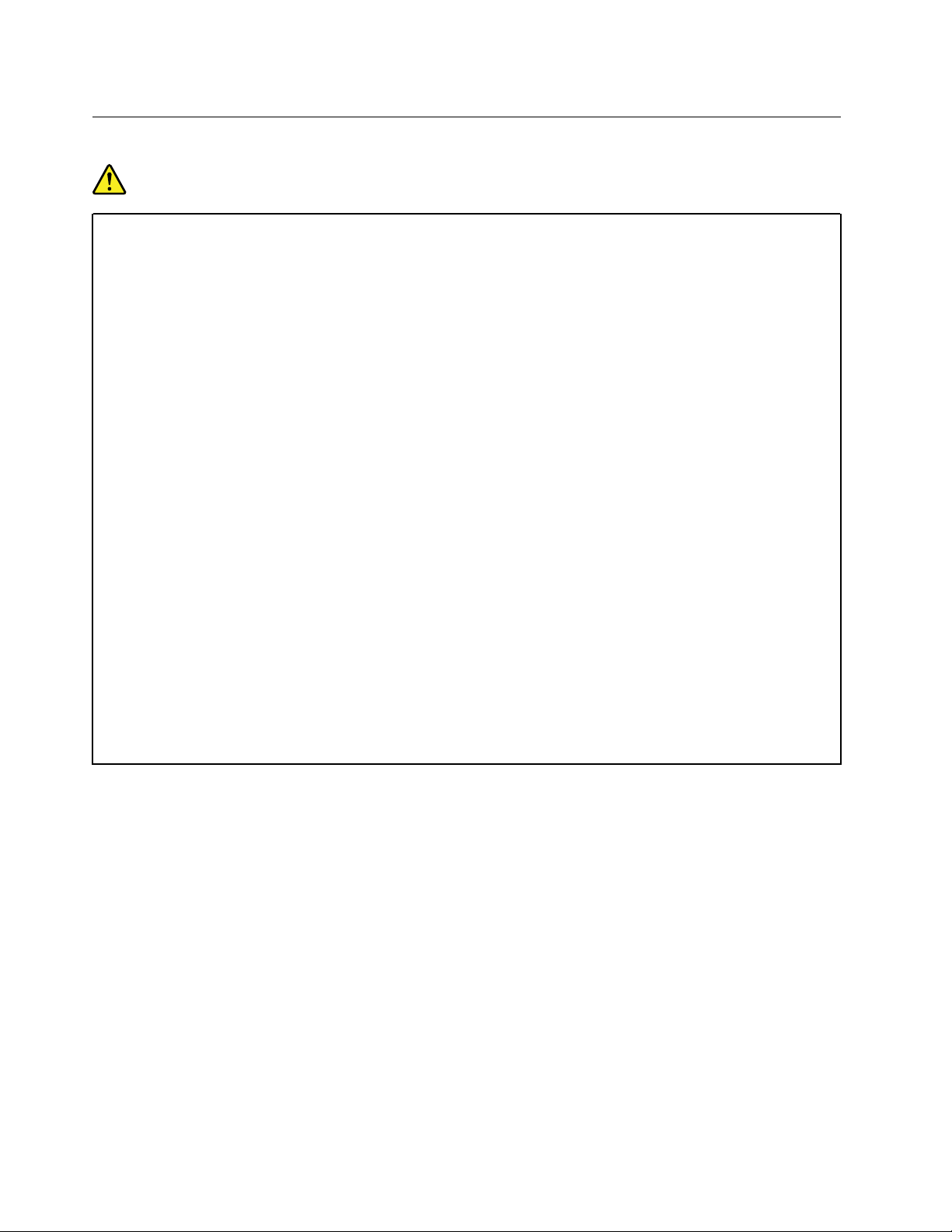
Fişele şi prizele
PERICOL
Dacă priza din perete pe care intenţionaţi să o folosiţi pentru a vă alimenta calculatorul pare
deteriorată sau corodată, nu o utilizaţi decât după ce a fost înlocuită de un electrician
calificat.
Nu îndoiţi şi nu modificaţi fişa. Dacă fişa este deteriorată, luaţi legătura cu producătorul
pentru a obţine un înlocuitor.
Nu folosiţi priza electrică în comun cu alte aparate casnice sau comerciale care au un
consum ridicat; în caz contrar, se poate produce deteriorarea calculatorului, a datelor sau a
dispozitivelor ataşate, din cauza tensiunii instabile.
Unele produse sunt echipate cu fişe cu trei picioare. Această fişă poate fi introdusă numai în
prize electrice cu împământare. Aceasta este o măsură de siguranţă. Nu încercaţi să treceţi
peste această măsură de siguranţă introducând fişa într-o priză fără împământare. Dacă nu
reuşiţi să introduceţi fişa în priză, luaţi legătura cu un electrician pentru a obţine un adaptor
de priză aprobat sau pentru a înlocui priza cu una care permite menţinerea acestei măsuri
de siguranţă. Niciodată să nu suprasolicitaţi o priză electrică. Încărcarea totală introdusă de
sistem nu trebuie să depăşească 80% din valoarea nominală a circuitului. Dacă aveţi
întrebări cu privire la sarcina electrică şi valoarea nominală a circuitului, consultaţi un
electrician pentru a obţine informaţii detaliate.
Asiguraţi-vă că priza pe care o folosiţi este montată corect, uşor de folosit şi amplasată în
apropierea echipamentului. Nu trebuie să folosiţi cabluri de alimentare întinse la maximum,
deoarece le tensionaţi excesiv.
Verificaţi dacă priza electrică a produsului pe care îl instalaţi are valorile corecte de tensiune
şi intensitate electrică.
Conectaţi şi deconectaţi cu grijă echipamentul de la priza electrică.
x
Ghidul utilizatorului P72
Page 13
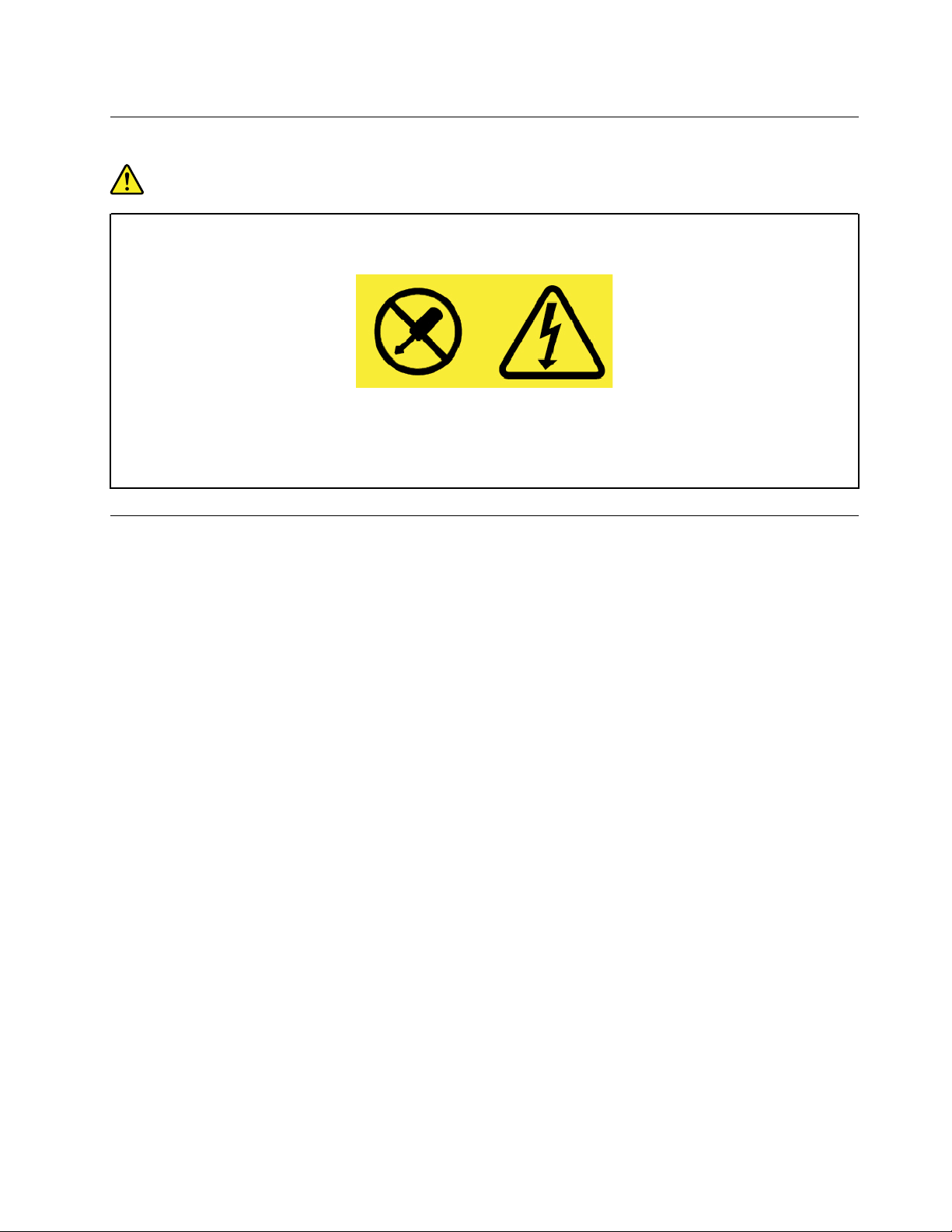
Declaraţie privind sursa de alimentare
PERICOL
Nu înlăturaţi niciodată capacul sursei de alimentare sau al altei părţi componente pe care
este ataşată următoarea etichetă.
Componentele care au ataşată această etichetă prezintă niveluri periculoase de tensiune,
intensitate sau energie. În interiorul acestor componente nu se găsesc părţi care pot fi
reparate. Dacă suspectaţi că există o problemă la una dintre aceste părţi, contactaţi un
tehnician de service.
Dispozitivele externe
PRUDENŢĂ:
Exceptând cablurile Universal Serial Bus (USB) şi 1394, nu conectaţi şi nu deconectaţi cablurile
dispozitivelor externe în timp ce este pornită alimentarea computerului; dacă faceţi aceasta,
computerul se poate deteriora. Pentru a evita deteriorarea dispozitivelor ataşate, după oprirea
calculatorului, aşteptaţi cel puţin cinci secunde înainte de a deconecta dispozitivele externe.
© Copyright Lenovo 2019 xi
Page 14
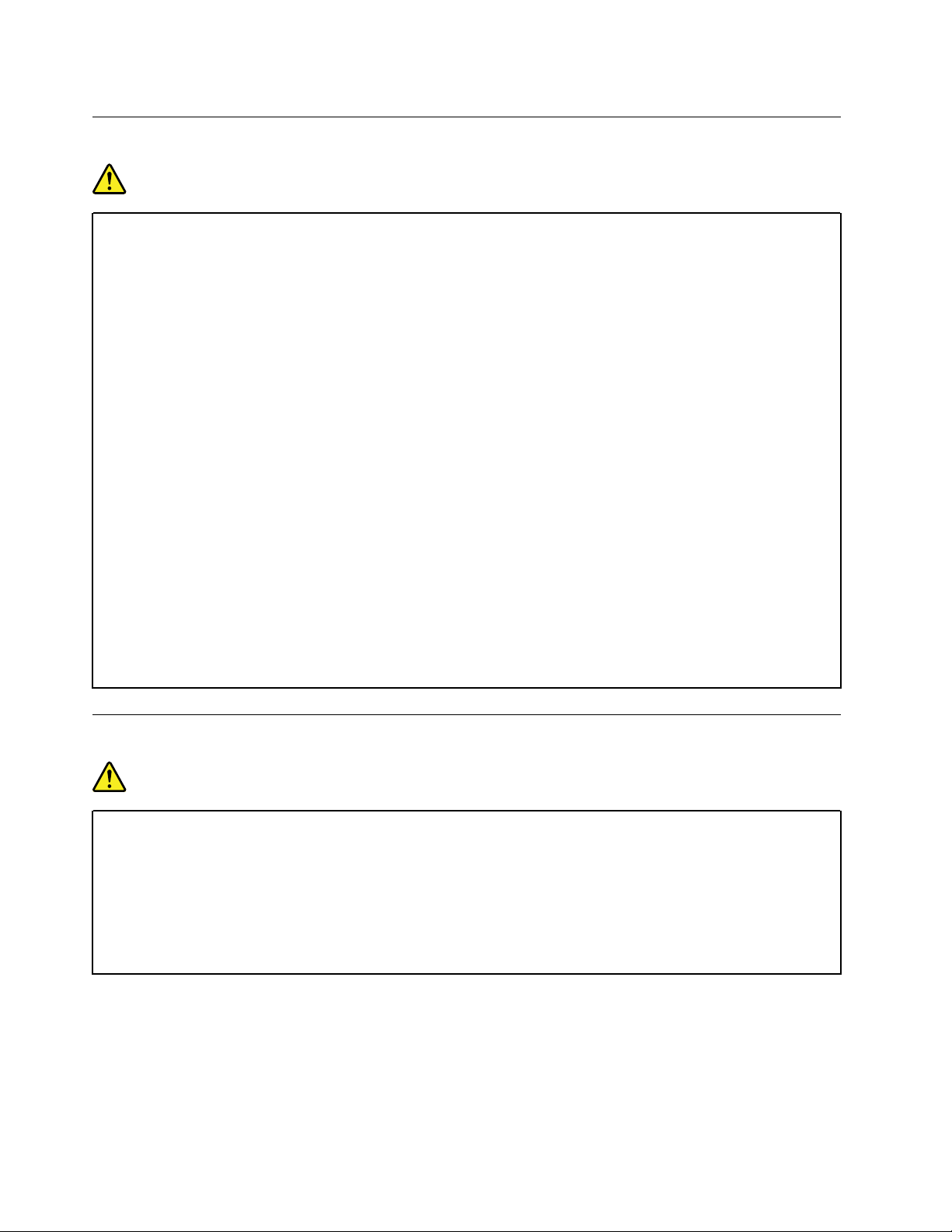
Notificare generală privind bateria
PERICOL
Bateriile furnizate de Lenovo pentru produsul dumneavoastră au fost testate în ceea ce
priveşte compatibilitatea şi trebuie să fie înlocuite numai cu părţi componente aprobate.
Garanţia nu acoperă situaţiile în care este folosită altă baterie decât cea specificată de
Lenovo sau bateria este demontată sau modificată.
Folosirea sau manipularea necorespunzătoare a bateriei poate duce la supraîncălzirea
acesteia, la scurgeri ale lichidului sau la explozii. Pentru a evita accidentele, procedaţi după
cum urmează:
• Nu deschideţi, nu demontaţi şi nu reparaţi bateria.
• Nu striviţi şi nu înţepaţi bateria.
• Nu scurtcircuitaţi bateria şi feriţi-o de contactul cu apa sau alte lichide.
• Ţineţi bateria la distanţă de copii.
• Ţineţi bateria la distanţă de foc.
Nu mai utilizaţi bateria dacă aceasta este deteriorată sau dacă observaţi scurgeri sau
acumulări de materiale străine pe contactele acesteia.
Păstraţi bateriile reîncărcabile sau produsele ce conţin baterii reîncărcabile la temperatura
camerei, încărcate la aproximativ 30 – 50% din capacitate. Pentru a preveni descărcarea
excesivă a bateriilor, recomandăm încărcarea acestora cam o dată pe an.
Nu aruncaţi bateria într-un tomberon al cărui conţinut este transportat la groapa de gunoi.
Atunci când eliminaţi o baterie, respectaţi decretele sau regulamentele locale.
Notificare privind bateria reîncărcabilă încorporată
PERICOL
Nu încercaţi să scoateţi sau să înlocuiţi bateria reîncărcabilă încorporată. Înlocuirea bateriei
trebuie efectuată la o unitate de service autorizată de Lenovo sau de către un tehnician
Lenovo.
La reîncărcarea bateriei, respectaţi cu stricteţe instrucţiunile din documentaţia produsului.
Unităţile de service autorizate de Lenovo sau tehnicienii autorizaţi de Lenovo reciclează
bateriile Lenovo conform legilor şi reglementărilor locale.
xii
Ghidul utilizatorului P72
Page 15
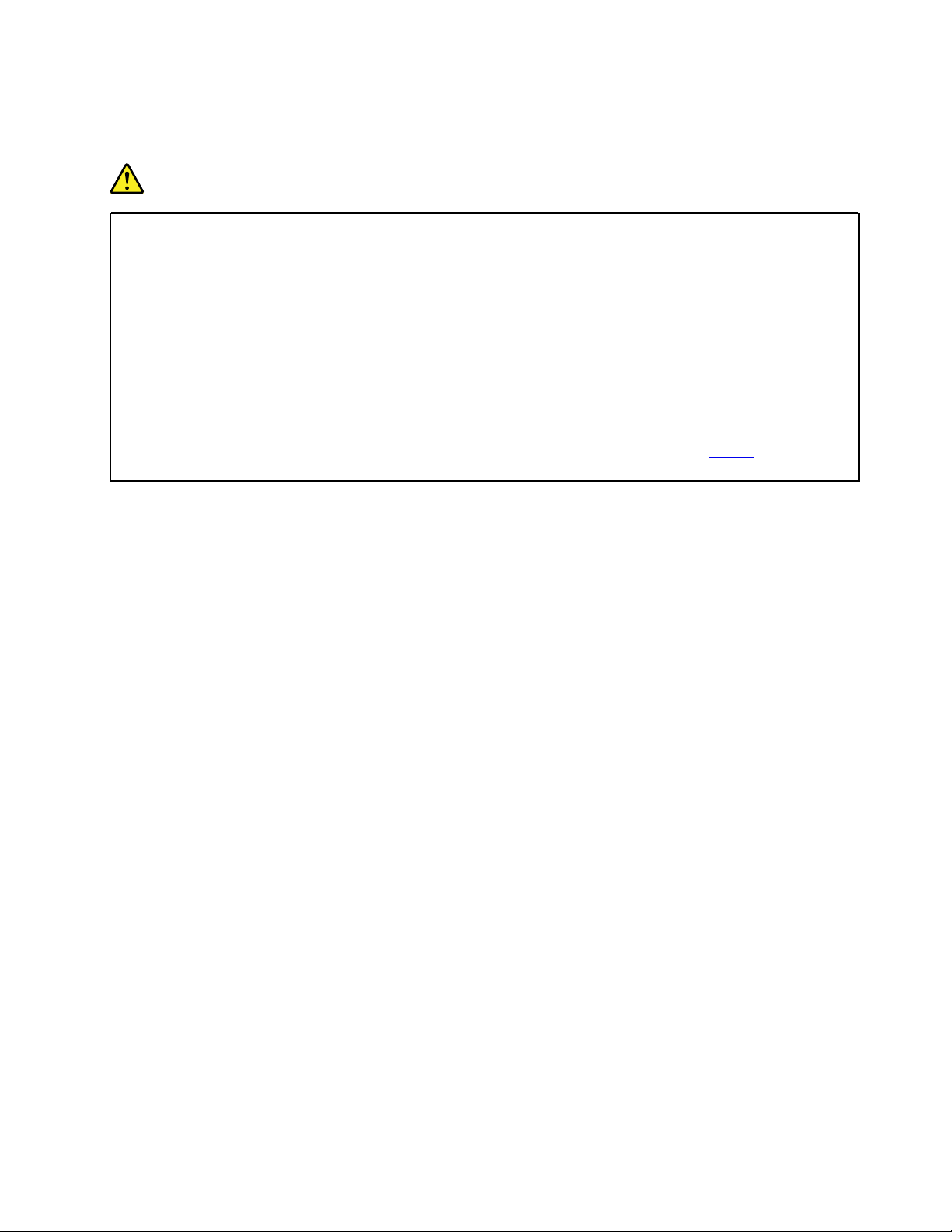
Notificare privind bateria celulară de tip monedă, nereîncărcabilă
PERICOL
Dacă bateria celulară de tip monedă este înlocuită incorect, apare pericolul de explozie.
Bateria conţine o cantitate mică dintr-o substanţă dăunătoare.
Nu încălziţi la mai mult de 100 °C (212 °F).
Declaraţia următoare se adresează utilizatorilor din statul California, S.U.A.
Informaţii privind percloratul pentru California:
Produsele care utilizează baterii celulare cu litiu bioxid de mangan de tip monedă pot
conţine perclorat.
Material cu perclorat – poate fi necesară o manipulare specială. Consultaţi
www.dtsc.ca.gov/hazardouswaste/perchlorate/
https://
© Copyright Lenovo 2019 xiii
Page 16
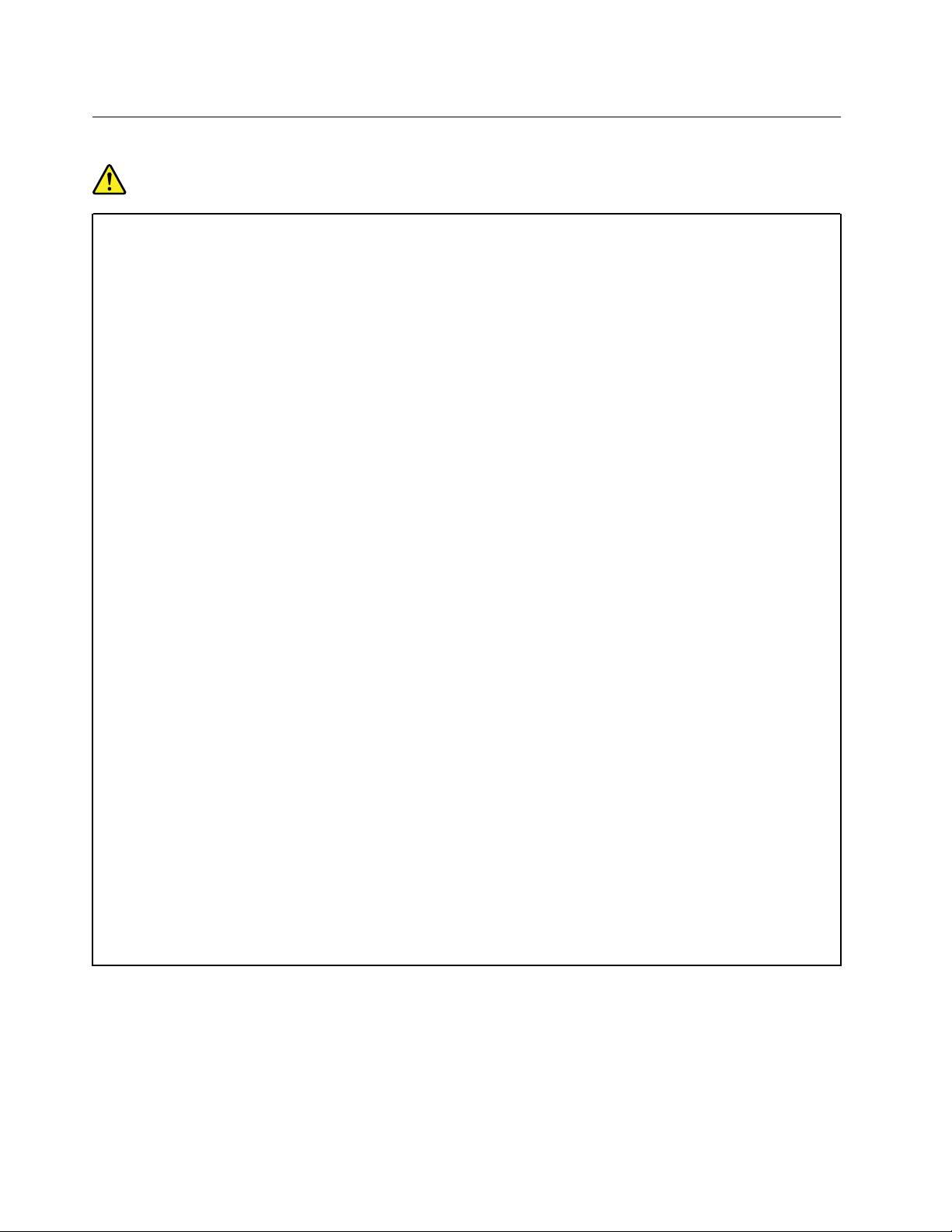
Căldura şi ventilarea produsului
PERICOL
Computerele, adaptoarele de alimentare c.a. şi multe dintre accesorii pot genera căldură
când sunt pornite şi când se încarcă bateriile. Calculatoarele notebook pot genera o
cantitate de căldură semnificativă, din cauza dimensiunii reduse a carcasei. Respectaţi
întotdeauna aceste măsuri de precauţie elementare:
• Când este pornit calculatorul sau se încarcă bateria, este posibil ca baza, suportul pentru
palmă şi alte părţi să devină fierbinţi. Evitaţi să ţineţi prea mult în contact cu o porţiune
fierbinte a calculatorului mâinile, genunchii sau altă parte a corpului. Când folosiţi
tastatura, evitaţi să ţineţi un timp îndelungat mâinile pe suportul pentru palmă. Calculatorul
generează căldură în timpul funcţionării normale. Cantitatea de căldură produsă depinde
de volumul activităţii sistemului şi de nivelul încărcării bateriei. Contactul prelungit cu
corpul, chiar şi prin îmbrăcăminte, poate fi neplăcut sau chiar poate produce o arsură de
piele. Periodic, întrerupeţi utilizarea tastaturii şi ridicaţi mâinile de pe suportul pentru
palmă; de asemenea, aveţi grijă să nu folosiţi tastatura un timp prea îndelungat.
• Nu folosiţi calculatorul şi nu încărcaţi bateria în apropierea materialelor inflamabile sau în
medii explozive.
• Pentru siguranţă, confort şi funcţionare sigură, produsul este prevăzut cu fante de
ventilare, ventilatoare şi/sau radiatoare pentru disiparea căldurii. Aceste caracteristici pot fi
blocate prin plasarea produsului pe pat, pe canapea, pe covor sau pe alte suprafeţe
flexibile. Niciodată să nu blocaţi, să nu acoperiţi şi să nu dezactivaţi aceste caracteristici.
• Când adaptorul de alimentare c.a. este conectat la o priză electrică şi computer, acesta
generează căldură. Când folosiţi adaptorul, aveţi grijă ca acesta să nu atingă nicio parte a
corpului dumneavoastră. Nu folosiţi niciodată adaptorul de alimentare c.a. pentru a vă
încălzi. Contactul prelungit cu corpul, chiar şi prin îmbrăcăminte, ar putea cauza o arsură
de piele.
Pentru siguranţa dumneavoastră, respectaţi întotdeauna următoarele măsuri de precauţie în
ceea ce priveşte calculatorul:
• Ţineţi întotdeauna capacul închis atunci când calculatorul este în priză.
• Examinaţi cu regularitate exteriorul calculatorului pentru a depista acumulările de praf.
• Înlăturaţi praful din fantele de aerisire şi perforaţiile măştii. În zonele cu praf sau cu trafic
intens, calculatoarele pot necesita curăţări frecvente.
• Nu obturaţi şi nu blocaţi orificiile de ventilare.
• Nu folosiţi calculatorul în interiorul elementelor de mobilier, deoarece aceasta poate duce
la creşterea riscului de supraîncălzire.
• Temperatura fluxului de aer din interiorul computerului trebuie să nu depăşească 35 °C (95
°F).
xiv
Ghidul utilizatorului P72
Page 17
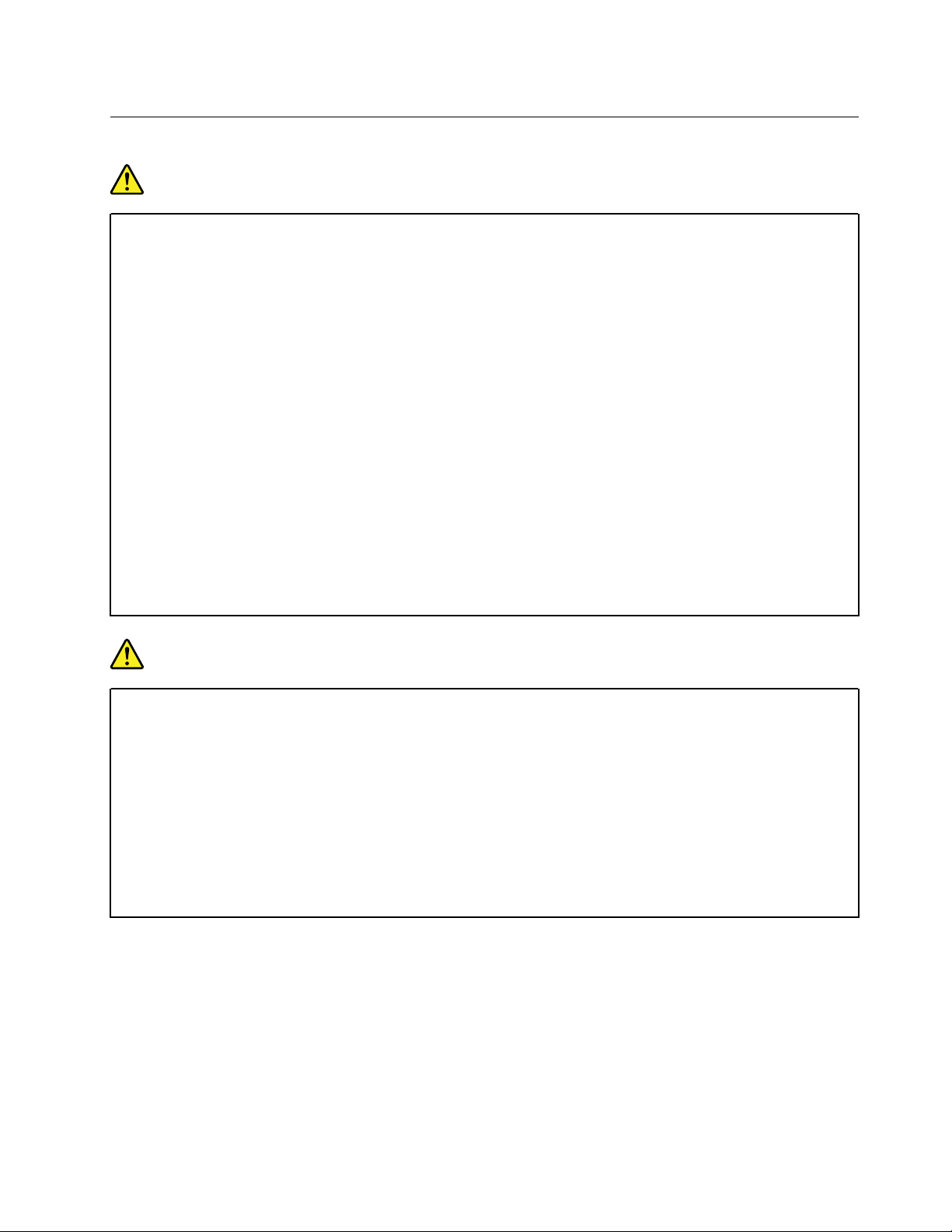
Informaţii privind măsurile de siguranţă pentru curentul electric
PERICOL
Curentul electric din cablurile de alimentare, telefonice şi de comunicaţie este periculos.
Pentru a evita riscul unui şoc:
• Nu folosiţi calculatorul în timpul unei furtuni cu descărcări electrice.
• Nu conectaţi şi nu deconectaţi niciun cablu şi nu executaţi procese de instalare,
întreţinere sau reconfigurare a acestui produs în timpul unei furtuni cu descărcări electrice.
• Conectaţi toate cablurile de alimentare la o priză electrică montată corespunzător şi legată
la pământ.
• Conectaţi la prize legate corespunzător orice echipament care va fi ataşat acestui produs.
• Atunci când este posibil, folosiţi numai o mână pentru a conecta sau deconecta cablurile
de semnal.
• Niciodată să nu porniţi un echipament atunci când există urme de foc, apă sau deteriorări
structurale.
• Deconectaţi cablurile de alimentare ataşate, bateria şi toate cablurile înainte de a deschide
capacele dispozitivelor, în afara cazului în care vi se indică altfel în procedurile de
instalare şi configurare.
• Nu utilizaţi calculatorul până când nu sunt fixate toate piesele interne. Nu utilizaţi niciodată
computerul când piesele şi circuitele interne sunt expuse.
PERICOL
Atunci când instalaţi, mutaţi sau deschideţi capacele acestui produs sau ale dispozitivelor
ataşate, conectaţi şi deconectaţi cablurile aşa cum este se arată în următoarele proceduri.
Pentru conectare:
1. Opriţi tot.
2. Mai întâi, introduceţi toate cablurile în
dispozitive.
3. Ataşaţi cablurile de semnal la conectori.
4. Introduceţi cablurile de alimentare în prize.
5. Porniţi dispozitivele.
Pentru deconectare:
1. Opriţi tot.
2. Mai întâi, scoateţi cablurile de alimentare din
prize.
3. Scoateţi cablurile de semnal din conectori.
4. Scoateţi toate cablurile din dispozitive.
Înainte de a instala toate celelalte cabluri electrice conectate la computer, trebuie să fie deconectat
cablul de alimentare de la priza din perete (sau altă priză).
După ce toate celelalte cabluri electrice au fost conectate la calculator, cablul de alimentare poate fi
conectat la priza din perete (sau altă priză).
© Copyright Lenovo 2019 xv
Page 18
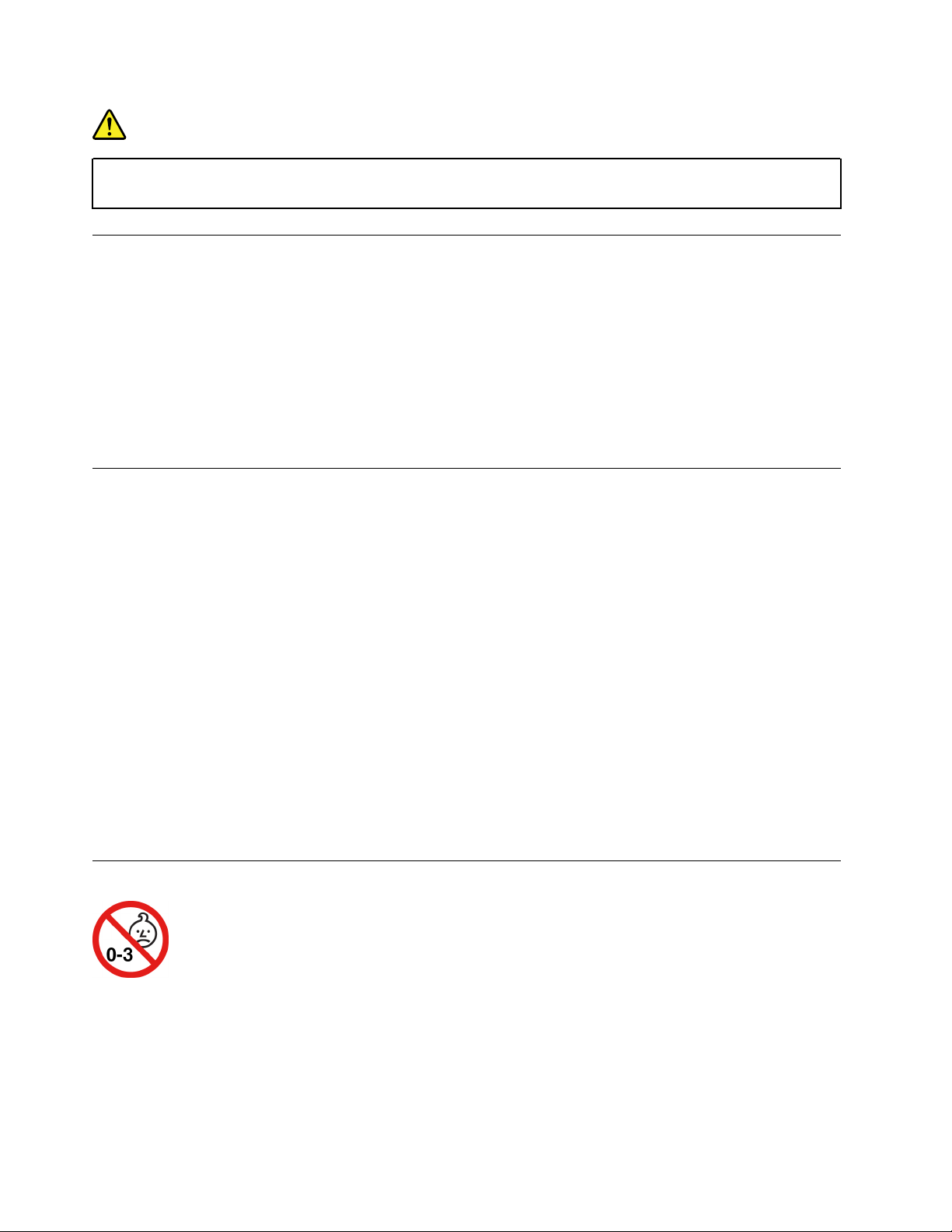
PERICOL
În timpul furtunilor cu descărcări electrice, nu înlocuiţi, nu conectaţi şi nu deconectaţi cablul
de la priza telefonică din perete.
Notificare privind ecranul cu cristale lichide (LCD)
PRUDENŢĂ:
Afişajul cu cristale lichide (LCD) este confecţionat din sticlă şi se poate sparge dacă este
manevrat brutal sau dacă este scăpat calculatorul pe jos. Dacă se sparge ecranul LCD şi
fluidul intern intră în contact cu ochii sau cu mâinile dumneavoastră, spălaţi imediat cu apă
zonele afectate, timp de cel puţin 15 minute; dacă după spălare apare vreun simptom, solicitaţi
asistenţă medicală.
Notă: Pentru produse cu lămpi fluorescente care conţin mercur (de exemplu, non-LED), lampa
fluorescentă din afişajul cu cristale lichide (LCD) conţine mercur; la eliminare, respectaţi legile locale,
statale sau federale.
Utilizarea căştilor
PRUDENŢĂ:
O presiune acustică prea mare exercitată de căşti poate cauza pierderea auzului. Reglarea
egalizatorului la maximum creşte tensiunea finală a ambelor tipuri de căşti şi, prin urmare, şi
nivelul presiunii. Prin urmare, pentru a vă proteja auzul, reglaţi egalizatorul la un nivel
corespunzător.
Folosirea îndelungată a căştilor la un volum ridicat poate fi periculoasă în cazul în care ieşirea
conectorului de cască nu respectă specificaţiile EN 50332-2. Conectorul de cască al computerului
dumneavoastră respectă EN 50332-2, Subclauza 7. Această specificaţie limitează la 150 mV
tensiunea de ieşire efectivă maximă a computerului în bandă largă. Pentru a ajuta la prevenirea
pierderii auzului, asiguraţi-vă că folosiţi căşti care respectă de asemenea EN 50332-2 (limitele clauzei
7) pentru o tensiune caracteristică de 75 mV în bandă largă. Folosirea căştilor care nu respectă EN
50332-2 poate fi periculoasă, din cauza nivelurilor prea mari ale presiunii acustice.
Dacă aţi primit şi căşti în ambalajul computerului Lenovo, combinaţia respectivă computer – căşti
este conformă specificaţiilor EN 50332-1. Dacă folosiţi alte căşti, asiguraţi-vă că acestea sunt în
conformitate cu EN 50332-1 (valorile de limitare din clauza 6.5). Folosirea căştilor care nu respectă
EN 50332-1 poate fi periculoasă, din cauza nivelurilor prea mari ale presiunii acustice.
Notificare privind existenţa pericolului de sufocare
PERICOL DE SUFOCARE – Produsul conţine componente de mici dimensiuni.
Nu lăsaţi la îndemâna copiilor sub trei ani.
xvi
Ghidul utilizatorului P72
Page 19
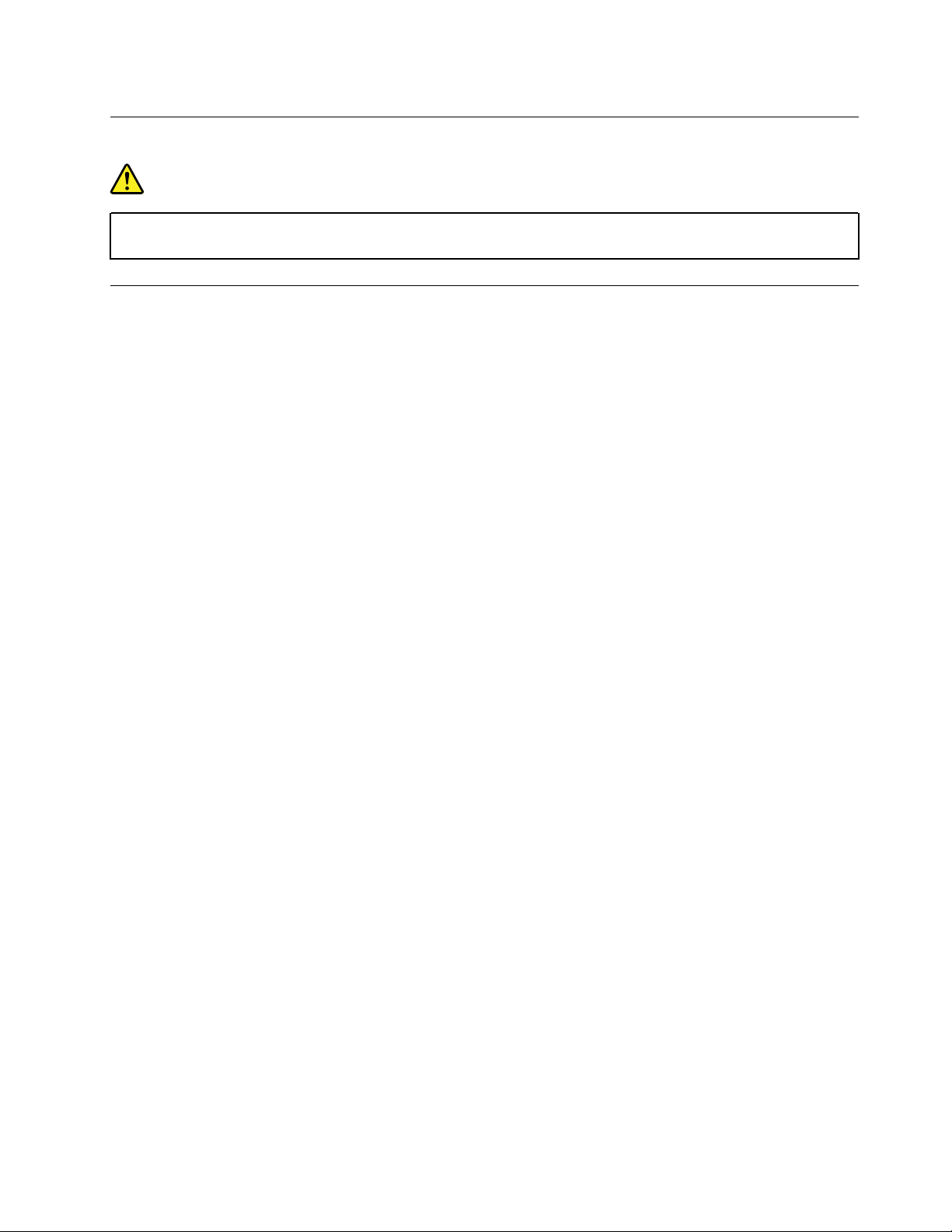
Notificare privind pungile de plastic
PERICOL
Pungile de plastic pot fi periculoase. Nu lăsaţi pungile de plastic la îndemâna copiilor, pentru
a evita riscul sufocării.
Notificare privind componentele de sticlă
PRUDENŢĂ:
Anumite componente ale produsului pot fi din sticlă. Aceasta se poate sparge dacă produsul
este scăpat pe o suprafaţă dură sau dacă este supusă unui impact major. Dacă sticla se
sparge, nu o atingeţi şi nu încercaţi să o îndepărtaţi. Nu mai utilizaţi produsul până când sticla
nu este înlocuită de personalul de service instruit.
© Copyright Lenovo 2019 xvii
Page 20
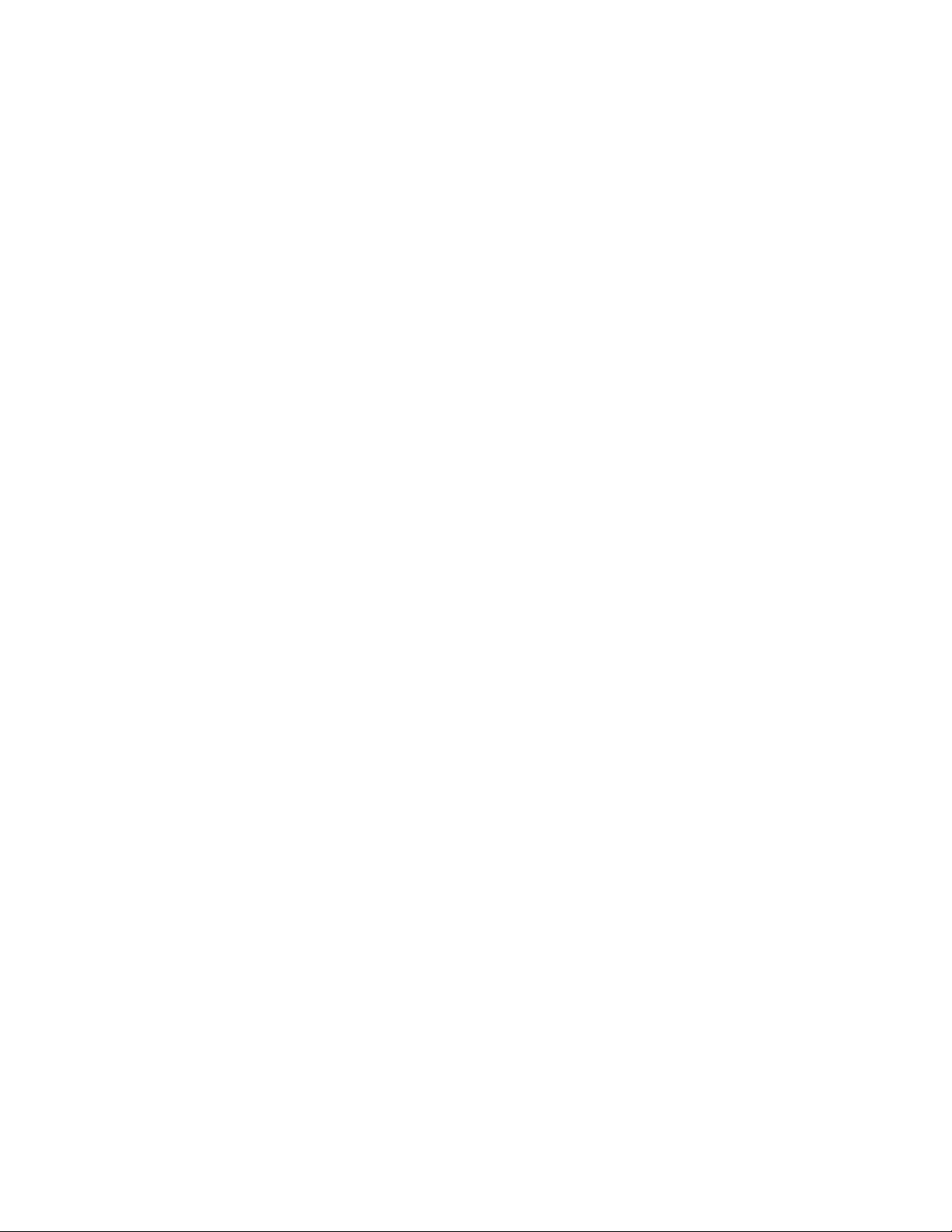
xviii Ghidul utilizatorului P72
Page 21
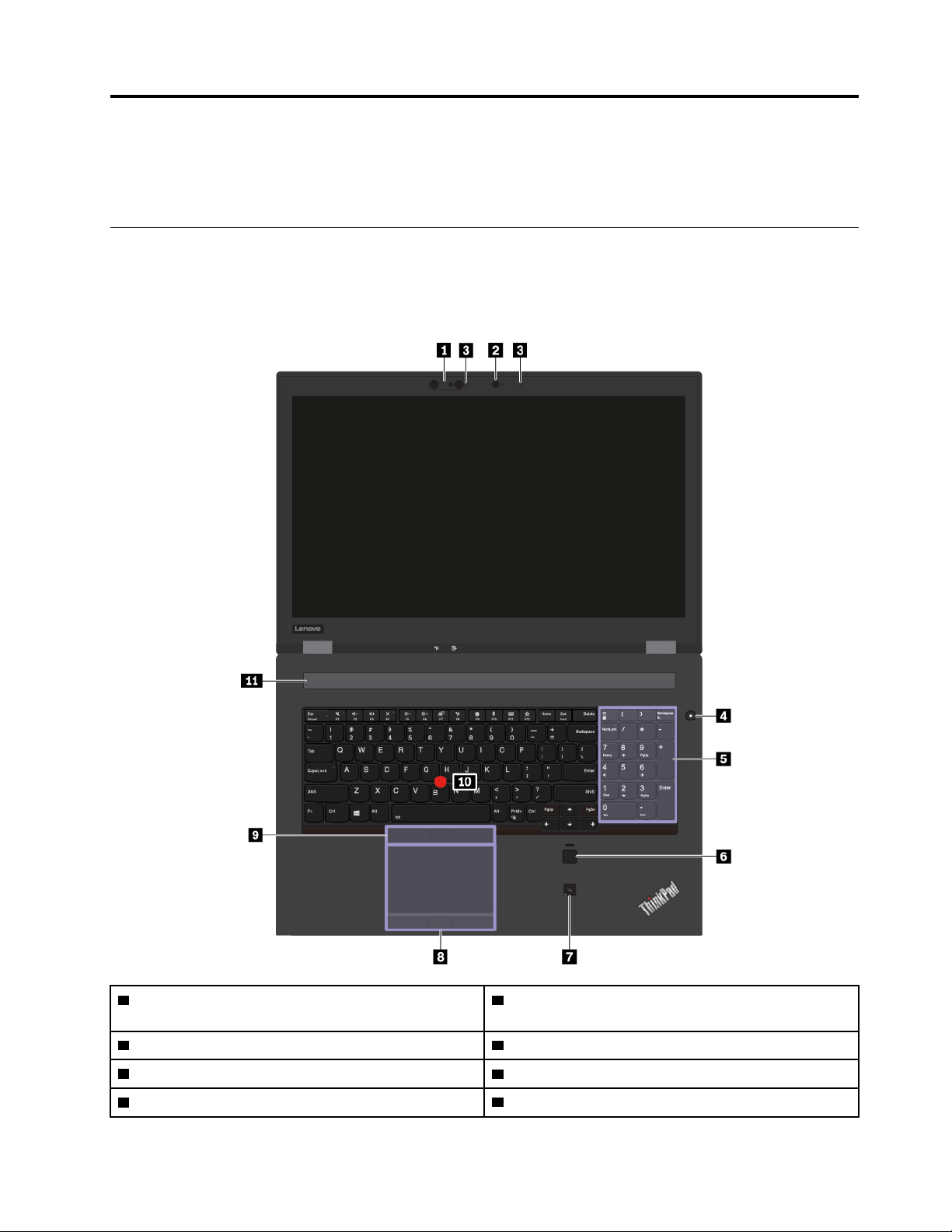
Capitolul 1. Prezentarea generală a produsului
Acest capitol oferă informaţii de bază, care vă ajută să vă familiarizaţi cu computerul.
Comenzile computerului, conectorii şi indicatoarele
Această secţiune prezintă caracteristicile hardware ale computerului.
Vedere din faţă
1 Cameră cu infraroşu (disponibilă pe anumite
modele)
3 Microfoane (disponibil pe unele modele)
5 Bloc de taste numerice
7 Etichetă NFC (disponibil pe unele modele)
© Copyright Lenovo 2019 1
2 Cameră clasică (disponibilă pe modelele având
cameră cu infraroşu)
4 Buton de alimentare
6 Cititor de amprentă digitală
8 Trackpad cu butoane
Page 22
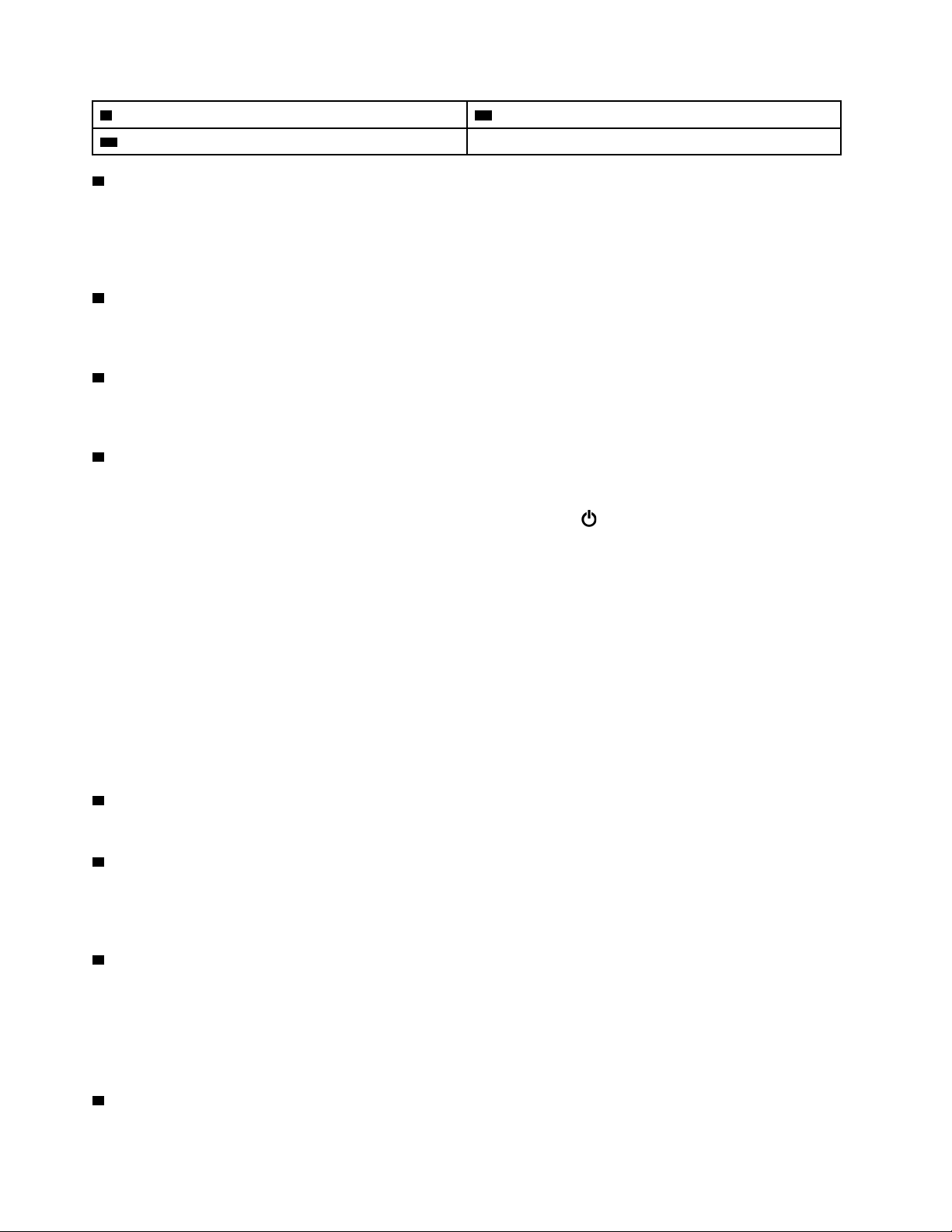
9 Butoane TrackPoint
11 Difuzoare
1 Cameră cu infraroşu (disponibilă pe anumite modele)
®
10 Buton de indicare TrackPoint
Camera cu infraroşu oferă o modalitate personală şi sigură de a vă conecta la computer folosind
autentificarea facială. După setarea camerei cu infraroşu pentru autentificarea facială, vă puteţi
debloca computerul prin scanarea feţei în loc să utilizaţi o parolă. Pentru informaţii suplimentare,
consultaţi „Utilizarea camerelor” la pagina 29.
2 Cameră clasică (disponibilă pe modelele având cameră cu infraroşu)
Camera vă permite să realizaţi fotografii sau o conferinţă video. Pentru informaţii suplimentare,
consultaţi „Utilizarea camerelor” la pagina 29.
3 Microfoane (disponibil pe unele modele)
Microfoanele încorporate captează sunetul şi vocea când sunt utilizate cu un program capabil de
gestionare audio.
4 Buton de alimentare
Apăsaţi butonul de pornire pentru a porni computerul sau pentru a-l trece în modul repaus.
Pentru a opri computerul, deschideţi meniul Start şi faceţi clic pe
Power, apoi pe Shut down.
În cazul în care computerul nu mai răspunde, puteţi să îl opriţi apăsând lung butonul de alimentare
timp de patru secunde sau mai mult. În cazul în care computerul nu poate fi oprit, consultaţi
„Computerul încetează să răspundă” la pagina 80 pentru informaţii suplimentare.
De asemenea, puteţi defini ce face butonul de alimentare. De exemplu, apăsând butonul de
alimentare, puteţi opri computerul sau îl puteţi trece în modul repaus sau hibernare. Pentru a
schimba ce face butonul de pornire, procedaţi după cum urmează:
1. Accesaţi Control Panel, apoi schimbaţi vizualizarea pentru acesta de la Category la Large icons
sau Small icons.
2. Faceţi clic pe Power Options ➙ Choose what the power buttons do.
3. Urmaţi instrucţiunile de pe ecran.
5 Bloc de taste numerice
Tastatura numerică vă permite să introduceţi rapid numere.
6 Cititor de amprentă digitală
Tehnologia de autentificare prin amprentă permite accesul utilizatorului, simplu şi sigur, prin asocierea
amprentei cu o parolă. Pentru informaţii suplimentare, consultaţi „Utilizarea cititorului de amprentă” la
pagina 51.
7 Etichetă NFC (disponibil pe unele modele)
Near Field Communication (NFC) este o tehnologie de comunicaţie fără fir de înaltă frecvenţă şi pe
distanţă scurtă. Dacă utilizaţi funcţia NFC, puteţi stabili comunicaţii radio între computer şi alt
dispozitiv cu funcţie NFC aflat la o distanţă de câţiva centimetri. Pentru informaţii suplimentare,
consultaţi „Utilizarea dispozitivelor NFC” la pagina 27.
Dispozitivul indicator ThinkPad
8 Trackpad cu butoane
2
Ghidul utilizatorului P72
Page 23
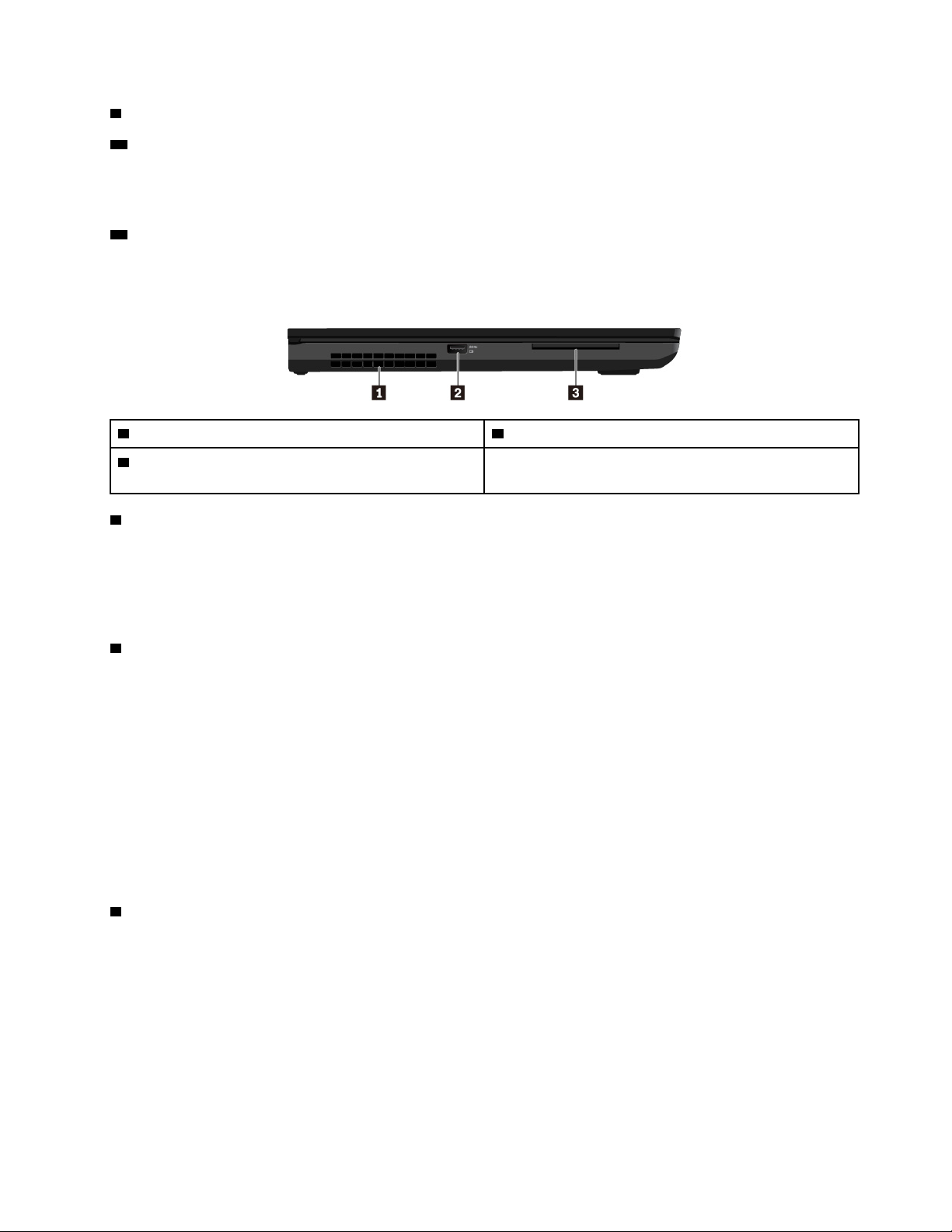
9 Butoane TrackPoint
10 Buton indicator TrackPoint
®
Computerul este prevăzut cu dispozitivul indicator ThinkPad
unic Lenovo. Pentru informaţii
suplimentare, consultaţi „Utilizarea dispozitivului indicator ThinkPad” la pagina 18.
11 Difuzoare
Calculatorul este echipat cu o pereche de difuzoare stereo.
Vedere din stânga
1 Fante de ventilaţie ventilator
3 Slot pentru card inteligent (disponibil pe unele
modele)
1 Fante de ventilaţie ventilator
2 Conector Gen 1 Always On USB 3.1
Ventilatorul intern şi fantele de ventilaţie permit circularea aerului în calculator şi asigură răcirea
corespunzătoare, în special răcirea microprocesorului.
Notă: Pentru a asigura un flux de aer corespunzător, nu plasaţi obstacole în faţa fantelor
ventilatorului.
2 Conector Gen 1 Always On USB 3.1
Pentru a încărca dispozitive compatibile USB atunci când computerul este oprit, în modul repaus sau
în modul hibernare, activaţi caracteristica Always On USB pe computer.
Procedaţi după cum urmează pentru a configura setările Always On USB:
1. Porniţi programul Lenovo Vantage. Consultaţi „Accesarea programelor Lenovo” la pagina 13.
2. Faceţi clic pe Hardware Settings ➙ Power.
3. Localizaţi secţiunea Always On USB şi urmaţi instrucţiunile de pe ecran pentru a configura
setarea preferată.
Notă: Conectorul Always On USB 3.1 Gen 1 nu funcţionează dacă faceţi clic pe Charge from
Sleep şi computerul este oprit, fără a fi conectat la alimentarea cu c.a.
3 Slot pentru card inteligent (disponibil pe unele modele)
Puteţi utiliza carduri inteligente pentru autentificare, stocare de date şi procesare de aplicaţii. În
cadrul organizaţiilor mari, vă sugerăm să utilizaţi cardurile inteligente pentru o autentificare de
securitate puternică prin sign-on unic (SSO). Pentru informaţii suplimentare, consultaţi „Utilizarea unui
card SD sau a unui card inteligent” la pagina 31.
Capitolul 1. Prezentarea generală a produsului 3
Page 24
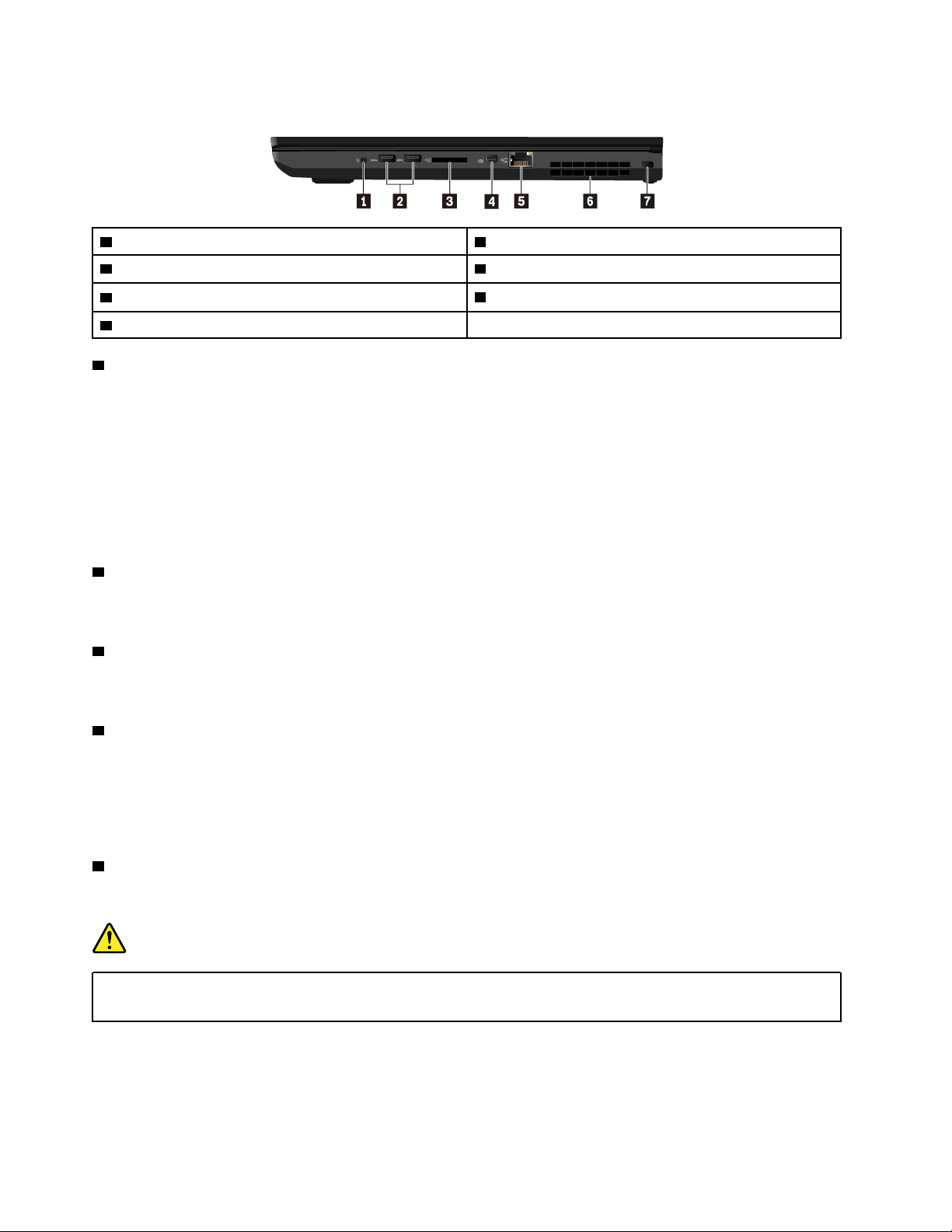
Vedere din dreapta
1 Conector audio 2 Conectori Gen 1 USB 3.1
3 Slot card SD 4 Conector Mini DisplayPort
®
5 Conector Ethernet
7 Slot blocare de securitate
1 Conector audio
6 Fante de ventilaţie ventilator
Pentru a asculta sunetul de la computer, puteţi să conectaţi la conectorul audio căşti sau un set de
căşti cu o fişă de 3,5 mm, cu 4 pini.
Dacă utilizaţi un set de căşti cu o tastă funcţională, nu apăsaţi această tastă în timp ce utilizaţi setul
de căşti. Dacă apăsaţi butonul, microfonul setului de căşti este dezactivat, iar microfoanele integrate
ale computerului sunt activate.
Notă: Conectorul audio nu acceptă un microfon obişnuit. Pentru informaţii suplimentare, consultaţi
„Utilizarea caracteristicilor audio” la pagina 29.
2 Conectori Gen 1 USB 3.1
Puteţi să utilizaţi conectorii USB 3.1 pentru a conecta dispozitive USB compatibile, precum o
tastatură USB, un mouse USB, un dispozitiv de stocare USB sau o imprimantă USB.
3 Slot card SD
Pentru a accesa sau a stoca date, puteţi să introduceţi un card SD în slotul pentru card SD. Pentru
informaţii suplimentare, consultaţi „Utilizarea unui card SD sau a unui card inteligent” la pagina 31.
4 Conector Mini DisplayPort
Conectorul Mini DisplayPort vă permite să vă conectaţi computerul la un proiector compatibil, la un
monitor extern sau la un televizor digital de înaltă definiţie (HDTV). Acest conector compact permite
o setare de tip conectare şi redare şi acceptă adaptoare care pot fi conectate la conectorii Interfaţă
digitală video (DVI), Video Graphics Array (VGA) sau Interfaţă multimedia de înaltă definiţie (HDMI™).
Conectorul Mini DisplayPort acceptă streaming audio şi video.
5 Conector Ethernet
Conectorul de Ethernet vă permite să conectaţi computerul la o reţea locală (LAN).
PERICOL
Nu introduceţi cablul de telefon în conectorul Ethernet pentru a evita riscul de şoc electric.
Puteţi introduce cablul Ethernet doar în conectorul acestuia.
Conectorul Ethernet are doi indicatori pentru starea reţelei. Când indicatorul verde este aprins,
calculatorul este conectat la o reţea LAN. Când indicatorul galben clipeşte, datele sunt în curs de
transmitere.
4
Ghidul utilizatorului P72
Page 25
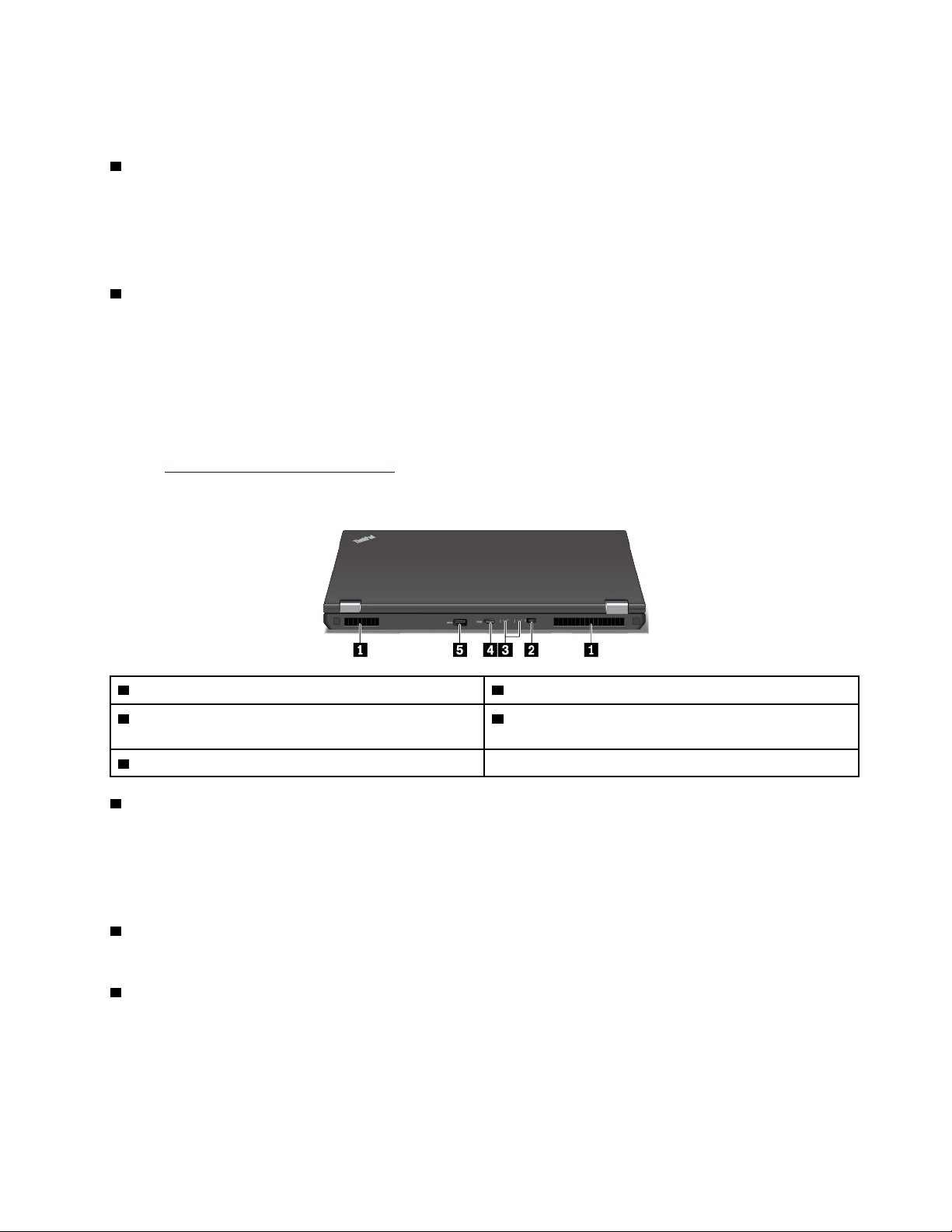
Notă: În cazul în care computerul este conectat la un doc, utilizaţi conectorul Ethernet de pe doc,
nu cel de pe computer.
6 Fante de ventilaţie ventilator
Ventilatorul intern şi fantele de ventilaţie permit circularea aerului în calculator şi asigură răcirea
corespunzătoare, în special răcirea microprocesorului.
Notă: Pentru a asigura un flux de aer corespunzător, nu plasaţi obstacole în faţa fantelor
ventilatorului.
7 Slot blocare de securitate
Pentru a proteja computerul împotriva furtului, blocaţi-l pe un birou, pe o masă sau pe alte piese de
mobilier folosind un dispozitiv de blocare a cablului de securitate destinat acestui slot de blocare de
securitate, de pe computer.
Notă: Sunteţi responsabil(ă) de evaluarea, selectarea şi implementarea dispozitivului de blocare şi a
caracteristicii de securitate. Lenovo nu comentează, nu emite judecăţi sau nu oferă garanţii despre
funcţionarea, calitatea sau performanţa dispozitivului de blocare şi a caracteristicii de securitate.
Dispozitivele de blocare a cablului pentru produsul dumneavoastră sunt disponibile de la Lenovo, la
adresa
https://www.lenovoquickpick.com/.
Vedere din spate
1 Fante de ventilaţie ventilator
3 Conectori USB-C™ (compatibili cu Thunderbolt™
3)
5 Conector Gen 1 USB 3.1
1 Fante de ventilaţie ventilator
2 Conector de alimentare
4 Conector HDMI
Ventilatorul intern şi fantele de ventilaţie permit circularea aerului în calculator şi asigură răcirea
corespunzătoare, în special răcirea microprocesorului.
Notă: Pentru a asigura un flux de aer corespunzător, nu plasaţi obstacole în faţa fantelor
ventilatorului.
2 Conector de alimentare
Conectorul de alimentare vă permite să conectaţi computerul la sursa de alimentare c.a.
3 Conectori USB-C (compatibili cu Thunderbolt 3)
Conectorii USB-C de pe computer acceptă atât standardul USB Type-C™ cât şi tehnologia
Thunderbolt 3. Cu un cablu USB-C corespunzător conectat, puteţi utiliza conectorul pentru a
transfera date (conectorul USB 3.1 Gen 1, 5.0 Gbps), încărca dispozitivul (5 V/3 A) sau pentru a
conecta computerul la afişaje externe (de la USB-C to VGA: 1900 x 1200 de pixeli/60 Hz, de la
USB-C to DP: 3840 x 2160 de pixeli/60 Hz).
Capitolul 1. Prezentarea generală a produsului 5
Page 26
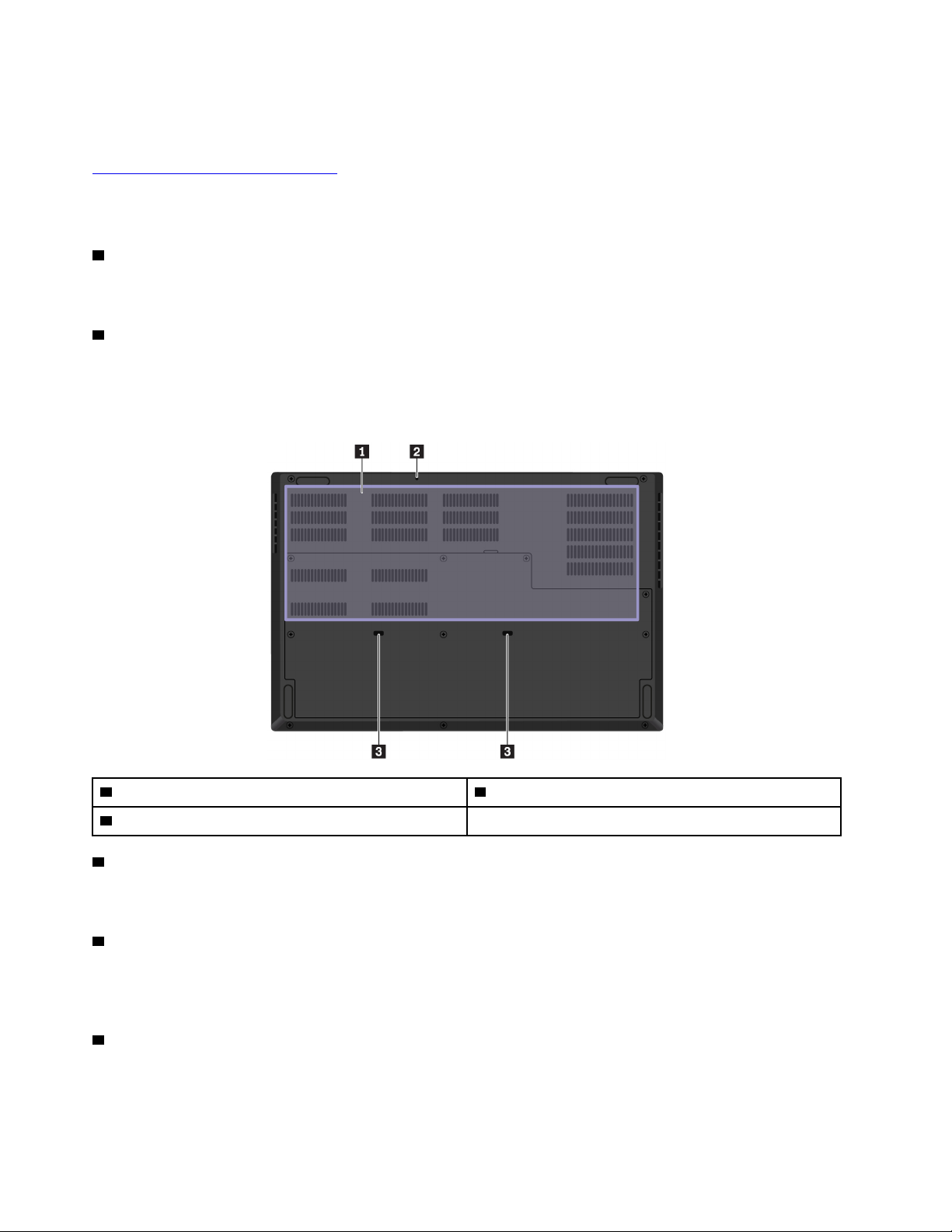
Lenovo furnizează diferite accesorii USB-C, pentru a vă ajuta să vă extindeţi funcţionalitatea
computerului. Pentru informaţii suplimentare, accesaţi:
https://www.lenovo.com/accessories
Notă: Când energia bateriei este sub 10%, accesoriile USB-C conectate la conectorul USB este
posibil să nu funcţioneze corect.
4 Conector HDMI
Conectorul HDMI este o interfaţă digitală audio şi video. Acesta vă permite să conectaţi computerul
la un dispozitiv digital audio compatibil sau la un monitor video, cum ar fi un televizor HDTV.
5 Conector Gen 1 USB 3.1
Puteţi să utilizaţi conectorii USB 3.1 pentru a conecta dispozitive USB compatibile, precum o
tastatură USB, un mouse USB, un dispozitiv de stocare USB sau o imprimantă USB.
Vedere de jos
1 Fante de ventilaţie ventilator
3 Orificii de scurgere în tastatură
1 Fante de ventilaţie ventilator
2 Gaură de resetare de urgență
Ventilatorul intern şi fantele de ventilaţie permit circularea aerului în calculator şi asigură răcirea
corespunzătoare, în special răcirea microprocesorului.
2 Gaură de resetare de urgență
În cazul în care calculatorul nu răspunde şi nu îl puteţi opri apăsând pe butonul de pornire, scoateţi
mai întâi adaptorul de alimentare c.a. Apoi, introduceţi o agrafă de birou îndreptată în orificiul de
resetare de urgenţă pentru a reseta calculatorul.
3 Orificii de scurgere în tastatură
Dacă vărsaţi apă accidental sau dacă beţi deasupra tastaturii, orificiile de scurgere ale tastaturii pot
ajuta la scurgerea lichidului din calculator.
6
Ghidul utilizatorului P72
Page 27
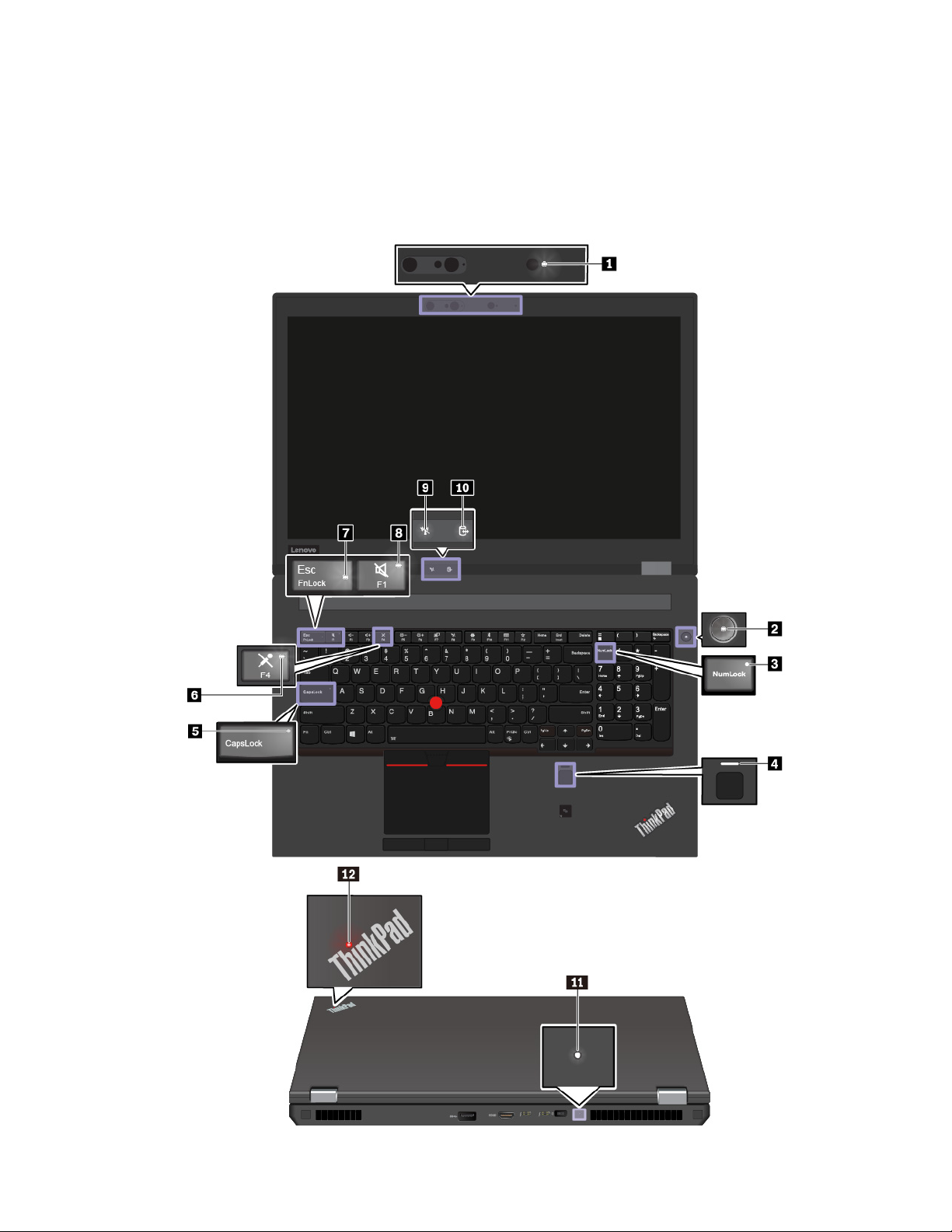
Indicatoarele de stare
Această secţiune conţine informaţii despre localizarea şi identificarea indicatorilor de stare de pe
computer.
Notă: În funcţie de model, este posibil ca acest calculator să arate uşor altfel decât cel din
următoarele ilustraţii.
Capitolul 1. Prezentarea generală a produsului 7
Page 28
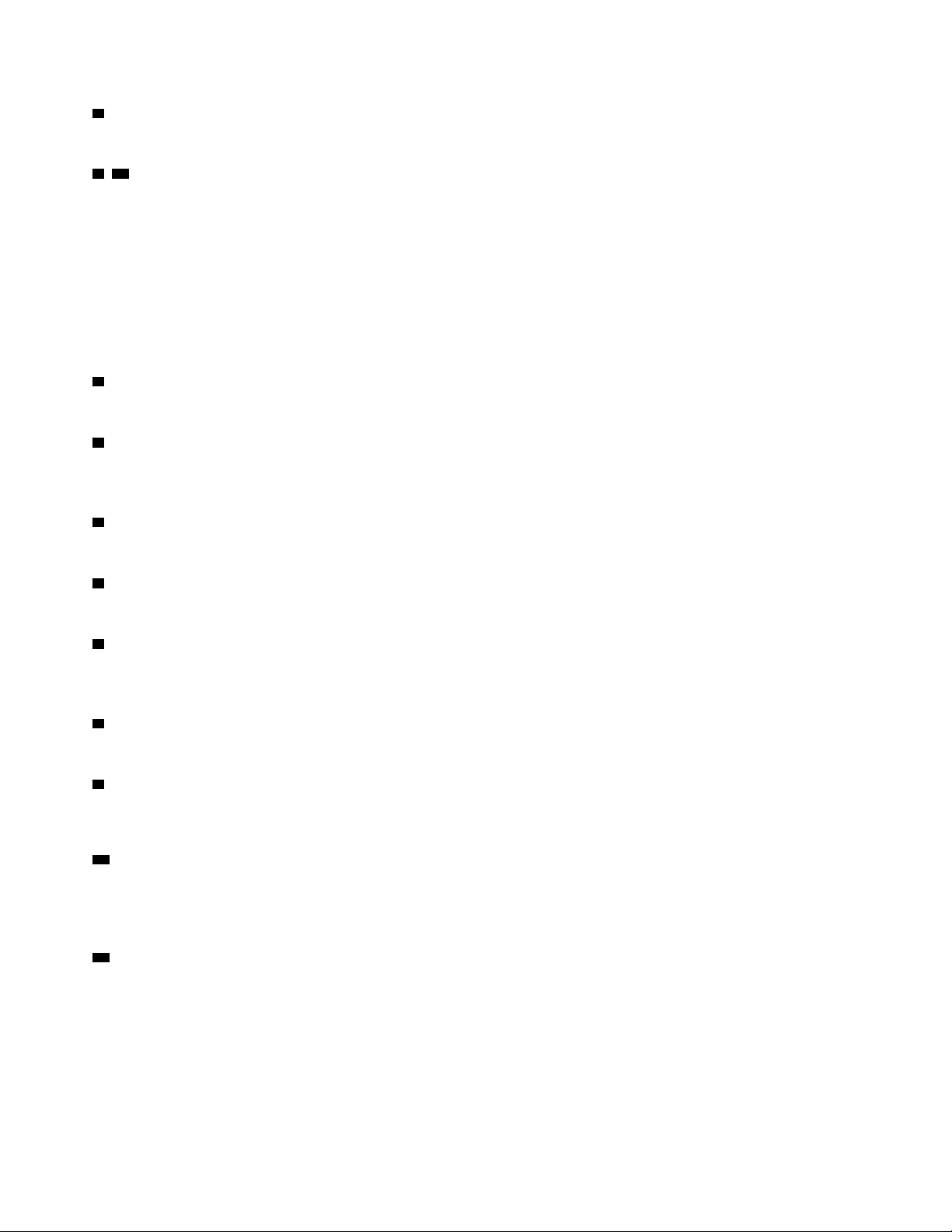
1 Indicator stare cameră (disponibil pe unele modele)
Când acest indicator este aprins, camera este utilizată.
2 12 Indicatoare stare sistem
Indicatorul din logo-ul ThinkPad de pe capacul computerului şi indicatorul de pe butonul de
alimentare indică starea sistemului computerului.
• Clipeşte de trei ori: calculatorul este conectat iniţial la sursa de alimentare.
• Aprins: calculatorul este pornit (în modul normal).
• Oprit: computerul este oprit sau în modul hibernare.
• Clipeşte rapid: computerul intră în modul repaus sau hibernare.
• Intermitent lent: calculatorul este în modul repaus.
3 Indicator NumLock
Când acest indicator este aprins, puteţi utiliza tastatura numerică pentru a tasta numere.
4 Indicator pentru Cititor de amprentă
Acest indicator arată starea cititorului de amprentă. Pentru informaţii suplimentare, consultaţi
„Utilizarea cititorului de amprentă” la pagina 51.
5 Indicator Caps lock
Când acest indicator este aprins, puteţi tasta majuscule apăsând direct tastele cu litere.
6 Indicator întrerupere microfon
Când acest indicator este aprins, sunetul microfoanelor este anulat.
7 Indicator Fn Lock
Acest indicator arată starea funcţiei Fn Lock. Pentru informaţii suplimentare, consultaţi „Utilizarea
tastelor speciale” la pagina 16.
8 Indicator întrerupere difuzor
Când acest indicator este aprins, sunetul difuzoarelor este anulat.
9 Indicator stare fără fir
Când acest indicator este aprins, puteţi conecta computerul la o reţea fără fir sau la un dispozitiv
fără fir.
10 Indicator stare acces dispozitiv
Când acest indicator clipeşte intermitent, unitatea de stocare a calculatorului citeşte sau scrie date.
În această perioadă, nu treceţi calculatorul în modul repaus, nu scoateţi dispozitivul de stocare şi nu
opriţi calculatorul.
11 Indicator de stare alimentare c.a.
Acest indicator arată starea alimentării c.a. şi nivelul de încărcare a bateriei computerului.
• Alb: conectat la alimentarea cu c.a. (energia bateriei 90% – 100%)
• Galben auriu: conectat la alimentarea cu c.a. (energia bateriei 0% – 90%)
• Oprit: neconectat la alimentarea cu c.a.
8
Ghidul utilizatorului P72
Page 29

Informaţii importante privind produsul
Această secţiune conţine informaţii care să vă ajute să localizaţi următoarele:
• Tipul de unitate şi informaţii despre model
• Informaţii privind omologările FCC ID şi IC
• Informaţii privind sistemele de operare Windows
Tipul de unitate şi informaţii despre model
Când contactaţi Lenovo pentru ajutor, tipul de unitate şi informaţiile de model ajută tehnicienii să
identifice calculatorul şi să asigure service mai rapid.
Următoarea ilustraţie arată locul în care puteţi găsi tipul de unitate şi informaţii despre modelul
computerului.
Informaţii privind omologările FCC ID şi IC
Puteţi găsi informaţiile privind omologările FCC şi IC utilizând una dintre următoarele metode:
• Prin intermediul ecranului etichetei electronice (ecran etichetă electronică), preinstalat pe computer.
Pentru a vizualiza ecranul etichetei electronice, consultaţi „Etichete de reglementare” la pagina 121.
• Pe o etichetă fizică de pe ambalajul de livrare al computerului.
Etichete pentru sistemele de operare Windows
Eticheta Microsoft® original pentru Windows® 10: computerul dumneavoastră poate avea o etichetă
Microsoft original fixată pe capac, în funcţie de următorii factori:
• locaţia dumneavoastră geografică
• data la care a fost fabricat computerul
• versiunea de Windows 10 preinstalată
Capitolul 1. Prezentarea generală a produsului 9
Page 30
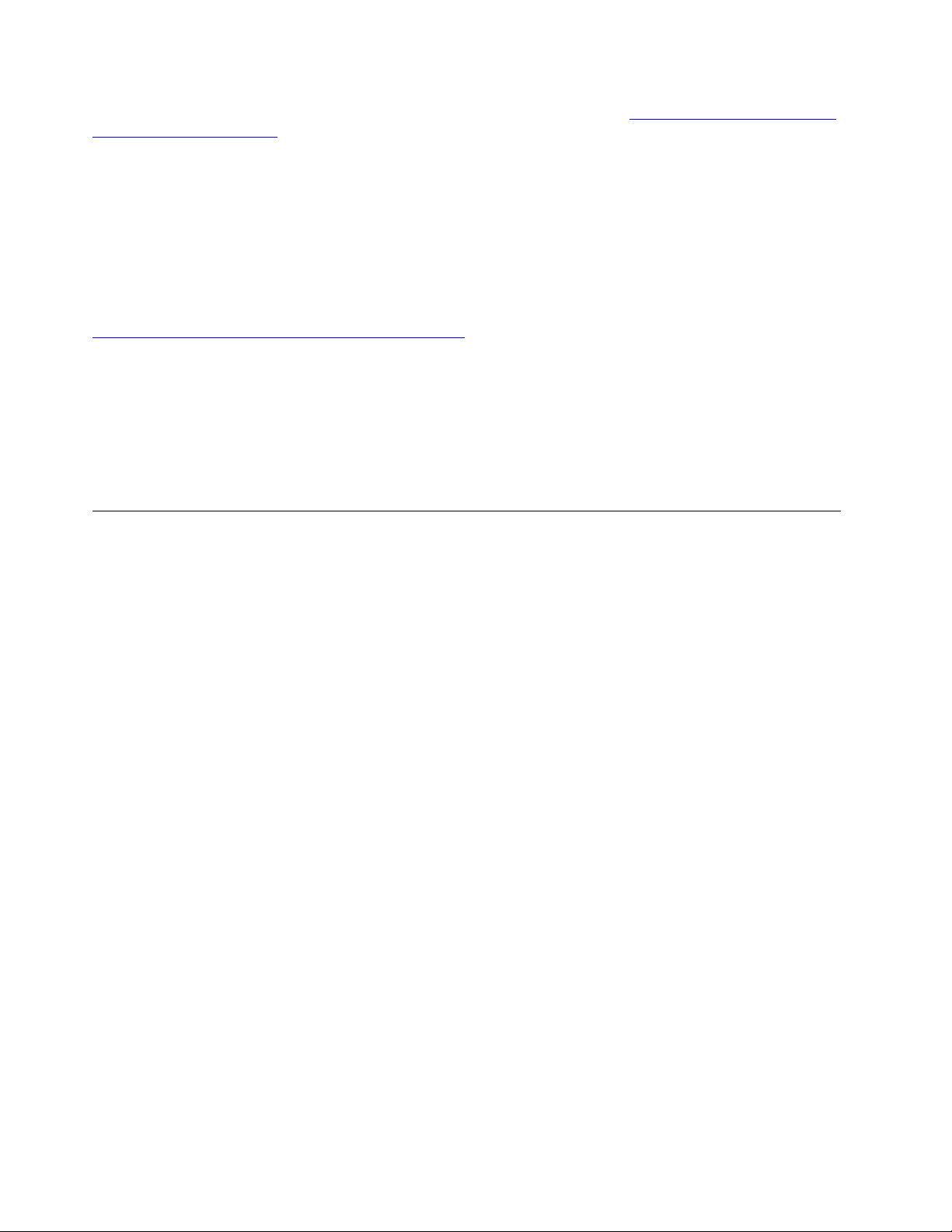
Pentru ilustraţii cu diferitele tipuri de etichete Microsoft original, accesaţi https://www.microsoft.com/en-
us/howtotell/Hardware.aspx
.
• În Republica Populară Chineză, eticheta Microsoft original este obligatorie pe toate modelele de
calculator care au preinstalată orice versiune de Windows 10.
• În alte ţări şi regiuni, eticheta Microsoft original este obligatorie numai pe modelele de calculator
care au licenţă pentru Windows 10 Pro.
Lipsa etichetei Microsoft original nu indică faptul că versiunea de Windows preinstalată nu este
originală. Pentru detalii legate de modul în care puteţi detecta dacă produsul Windows preinstalat
este original, consultaţi informaţii furnizate de Microsoft la adresa:
https://www.microsoft.com/en-us/howtotell/default.aspx
Nu există indicatori vizuali externi ai ID-ului de produs sau ai versiunii de Windows pentru care
computerul are licenţă. În schimb, ID-ul de produs este înregistrat în firmware-ul calculatorului. Ori de
câte ori se instalează un produs Windows 10, programul de instalare verifică firmware-ul
calculatorului pentru a găsi un ID de produs corespunzător şi valid pentru a finaliza activarea.
În unele cazuri, este posibil să fie preinstalată o versiune anterioară de Windows pe baza termenilor
din drepturile de downgrade ale licenţei pentru Windows 10 Pro.
Caracteristicile computerului
Caracteristicile computerului prezentate în acest subiect acoperă diverse modele. Este posibil ca
unele caracteristici ale computerului să fie disponibile doar pe anumite modele.
Microprocesorul
Pentru a vizualiza informaţiile despre microprocesorul computerului, faceţi clic dreapta pe butonul
Start, apoi faceţi clic pe System.
Memoria
• Două module de memorie data rate 4 (DDR4) small outline dual in-line memory module (SODIMM)
Dispozitivul de stocare
• Unitate HDD Serial Advanced Technology Attachment (SATA) în format de 2,5 inchi, înălţime de 7
mm (disponibilă pe unele modele)
• Unitate SSD M.2 cu tehnologie Intel
®
Optane™ (disponibilă pe unele modele)
• Unitate SSD M.2 fără tehnologie Intel Optane (disponibilă pe unele modele)
Afişajul
• Control strălucire
• Afişaj color cu tehnologie In-Plane Switching (IPS)
• Dimensiune afişaj: 439,42 mm
• Rezoluţie afişaj: 1920 x 1080 de pixeli sau 3840 x 2160 de pixeli
®
• Funcţia NVIDIA
Optimus Graphics sau Discrete Graphics
Tastura
• Tastatură pe şase rânduri (retroiluminată)
• Taste funcţionale
10
Ghidul utilizatorului P72
Page 31

• Bloc de taste numerice
• Dispozitivul indicator ThinkPad (inclusiv un dispozitiv indicator TrackPoint şi un trackpad cu
butoane)
Conectori şi sloturi
• Conector alimentare c.a.
• Conector audio
• Conector Ethernet
• Patru conectori USB 3.1 Gen 1 (inclusiv un conector Always On USB 3.1 Gen 1)
• Conector HDMI
• Conector Mini DisplayPort
• Slot pentru card SD
• Slot pentru card inteligent (disponibil pe unele modele)
• Doi conectori USB-C (compatibili cu Thunderbolt 3)
Caracteristicile de securitate
• Autentificare facială (disponibilă pe modelele având cameră cu infraroşu)
• Cititor de amprentă digitală
• Parolă
• Slot blocare de securitate
• Trusted Platform Module (TPM)
Caracteristicile pentru comunicaţie fără fir
• Bluetooth
• NFC (disponibil pe anumite modele)
• LAN fără fir
Altele
• Cameră clasică (disponibilă pe modelele având cameră cu infraroşu)
• Microfoane (disponibile pe unele modele)
Declarație privind rata de transfer USB
În funcție de mai mulți factori, cum ar fi abilitatea de procesare a gazdei și a dispozitivelor
periferice, a atributelor pentru fișier și a altor factori asemănători referitori la configurarea sistemului și
mediilor de operare, rata reală de transfer a utilizării diverșilor conectorilor USB pe acest dispozitiv
va varia și va fi mai scăzută decât frecvența de date listată mai jos pentru fiecare dispozitiv
corespunzător.
Dispozitiv USB Frecvență de date (Gbit/s)
3.1 Gen 1
3.1 Gen 2
3.2 20
5
10
Capitolul 1. Prezentarea generală a produsului 11
Page 32

Specificaţiile computerului
Dimensiunile
• Lăţime: 416 mm
• Adâncime: 281 mm
• Grosime: de la 25,9 mm la 31 mm
Căldura maximă degajată (în funcţie de model)
• 230 W (786 Btu/h)
Sursa de alimentare (adaptorul c.a.)
• Intrare sinusoidală de la 50 Hz – 60 Hz
• Valorile de intrare pentru adaptorul de alimentare c.a.: 100 V – 240 V c.a., 50 Hz – 60 Hz
Mediul de operare
Altitudinea maximă (fără presurizare)
• 3.048 m
Temperatura
• La altitudini până la 2.438 m
- Operaţional: 5 °C la 35 °C (41 °F la 95 °F)
- Stocare și transportare: între 5 °C și 43 °C (41 °F și 109 °F)
• La altitudine peste 2.438 m
- Temperatura maximă când se operează fără presurizare: 31,3 °C (88 °F)
Notă: Când încărcaţi bateria, temperatura acesteia trebuie să fie de cel puţin 10 °C (50 °F).
Umiditatea relativă
• Operațional: 8% - 95% la temperatura becului umed 23 °C (73 °F)
• Stocare și transportare: 5% până la 95% la temperatura becului umed 27 °C (81 °F)
Dacă este posibil, amplasaţi calculatorul într-o zonă bine ventilată şi uscată, fără a fi expus direct la
soare.
Atenţie:
• Păstraţi echipamentele electrice, precum ventilatoarele electrice, radiourile, aparatele de aer
condiţionat şi cuptoarele cu microunde, la distanţă de calculator. Câmpurile magnetice puternice
generate de aceste echipamente pot afecta monitorul şi datele de pe unitatea de stocare internă.
• Nu păstraţi băuturi pe calculator sau pe dispozitivele ataşate sau în apropierea acestora. Dacă se
varsă un lichid pe calculator sau pe un dispozitiv ataşat, se poate produce un scurtcircuit sau o
altă deteriorare.
• Nu fumaţi deasupra tastaturii. Particulele care cad pe tastatură pot duce la deteriorarea acesteia.
12
Ghidul utilizatorului P72
Page 33

Programele Lenovo
Calculatorul dumneavoastră este livrat cu programe Lenovo care să vă uşureze lucrul şi să-l facă mai
sigur.
Accesarea programelor Lenovo
Pentru a accesa programele Lenovo pe computerul dumneavoastră, procedaţi după cum urmează:
1. Deschideţi meniul Start şi localizaţi un program după numele programului.
2. Dacă nu găsiţi programul în lista de programe, căutaţi-l în caseta de căutare.
O prezentare a programelor Lenovo
Această secţiune oferă o scurtă prezentare a programelor Lenovo. Este posibil ca unele programe să
nu fie disponibile în funcţie de modelul calculatorului dumneavoastră.
Programele disponibile pot fi modificate fără notificare. Pentru a afla mai multe despre programe şi
alte soluţii de procesare oferite de Lenovo, accesaţi:
https://support.lenovo.com
Hotkey Features Integration Acest software permite utilizarea tastelor şi butoanelor speciale F1 – F12
pe computerul dumneavoastră. Spre exemplu, atunci când tasta sau
butonul de dezactivare a microfonului este apăsat, stările microfonului
comută între starea activare şi dezactivare sunet. Indicatorul stării
dezactivare sunet este afişat pe ecran de ori de câte ori starea
dezactivare sunet este schimbată.
Lenovo Vantage Cele mai bune caracteristici şi funcţii ale calculatorului trebuie să fie uşor
de accesat şi de înţeles. Cu Lenovo Vantage, acestea sunt aşa.
Utilizaţi Lenovo Vantage pentru a realiza următoarele:
• Gestionaţi actualizările, obţineţi cele mai recente drivere şi menţineţi
actualizat software-ul de pe computer.
• Vă protejaţi de reţele Wi-Fi rău intenţionate.
• Optimizaţi performanţa computerului şi monitorizaţi funcţionarea acestuia.
• Accesaţi Ghidul utilizatorului, verificaţi starea garanţiei şi vizualizaţi
accesoriile personalizate pentru calculator.
• Citiţi articolele cu noţiuni introductive, exploraţi forumurile Lenovo şi
rămâneţi la curent cu noutăţile din tehnologie prin articole şi bloguri din
surse de încredere.
• Configuraţi setările hardware.
• Creaţi şi gestionaţi Lenovo ID.
Această aplicaţie include conţinut Lenovo exclusiv pentru a vă ajuta să
aflaţi informaţii mai multe despre ce puteţi face cu computerul Lenovo.
Capitolul 1. Prezentarea generală a produsului 13
Page 34

14 Ghidul utilizatorului P72
Page 35

Capitolul 2. Utilizarea computerului
Acest capitol oferă informaţii care vă ajută să utilizaţi diversele caracteristici ale computerului
dumneavoastră.
Înregistrarea computerului
Când înregistraţi computerul, informaţiile sunt introduse într-o bază de date care permite Lenovo să
vă contacteze în cazul unei rechemări sau a unei alte probleme grave. În plus, unele locaţii oferă
privilegii şi servicii extinse pentru utilizatorii înregistraţi.
Când vă înregistraţi computerul la Lenovo, beneficiaţi şi de următoarele avantaje:
• Service mai rapid când apelaţi pentru ajutor de la Lenovo
• Notificarea automată cu privire la software-ul gratuit şi ofertele promoţionale speciale
Pentru a înregistra computerul la Lenovo, accesaţi
urmaţi instrucţiunile de pe ecran.
https://support.lenovo.com/productregistration şi
Întrebări frecvente
Acest subiect oferă câteva sugestii care vă ajută să optimizaţi utilizarea computerelor notebook
ThinkPad.
Pot avea ghidul utilizatorului în altă limbă?
Pentru a descărca ghidul utilizatorului în altă limbă, accesaţi
instrucţiunile de pe ecran.
Cum obţin ajutor pentru sistemul de operare Windows?
Sistemul de informaţii de ajutor Windows vă oferă informaţii detaliate despre utilizarea sistemului de
operare Windows, astfel încât să puteţi beneficia la maximum de computerul dumneavoastră. Pentru
a accesul sistemul de ajutor Windows, faceţi clic pe butonul Start pentru a deschide meniul Start,
apoi faceţi clic pe Get Help. În plus, puteţi utiliza asistentul personal Cortana
informaţii de ajutor, aplicaţii, fişiere, setări etc.
Cum accesez Panoul de control?
Faceţi clic pe butonul Start pentru a deschide meniul Start, apoi faceţi clic pe Windows System ➙
Control Panel.
Cum opresc computerul?
https://support.lenovo.com. Apoi urmaţi
®
pentru a căuta
Deschideţi meniul Start, faceţi clic pe
Cum partiţionez unitatea de stocare?
Pentru a partiţiona unitatea de stocare a computerului în sistemul de operare Windows, consultaţi
https://support.lenovo.com/solutions/ht503851.
© Copyright Lenovo 2019 15
Power, apoi pe Shut down.
Page 36

Cum utilizez energia bateriei mai eficient când sunt pe drum?
• Pentru a economisi energie sau pentru a suspenda operaţia fără a ieşi din programe sau a salva
fişiere, consultaţi „Modurile de economisire a energiei” la pagina 25.
• Pentru a obţine echilibrul optim între performanţă şi economie de energie, creaţi şi aplicaţi un plan
de alimentare corespunzător. Consultaţi „Gestionarea energiei bateriei” la pagina 25.
Cum pot elimina în siguranţă datele stocate pe unitatea de stocare internă?
• Studiaţi secţiunea Capitolul 5 „Securitatea” la pagina 47 pentru a afla cum puteţi proteja
computerul de furt şi utilizare neautorizată.
• Înainte de a elimina datele de pe unitatea de stocare internă, citiţi „Ştergerea datelor de pe
unitatea de stocare” la pagina 53.
Cum ataşez un afişaj extern?
• Consultaţi „Utilizarea unui afişaj extern” la pagina 32.
• Prin intermediul funcţiei extindere desktop, puteţi afişa ieşirea atât pe afişajul computerului, cât şi
pe un afişaj extern.
Cum ataşez sau înlocuiesc un dispozitiv?
Consultaţi subiectul corespunzător din Capitolul 10 „Înlocuirea dispozitivelor” la pagina 99.
Am utilizat computerul de ceva timp şi funcţionează mai greu. Ce trebuie să fac?
• Respectaţi „Indicaţii generale pentru prevenirea problemelor” la pagina 79.
• Diagnosticaţi problemele utilizând software-ul de diagnosticare preinstalat. Consultaţi
„Diagnosticarea problemelor” la pagina 79.
• Verificaţi disponibilitatea soluţiilor de recuperare în Capitolul 9 „Informaţii privind recuperarea” la
pagina 97.
Imprimaţi următoarele subiecte şi păstraţi-le împreună cu computerul în cazul în care nu puteţi
accesa acest ghid electronic al utilizatorului când este necesar.
• „Instalarea sistemului de operare Windows 10” la pagina 55
• „Computerul încetează să răspundă” la pagina 80
• „Probleme privind alimentare” la pagina 93
Utilizarea tastelor speciale
Computerul dumneavoastră are un număr de taste speciale pentru a face lucrul mai uşor şi mai
eficient.
16 Ghidul utilizatorului P72
Page 37

1 Bloc de taste numerice
Puteţi utiliza acest bloc de taste numerice pentru a introduce numere rapid.
2 Tasta siglă Windows
Apăsaţi pe tasta siglă Windows pentru a deschide meniul Start. Pentru informaţii despre utilizarea
tastei siglă Windows împreună cu alte taste, consultaţi sistemul de informaţii de ajutor al sistemului
de operare Windows.
3 4 Tasta Fn şi tastele funcţionale
Puteţi configura tasta Fn şi tastele funcţionale procedând în felul următor:
1. Accesaţi Control Panel, apoi schimbaţi vizualizarea pentru acesta de la Category la Large icons
sau Small icons.
2. Faceţi clic pe Lenovo - Keyboard Manager şi se afişează fereastra managerului pentru
tastatură.
3. Selectaţi opţiunile dorite.
•
+ Comută funcţia tastei între funcţia standard F1–F12 şi funcţia specială imprimată ca
pictogramă pe fiecare tastă. Când indicatorul Fn Lock este stins, puteţi utiliza funcţia implicită.
Puteţi modifica funcţia implicită în fereastra Keyboard Properties.
•
Anulaţi sau activaţi sunetul difuzoarelor.
Dacă opriţi sunetul şi opriţi computerul, sunetul va rămâne oprit când porniţi computerul. Pentru a
porni sunetul, apăsaţi
•
•
•
•
•
•
•
•
•
Descreşte volumul din difuzor.
Creşte volumul din difuzor.
Activează sau dezactivează sunetul microfoanelor.
Reduce luminozitatea afişajului computerului.
Creşte luminozitatea afişajului computerului.
Gestionarea afişajelor externe.
Activează sau dezactivează caracteristicile fără fir încorporate.
Deschide fereastra Settings.
Activează sau dezactivează caracteristicile Bluetooth încorporate.
sau .
•
•
Deschide o pagină setări tastatură.
Invocă funcţia definită de dumneavoastră. Pentru a defini sau a modifica o acţiune pentru
tasta F12, procedaţi după cum urmează:
1. Deschideţi Lenovo Vantage. Consultaţi „Accesarea programelor Lenovo” la pagina 13.
2. Faceţi clic pe Hardware Settings, apoi pe Input.
3. Localizaţi secţiunea Keyboard: User-defined Key apoi urmaţi instrucţiunile de pe ecran pentru
a finaliza setarea.
Pe această pagină de setări puteţi de asemenea defini diferite funcţii pentru combinaţiile de taste
cu tasta F12, cum ar fi Shift+F12, Alt+F12 sau Ctrl+F12.
Capitolul 2. Utilizarea computerului 17
Page 38

Combinaţiile de taste
•
•
•
+ : deschide calculatorul.
+ : treceţi computerul în modul repaus.
+ : deschide instrumentul de decupare.
• Fn+bară de spaţiu: în cazul în care computerul acceptă iluminarea de fundal a tastaturii, apăsaţi
Fn+bară de spaţiu pentru a comuta între diferite stări de iluminare de fundal.
• Fn+B: această combinaţie de taste are aceeaşi funcţie ca tasta Break de pe o tastatură clasică
externă.
• Fn+K: această combinaţie de taste are aceeaşi funcţie ca tasta ScrLK sau Scroll Lock de pe o
tastatură clasică externă.
• Fn+P: această combinaţie de taste are aceeaşi funcţie ca tasta Pause de pe o tastatură clasică
externă.
• Fn+S: această combinaţie de taste are aceeaşi funcţie ca tasta SysRq de pe o tastatură clasică
externă.
• Fn+4: apăsaţi Fn+4 pentru a trece computerul în modul repaus. Pentru a activa computerul,
apăsaţi tasta Fn sau butonul de alimentare.
• Fn+tasta săgeată stânga: această combinaţie de taste are aceeaşi funcţie ca tasta Home.
• Fn+tasta săgeată dreapta: această combinaţie de taste are aceeaşi funcţie ca tasta End.
Utilizarea dispozitivului indicator ThinkPad
Această secţiune oferă informaţii despre utilizarea dispozitivului indicator ThinkPad.
Prezentarea generală a dispozitivului indicator ThinkPad
Dispozitivul indicator ThinkPad vă permite să efectuaţi toate funcţiile unui mouse tradiţional, cum ar fi
indicarea, clic stânga, clic dreapta şi defilarea. Cu dispozitivul indicator ThinkPad, puteţi efectua, de
asemenea, diverse gesturi tactile, cum ar fi rotirea şi mărirea sau micşorarea.
Dispozitivului indicator ThinkPad este alcătuit din următoarele dispozitive:
1 Dispozitiv indicator TrackPoint
2 Trackpad cu butoane
Notă: În funcţie de model, este posibil ca dispozitivul indicator TrackPoint şi trackpadul să arate
uşor altfel decât cel din ilustraţia din această secţiune.
18
Ghidul utilizatorului P72
Page 39

Implicit, atât dispozitivul indicator TrackPoint, cât şi trackpadul cu butoane sunt active cu gesturile
tactile activate. Pentru a modifica setările, consultaţi „Personalizarea dispozitivului indicator ThinkPad”
la pagina 22.
Utilizarea dispozitivului de indicare TrackPoint
Dispozitivul indicator TrackPoint vă permite să efectuaţi toate funcţiile unui mouse tradiţional, cum ar
fi indicarea, clic stânga, clic dreapta şi defilarea.
Dispozitivul indicator TrackPoint este alcătuit din următoarele componente:
1 Buton indicator
2 Buton pentru clic stânga (buton pentru clic principal)
3 Buton pentru clic dreapta (buton pentru clic secundar)
4 Buton central
Capitolul 2. Utilizarea computerului 19
Page 40

Pentru a utiliza dispozitivul indicator TrackPoint, consultaţi instrucţiunile următoare:
Notă: Plasaţi mâinile în poziţia de editare şi apăsaţi uşor cu indexul sau degetul mijlociu pe capacul
antialunecare al butonului de indicare. Utilizaţi degetul mare pentru a apăsa butonul de clic stânga
sau dreapta.
• Indicare
Utilizaţi butonul indicator
1 pentru a deplasa indicatorul pe ecran. Pentru a utiliza butonul de
indicare, apăsaţi pe capacul antialunecare al acestuia în orice direcţie paralelă cu tastatura.
Indicatorul se deplasează corespunzător, dar butonul indicator propriu-zis nu se mişcă. Viteza cu
care se deplasează indicatorul depinde de presiunea cu care aplicaţi pe butonul indicator.
• Clic stânga
Apăsaţi butonul pentru clic stânga
2 pentru a selecta sau a deschide un element.
• Clic dreapta
Apăsaţi butonul pentru clic dreapta
3 pentru a afişa un meniu de comenzi rapide.
• Defilare
Mențineți apăsat butonul central punctat
4 , apăsând totodată pe butonul de indicare în direcție
verticală sau orizontală. Apoi, puteţi defila prin document, pe site-ul Web sau în aplicaţii.
Utilizarea trackpadului cu butoane
Trackpadul cu butoane este alcătuit din următoarele componente:
1 Trackpad
2 Buton pentru clic dreapta (buton pentru clic secundar)
3 Buton pentru clic centru
4 Buton pentru clic stânga (buton pentru clic principal)
20
Ghidul utilizatorului P72
Page 41

Pentru a deplasa indicatorul pe ecran, glisaţi vârful degetului peste trackpad 1 în direcţia
corespunzătoare. Funcţiile butonului de clic dreapta
de clic stânga
4 corespund celor ale butoanelor de mouse stânga, centru şi dreapta de la un
2 , ale butonului de clic centru 3 şi ale butonului
mouse clasic.
Dacă suprafaţa trackpadului este pătată cu ulei, opriţi mai întâi computerul. Apoi ştergeţi cu grijă
suprafaţa trackpadului cu o cârpă moale, fără scame, umezită cu apă călduţă sau cu substanţă de
curăţat pentru computer.
Utilizarea trackpadului pentru gesturi tactile
Întreaga suprafaţă a trackpadului este sensibilă la atingerea şi la mişcarea degetelor. Puteţi utiliza
trackpadul pentru a efectua aceleaşi acţiuni de indicare şi de clic aşa cum face mouse-ul tradiţional.
Pentru a efectua diverse gesturi tactile, puteţi utiliza, de asemenea, trackpadul.
Următoarea secţiune introduce anumite gesturi tactile utilizate frecvent, cum ar fi atingerea, glisarea şi
defilarea. Pentru gesturi suplimentare, consultaţi sistemul de informaţii de ajutor al dispozitivului
indicator ThinkPad.
Notă:
• Când utilizaţi două sau mai multe degete, asiguraţi-vă că acestea sunt poziţionate uşor depărtate.
• Anumite gesturi nu sunt disponibile dacă ultima acţiune a fost efectuată de pe dispozitivul
indicator TrackPoint.
• Anumite gesturi sunt disponibile numai dacă utilizaţi unele aplicaţii.
• În funcţie de model, este posibil ca trackpadul computerului dumneavoastră să arate uşor altfel
decât cel din ilustraţiile din această secţiune.
Capitolul 2. Utilizarea computerului 21
Page 42

Atingere
Atingere cu două degete
Atingeţi oriunde pe trackpad
cu un singur deget pentru a
selecta sau a deschide un
element.
Defilare cu două degete
Puneţi două degete pe
trackpad şi deplasaţi-le în
direcţie verticală sau orizontală.
Această acţiune vă permite să
defilaţi prin document, pe siteul Web sau în aplicaţii.
Mărire cu două degete
Puneţi două degete pe
trackpad şi despărţiţi-le pentru
a mări.
Glisare cu trei degete în jos
Puneţi trei degete pe trackpad,
apoi deplasaţi-le în jos pentru
a afişa desktopul.
Atingeţi oriunde pe trackpad cu
două degete pentru a afişa un
meniu de comenzi rapide.
Micşorare cu două degete
Puneţi două degete pe trackpad,
apoi apropiaţi-le pentru a
micşora.
Glisare cu trei degete în sus
Puneţi trei degete pe trackpad şi
deplasaţi-le în sus pentru a
deschide vizualizarea de activităţi
pentru a vedea toate ferestrele
deschise.
Personalizarea dispozitivului indicator ThinkPad
Puteţi personaliza dispozitivul indicator ThinkPad, astfel încât să îl puteţi utiliza mai confortabil şi mai
eficient. De exemplu, puteţi alege modul să activaţi dispozitivul indicator TrackPoint, trackpadul sau
ambele De asemenea, puteţi activa sau dezactiva gesturile tactile.
Pentru a personaliza setările dispozitivului indicator TrackPoint, procedați după cum urmează:
1. Deschideți meniul Start, apoi dați clic pe Settings ➙ Devices ➙ Mouse.
2. Urmați instrucțiunile de pe ecran pentru a personaliza TrackPoint.
Pentru a personaliza trackpadul, procedați după cum urmează:
1. Deschideți meniul Start, apoi dați clic pe Settings ➙ Devices ➙ Touchpad.
2. Urmați instrucțiunile de pe ecran pentru a personaliza trackpadul.
Înlocuirea capacului butonului de indicare
Capacul 1 de la capătul butonului indicator este amovibil. După ce utilizaţi capacul o perioadă de
timp, puteţi lua în considerare înlocuirea acestuia cu unul nou.
Notă:
• Utilizaţi un capac cu spaţii
• În funcţie de model, este posibil ca tastatura dumneavoastră să arate altfel decât cea din ilustraţia
din această secţiune.
a după cum se arată în următoarea imagine.
22
Ghidul utilizatorului P72
Page 43

Gestionarea energiei
Această secţiune oferă informaţii despre modul de utilizare a alimentării c.a. şi a energiei bateriei
pentru a obţine cel mai bun echilibru între gestionarea performanţei şi a energiei.
Utilizarea adaptorului de c.a.
Energia necesară funcţionării calculatorului poate proveni de la baterie sau de la adaptorul de
alimentare c.a. În timp ce utilizaţi energie c.a., bateria se încarcă automat.
Calculatorul este livrat cu un adaptor de alimentare c.a. şi cu un cablu de alimentare.
• Adaptor de alimentare c.a.: transformă alimentarea c.a. pentru utilizarea calculatorului notebook.
• Cablu de alimentare: conectează priza c.a. şi adaptorul de alimentare c.a.
Conectarea adaptorului de alimentare c.a.
Pentru a conecta computerul la sursa de alimentare c.a., parcurgeţi următorii paşi în ordine:
Atenţie: Utilizarea unui cablu de alimentare necorespunzător vă poate deteriora grav calculatorul.
1. Conectaţi cablul de alimentare la adaptorul de alimentare c.a.
2. Conectaţi adaptorul de alimentare c.a. la conectorul de alimentare a calculatorului.
3. Conectaţi cablul de alimentare c.a. la o priză electrică.
Sugestii privind utilizarea adaptorului de c.a.
• Când adaptorul de alimentare c.a. nu este utilizat, deconectaţi-l de la priza electrică.
• Nu legaţi cablul de alimentare strâns în jurul transformatorului adaptorului de alimentare c.a. când
este conectat la transformator.
Utilizarea bateriei
Dacă utilizaţi computerul la distanţă de prizele electrice, depindeţi de baterie pentru a păstra
computerul funcţional. Diferite componente ale computerului consumă energie la niveluri diferite. Cu
cât utilizaţi mai mult componentele cu consum ridicat de curent, cu atât mai repede se epuizează
bateria.
Capitolul 2. Utilizarea computerului 23
Page 44

Petreceţi mai mult timp neconectat la priză cu bateriile ThinkPad. Mobilitatea a revoluţionat afacerile
permiţându-vă să vă deplasaţi oriunde. Cu bateriile ThinkPad, puteţi lucra mai mult fără a fi
condiţionat de o priză electrică.
Verificarea stării bateriei
Pentru a verifica nivelul rămas al bateriei, deplasaţi indicatorul către pictograma pentru starea bateriei
din zona de notificare Windows. Pictograma de stare a bateriei afişează procentajul de energie rămas
al bateriei şi durata de utilizare a computerului înainte de a fi necesară încărcarea bateriei.
Frecvenţa la care utilizaţi energia bateriei determină durata de utilizare a bateriei între încărcări.
Deoarece fiecare computer are obiceiuri şi necesităţi individuale, este dificil de prezis cât durează
încărcarea bateriei. Există doi factori principali:
• Câtă energie este stocată în baterie când începeţi să lucraţi
• Felul în care utilizaţi computerul, de exemplu:
- Cât de des accesaţi unitatea de stocare
- La ce luminozitate setaţi afişajul
- Cât de des utilizaţi caracteristica fără fir
Încărcarea bateriei
Când vedeţi că nivelul de energie rămas al bateriei este scăzut, încărcaţi bateria sau înlocuiţi bateria
cu o baterie încărcată.
Dacă aveţi la îndemână o priză c.a., conectaţi computerul la sursa de alimentare c.a. Bateria este
complet încărcată în aproximativ patru până la opt ore. Timpul real de încărcare depinde de
dimensiunea bateriei, de mediul fizic şi dacă utilizaţi computerul. Puteţi verifica starea de încărcare a
bateriei în orice moment prin intermediul pictogramei de stare a bateriei din zona de notificare
Windows.
Notă: Pentru a mări durata de viaţă a bateriei la maxim, computerul nu reîncarcă bateria dacă
energia rămasă este mai mare de 95%.
La încărcarea bateriei
• Procesul de încărcare a bateriei este afectat de temperatura acesteia. Intervalul de temperatură
recomandat pentru încărcarea bateriei este cuprins între 10 °C (50 °F) şi 35 °C (95 °F).
Notă: Pentru a verifica temperatura bateriei, procedaţi în felul următor:
1. Deschideţi Lenovo Vantage. Consultaţi „Accesarea programelor Lenovo” la pagina 13.
2. Faceţi clic pe Hardware Settings ➙ Power.
3. Pentru a vizualiza temperatura bateriei, localizaţi secţiunea Power Status şi faceţi clic pe
Show Details.
• Încărcaţi bateria în oricare dintre condiţiile următoare:
- Este instalată o baterie nouă.
- Procentajul rămas din energie este scăzut.
- Bateria nu a fost utilizată o perioadă lungă de timp.
Maximizarea duratei de viaţă a bateriei
Pentru a maximiza durata de viaţă a bateriei, procedaţi în felul următor:
• Utilizaţi bateria până la epuizare.
24
Ghidul utilizatorului P72
Page 45

• Reîncărcaţi bateria complet înainte de utilizare. Puteţi vedea dacă bateria este complet încărcată
de la pictograma de stare a bateriei din zona de notificare Windows.
• Utilizaţi întotdeauna funcţiile de gestionare a energiei, precum modurile de economisire a energiei.
Gestionarea energiei bateriei
Reglaţi setările planului de alimentare pentru a obţine cel mai bun echilibru între performanţă şi
economie de energie. Pentru a ajusta setările planului de alimentare, procedaţi după cum urmează:
1. Accesaţi Control Panel, apoi schimbaţi vizualizarea pentru acesta de la Category la Large icons
sau Small icons.
2. Faceţi clic pe Power Options.
3. Urmaţi instrucţiunile de pe ecran.
Pentru mai multe informaţii, consultaţi sistemul de informaţii pentru ajutor Windows.
Modurile de economisire a energiei
Există mai multe moduri pe care le puteţi utiliza oricând pentru a economisi energia. Această
secţiune prezintă fiecare mod şi oferă sugestii cu privire la utilizarea eficientă a energiei bateriei.
• Modul repaus
În modul repaus, operaţiile active sunt salvate în memorie, apoi unitatea de stocare şi afişajul
computerului se opresc. Când este reactivat computerul, operaţiile active sunt restabilite în câteva
secunde.
Pentru a trece computerul în modul repaus, deschideţi meniul Start, faceţi clic pe
pe Sleep.
• Mod hibernare
Prin intermediul acestui mod, puteţi opri computerul complet fără a salva fişierele sau fără a ieşi
din programele curente. Când computerul intră în modul hibernare, toate programele, folderele şi
fişierele deschise sunt salvate pe unitatea de stocare, apoi computerul se opreşte.
Pentru a trece computerul în modul hibernare, definiţi mai întâi acţiunea butonului de alimentare,
apoi apăsaţi pe acesta pentru a trece computerul în modul hibernare.
Dacă treceţi computerul în modul hibernare şi funcţia pornire este dezactivată, computerul nu
consumă energie. Funcţia pornire este dezactivată implicit. Dacă treceţi computerul în modul
hibernare cu funcţia pornire activată, acesta consumă o cantitate redusă de energie.
Pentru a activa funcţia de pornire, procedaţi în felul următor:
1. Deschideţi Control Panel, vizualizaţi panoul de control în funcţie de categorie, apoi faceţi clic
pe System and Security.
2. Faceţi clic pe Administrative Tools.
3. Faceţi dublu clic pe Task Scheduler. Dacă vi se solicită parola de administrator sau
confirmarea, introduceţi parola sau confirmaţi.
4. În panoul din stânga, selectaţi folderul sarcini pentru care doriţi să activaţi funcţia de pornire.
Sunt afişate sarcinile programate.
5. Faceţi clic pe o sarcină programată şi apoi clic pe fila Conditions.
6. Sub Power, selectaţi Wake the computer to run this task.
• Wireless dezactivat
Când nu utilizaţi funcţii fără fir, precum Bluetooth sau LAN fără fir, opriţi-le pentru a ajuta la
conservarea energiei.
Power, apoi
Capitolul 2. Utilizarea computerului 25
Page 46

Conexiuni Ethernet prin cablu
Folosind un cablu Ethernet, puteţi conecta computerul la o reţea locală prin conectorul Ethernet de
pe computer.
Conectorul Ethernet are doi indicatori pentru starea reţelei. Când indicatorul verde este aprins,
calculatorul este conectat la o reţea LAN. Când indicatorul galben clipeşte, datele sunt în curs de
transmitere.
Notă: În cazul în care computerul este conectat la o staţie de andocare acceptată sau la un doc
acceptat, utilizaţi conectorul Ethernet de pe staţia de andocare sau de pe doc, nu cel de pe
computer.
PERICOL
Calculatorul are un conector Ethernet. Nu introduceţi cablul de telefon în conectorul Ethernet
pentru a evita riscul de şoc electric.
Conexiunile fără fir
Conexiunea fără fir este transferul de date fără cabluri, ci doar prin intermediul undelor radio.
Utilizarea conexiunii LAN fără fir
O reţea zonală locală fără fir (LAN) acoperă o suprafaţă geografică relativ mică, precum o clădire de
birouri sau o casă. Se pot conecta la acest tip de reţea dispozitivele bazate pe standardele 802.11.
Computerul este prevăzut cu o placă de reţea fără fir încorporată pentru a vă ajuta să realizaţi
conexiuni fără fir şi să monitorizaţi starea conexiunii.
Pentru a stabili o conexiune LAN fără fir, procedaţi în felul următor:
1. Activaţi caracteristica fără fir. Consultaţi „Utilizarea tastelor speciale” la pagina 16.
2. Faceţi clic pe pictograma stare conexiune fără fir la reţea din zona de notificare Windows. Se
afişează o listă cu reţelele fără fir disponibile.
3. Selectaţi o reţea pentru conectare. Introduceţi informaţiile necesare, dacă este cazul.
Notă: În funcţie de model, atunci când modificaţi starea dispozitivului LAN fără fir de la Enabled la
Disabled din meniul BIOS, dispozitivul Bluetooth va fi de asemenea, dezactivat.
Computerul se conectează automat la o reţea fără fir disponibilă şi care poate fi memorată când
locaţia se schimbă. Dacă reţeaua fără fir disponibilă este securizată, introduceţi parola, după cum
este necesar. Pentru mai multe informaţii, consultaţi sistemul de informaţii pentru ajutor Windows.
Sfaturi privind utilizarea caracteristicii LAN fără fir
Pentru a obţine cea mai bună conexiune, respectaţi următoarele reguli:
• Plasaţi calculatorul astfel încât să existe cât mai puţine obstacole posibile între punctul de acces
LAN fără fir şi calculator.
• Deschideţi capacul computerului la un unghi puţin mai mare de 90 de grade.
26
Ghidul utilizatorului P72
Page 47

Verificarea stării conexiunii LAN fără fir
Puteţi verifica starea conexiunii LAN fără fir prin pictograma de stare a conexiunii la reţeaua fără fir
din zona de notificare Windows. Cu cât sunt mai multe bare, cu atât mai bun este semnalul.
Utilizarea conexiunii Bluetooth
Funcţia Bluetooth poate conecta dispozitive care se află la o distanţă mică unul faţă de celălalt.
Funcţia Bluetooth este utilizată de obicei în următoarele scenarii:
• conectarea dispozitivelor periferice la un computer
• transferul datelor între dispozitivele manuale şi un computer personal
• controlul şi comunicarea la distanţă cu dispozitive precum telefoanele mobile
În funcţie de model, computerul poate să accepte o caracteristică Bluetooth. Pentru a transfera
datele prin caracteristica Bluetooth, procedaţi după cum urmează:
Notă:
• Nu se recomandă să utilizaţi caracteristica fără fir (standardul 802.11) a computerului simultan cu
o opţiune Bluetooth. Viteza de transmitere a datelor poate fi redusă, iar performanţa caracteristicii
fără fir poate fi scăzută.
• În funcţie de model, atunci când modificaţi starea dispozitivului LAN fără fir de la Enabled la
Disabled din meniul BIOS, dispozitivul Bluetooth va fi de asemenea, dezactivat.
1. Faceţi una dintre următoarele:
• Apăsaţi pe tasta de control pentru Bluetooth
• Deschideţi meniul Start, apoi faceţi clic pe Settings ➙ Devices ➙ Bluetooth & other
devices. Treceţi comutatorul Bluetooth în poziţia pornit pentru a activa caracteristica
Bluetooth.
2. Faceţi clic dreapta pe datele pe care doriţi să le trimiteţi.
3. Selectaţi Send to ➙ Bluetooth device.
4. Selectaţi un dispozitiv Bluetooth, apoi urmaţi instrucţiunile de pe ecran.
Pentru informaţii suplimentare, consultaţi sistemul de informaţii de ajutor Windows şi sistemul de
informaţii de ajutor al dispozitivului Bluetooth.
şi porniţi caracteristica Bluetooth.
Utilizarea dispozitivelor NFC
În cazul în care computerul acceptă caracteristica NFC, veţi vedea marcă sau o etichetă NFC în
jurul zonei trackpadului.
NFC este o tehnologie de comunicaţie fără fir de înaltă frecvenţă şi pe distanţă scurtă. Dacă utilizaţi
funcţia NFC, puteţi stabili comunicaţii radio între computer şi alt dispozitiv dotat cu funcţie NFC aflat
la o distanţă de câţiva centimetri.
Această secţiune oferă instrucţiuni pentru asocierea computerului cu un dispozitiv NFC. Pentru mai
multe informaţii despre transferul de date, consultaţi documentaţia privind dispozitivul NFC.
Atenţie: În timpul transferului de date, nu treceţi computerul sau telefonul inteligent cu funcţie NFC
în modul repaus; în caz contrar, datele ar putea fi afectate.
Capitolul 2. Utilizarea computerului 27
Page 48

Activarea caracteristicii NFC
Implicit, caracteristica NFC este activată. Dacă caracteristica NFC a calculatorului este dezactivată,
procedaţi după cum urmează pentru a o activa:
1. Deschideţi meniul Start, apoi faceţi clic pe Settings ➙ Network & Internet ➙ Airplane mode.
2. Dezactivaţi Modul avion.
3. Porniţi funcţia NFC.
Asocierea computerului cu un card NFC sau cu un telefon inteligent cu funcţie NFC
Înainte de a începe, asiguraţi-vă că:
• Acest card este în formatul NFC Data Exchange Format (NDEF), în caz contrar, cardul nu poate fi
detectat.
• Ecranul telefonului inteligent este orientat în sus.
Pentru a asocia cardul NFC sau telefonul inteligent:
1. Aşezaţi cardul sau telefonul inteligent deasupra etichetei NFC, cât mai aproape, după cum este
prezentat. Aliniaţi cardul sau telefonul inteligent cu centrul etichetei NFC.
2. Deplasaţi încet cardul sau telefonul inteligent în jurul etichetei NFC. Apoi, menţineţi cardul sau
telefonul inteligent pentru câteva secunde până când sunteţi anunţat că a fost detectat cardul.
Utilizarea Modului avion
Dacă Modul avion este activat, sunt dezactivate toate funcţiile fără fir.
Pentru a activa sau a dezactiva Modul avion, procedaţi după cum urmează:
1. Deschideţi meniul Start.
2. Faceţi clic pe Settings ➙ Network & Internet ➙ Airplane mode.
3. Glisaţi controlul pentru Airplane mode pentru a-l porni şi opri.
Utilizarea caracteristicii NVIDIA Optimus Graphics
Unele notebook-uri ThinkPad acceptă NVIDIA Optimus Graphics.
28
Ghidul utilizatorului P72
Page 49

Programul de rulare şi setările pentru planul de alimentare pe care le utilizaţi pe computer au cerinţe
de calitate grafică specifice. Pentru a obţine echilibrul perfect între performanţa computerului şi o
durată de viaţă lungă a bateriei, caracteristica NVIDIA Optimus Graphics comută automat între High
Performance Graphics şi Energy Saving Graphics. Nu este necesar să reporniţi computerul, să
închideţi programele sau să interveniţi manual.
Utilizarea caracteristicilor audio
Computerul este echipat cu următoarele elemente:
• Conector audio, diametru de 3,5 mm
• Microfoane
• Difuzoare
De asemenea, computerul are un circuit audio care vă permite să vă bucuraţi de diferite
caracteristici audio multimedia, precum:
• Compatibil cu High Definition Audio
• Redarea fişierelor MIDI şi MP3
• Înregistrarea şi redarea fişierelor PCM şi WAV
• Înregistrarea de la diferite surse de sunet, precum un set de căşti ataşat
Următoarea listă oferă informaţii despre funcţiile acceptate ale dispozitivelor audio ataşate la
conectorii de pe computer sau de pe staţia de andocare.
• Set de căşti cu fişă de 3,5 mm, cu 4 pini: funcţii cască şi microfon
• Cască obişnuită: funcţie cască
Notă: Microfonul convenţional nu este acceptat.
Utilizarea caracteristicii sunet inteligent
Caracteristica sunet inteligent este acceptată de unele modele de computer. Pentru a preveni
pierderea auzului, caracteristica limitează la 130 mV tensiunea de ieşire efectivă maximă a
computerului în bandă largă, atunci când se conectează un set de căşti.
Pentru a schimba setarea, efectuaţi următoarele:
1. Accesaţi Panoul de control şi vizualizaţi în funcţie de pictograme mari.
2. Faceţi clic pe SmartAudio. În fereastra afişată, faceţi clic pe pictograma Disable Headphone
Limiter. Apoi urmaţi instrucţiunile de pe ecran.
Utilizarea camerelor
În funcţie de model, computerul poate fi dotat cu o cameră cu infraroşu şi o cameră clasică.
Utilizarea camerei clasice
Dacă doriţi să utilizaţi camera clasică pentru a realiza fotografii şi a înregistra videoclipuri, deschideţi
meniul Start şi faceţi clic pe Camera din lista de programe. Dacă utilizaţi alte programe care oferă
funcţii precum fotografierea, înregistrarea video şi realizarea de conferinţe video, camera va porni
automat când activaţi caracteristica dorită a acesteia. Când porneşte camera, indicatorul de stare din
apropierea camerei se aprinde în verde, indicând faptul că respectiva cameră este în uz.
Capitolul 2. Utilizarea computerului 29
Page 50

Dacă doriţi să configuraţi setările camerei, deschideţi meniul Start, apoi faceţi clic pe Lenovo
Vantage ➙ Hardware Settings ➙ Audio/Visual. Localizaţi secţiunea Camera, apoi urmaţi
instrucţiunile de pe ecran pentru a configura setările camerei.
Utilizarea camerei cu infraroşu
Camera cu infraroşu oferă o modalitate personală şi sigură de a vă conecta la computer folosind
autentificarea facială. După setarea camerei cu infraroşu pentru autentificarea facială, vă puteţi
debloca computerul prin scanarea feţei în loc să utilizaţi o parolă.
Camera cu infraroşu este alcătuită din următoarele componente:
1 3 Diodă luminiscentă (LED) cu infraroşu
Dioda luminiscentă LED cu infraroşu emite lumină infraroşie. În mod normal, lumina infraroşie este
invizibilă cu ochiul liber.
2 Lentila camerei cu infraroşu
Lentila camerei cu infraroşu este utilizată pentru crearea imaginii faciale a utilizatorului.
4 Indicator cameră
Când indicatorul de stare a camerei este aprins, camera cu infraroşu este în modul recunoaştere.
Pentru a seta camera cu infraroşu pentru autentificarea facială, procedaţi astfel:
1. Deschideţi meniul Start şi faceţi clic pe Settings ➙ Accounts ➙ Sign-in options.
2. Pentru a crea o parolă, derulaţi în jos până la secţiunea Password şi faceţi clic pe Add.
3. Urmaţi instrucţiunile de pe ecran pentru a crea un număr personal de identificare (PIN).
4. Localizaţi secţiunea Windows Hello şi faceţi clic pe Set up din Face Recognition. Apoi faceţi
clic pe Get Started.
5. Introduceţi codul PIN pe care la-ţi setat anterior. Previzualizarea camerei porneşte.
6. Urmaţi instrucţiunile de pe ecran pentru a finaliza configurarea.
7. Faceţi clic pe Improve Recognition pentru a îmbunătăţi imaginea, astfel încât Windows Hello
să vă poată recunoaşte în diferite condiţii de iluminare sau când aspectul dumneavoastră se
schimbă.
Pentru a utiliza camera cu infraroşu pentru deblocarea computerului, procedaţi astfel:
1. Pe ecranul de blocare Windows, selectaţi pictograma cu o faţă zâmbitoare din opţiunile de
conectare.
30
Ghidul utilizatorului P72
Page 51

2. Urmaţi instrucţiunile de pe ecran şi asiguraţi-vă că sunteţi poziţionat central şi vă uitaţi direct la
cameră. Când programul vă recunoaşte faţa, deblochează automat ecranul şi vă conectează la
sistemul de operare Windows.
Utilizarea unui card SD sau a unui card inteligent
Computerul are un slot pentru card SD. În funcţie de model, calculatorul poate să aibă şi un slot
pentru un card inteligent.
Tip de carduri SD acceptate
Acest slot pentru card SD de pe computer acceptă doar următoarele carduri SD:
Notă: Computerul dumneavoastră nu acceptă protecţia conţinutului pentru caracteristica Mediu de
înregistrare (CPRM) pentru card SD.
• Card Secure Digital (SD)
• Card Secure Digital eXtended-Capacity (SDXC) USH-1
• Card Secure Digital High-Capacity (SDHC) USH-1
Tipul de card inteligent acceptat
Puteţi utiliza carduri inteligente pentru autentificare, stocare de date şi procesare de aplicaţii. În
cadrul organizaţiilor mari, vă sugerăm să utilizaţi cardurile inteligente pentru o autentificare de
securitate puternică prin sign-on unic (SSO). Cititorul de carduri inteligente de pe calculator acceptă
numai cardul inteligent cu următoarele specificaţii:
• Lungime: 85,60 mm
• Lăţime: 53,98 mm
• Grosime: 0,76 mm
Atenţie: Cardurile inteligente cu fante nu sunt acceptate. Nu introduceţi acest tip de card inteligent
în cititorul de carduri inteligente de pe computer. În caz contrar, cititorul se poate deteriora.
Instalarea unui card SD sau a unui card inteligent
Atenţie: Înainte de a începe instalarea unui card, atingeţi o masă de metal sau un obiect de metal
legat la pământ. În acest fel reduceţi cantitatea de electricitate statică înmagazinată în corpul
dumneavoastră. Electricitatea statică poate deteriora placa.
Pentru a instala cardul, procedaţi după cum urmează:
Capitolul 2. Utilizarea computerului 31
Page 52

1. Localizaţi tipul corespunzător de slot pentru cardul dumneavoastră. Consultaţi „Comenzile
computerului, conectorii şi indicatoarele” la pagina 1.
2. Asiguraţi-vă că placa este orientată corect:
• Pentru cardul SD: contactele de metal sunt orientate în jos şi înainte, spre slotul de card.
• Pentru cardul inteligent: contactele de metal sunt orientate în sus şi înainte, spre slotul de
card.
3. Apăsaţi pe card ferm pentru a intra în slot.
În cazul în care caracteristica plug-and-play nu este activată pentru cardul SD sau pentru cardul
inteligent instalate, procedaţi după cum urmează pentru a o activa:
1. Accesaţi Control Panel.
2. Vizualizaţi Panoul de control după categorie. Faceţi clic pe Hardware and Sound.
3. Faceţi clic pe Device Manager. Dacă vi se solicită parola de administrator sau confirmarea,
introduceţi parola sau confirmaţi.
4. Din meniul Action, selectaţi Add legacy hardware. Expertul Adăugare Hardware porneşte.
5. Urmaţi instrucţiunile de pe ecran.
Scoaterea unui card SD sau a unui card inteligent
Atenţie:
• Înainte de a scoate un card, opriţi-l. În caz contrar, datele de pe card se pot deteriora sau
pierde.
• Atunci când transferaţi date pe sau de pe un card SD sau de pe un card inteligent, nu puneţi
computerul în modul repaus sau hibernare înainte de a se termina transferul datelor; în caz
contrar, acestea pot fi afectate.
• Nu scoateţi un card atunci când computerul este în modul repaus sau în modul hibernare. În caz
contrar, este posibil ca sistemul să nu răspundă când încercaţi să reluaţi operaţia.
Pentru a scoate un card, procedaţi după cum urmează:
1. Faceţi clic pe pictograma triunghi din bara de notificare Windows pentru a afişa pictogramele
ascunse. Apoi, faceţi clic dreapta pe pictograma Safely Remove Hardware and Eject Media.
2. Selectaţi elementul corespunzător pentru a scoate placa din sistemul de operare Windows.
3. Apăsaţi pe placă pentru a o scoate din calculator.
4. Scoateţi cardul şi depozitaţi-l în siguranţă pentru utilizare ulterioară.
Notă: Dacă nu scoateţi placa din calculator după ce aţi scos-o din sistemul de operare Windows,
placa nu mai poate fi accesată. Pentru a accesa cardul, trebuie să îl scoateţi mai întâi, apoi să îl
introduceţi din nou.
Utilizarea unui afişaj extern
Această secţiune oferă instrucţiuni pentru conectarea unui afişaj extern, alegerea modurilor de afişare
şi modificarea setărilor de afişare.
Puteţi utiliza un afişaj extern, cum ar fi un proiector sau un monitor pentru a face prezentări sau
pentru a extinde spaţiul de lucru.
Computerul acceptă următoarea rezoluţie video dacă şi afişajul extern acceptă această rezoluţie.
32
Ghidul utilizatorului P72
Page 53

• Până la 5120 x 2880 de pixeli/60 Hz cu un monitor extern conectat la conectorul USB-C
(compatibil Thunderbolt 3) sau la conectorul Mini DisplayPort
• Până la 3840 x 2160 de pixeli/30 Hz cu un afişaj extern conectat la un conector HDMI
Pentru mai multe informaţii despre afişajul extern, consultaţi manualele care îl însoţesc.
Conectarea unui afişaj extern
Puteţi utiliza fie un afişaj cu fir, fie un afişaj fără fir. Monitorul cu fir poate fi conectat printr-un cablu
la un conector video, cum ar fi un conector HDMI şi un conector mini DisplayPort. Afişajul fără fir
poate fi adăugat prin funcţia Miracast
®
.
• Conectarea unui afişaj cu fir
Notă: În cazul în care conectaţi un monitor extern, este necesar un cablu pentru interfaţă video
cu miez de ferită.
1. Conectaţi monitorul extern la un conector video corespunzător de pe computer, cum ar fi
conectorul HDMI sau mini DisplayPort.
2. Conectaţi afişajul extern la o priză electrică.
3. Porniţi afişajul extern.
În cazul în care computerul nu poate detecta afişajul extern, faceţi clic dreapta pe desktop şi
faceţi clic pe Display settings ➙ Detect.
• Conectarea unui afişaj fără fir
Notă: Pentru a utiliza un afişaj fără fir, asiguraţi-vă că atât computerul, cât şi afişajul extern
acceptă caracteristica Miracast.
Faceţi una dintre următoarele:
- Deschideţi meniul Start, apoi faceţi clic pe Settings ➙ Devices ➙ Bluetooth & other devices
➙ Add Bluetooth or other device. În fereastra Add a device, faceţi clic pe Wireless display
or dock. Apoi urmaţi instrucţiunile de pe ecran.
- Faceţi clic pe pictograma centrului de acţiuni
din zona de notificare Windows. Faceţi clic pe
Connect. Selectaţi afişajul fără fir şi urmaţi instrucţiunile de pe afişaj.
Pentru mai multe informaţii, consultaţi sistemul de informaţii pentru ajutor Windows.
Alegerea unui mod de afişare
Puteţi afişa desktopul şi aplicaţiile pe afişajul calculatorului, pe un afişaj extern sau pe ambele.
Pentru a alege modul de afişare a ieşirii video, apăsaţi tasta de comutare a modului de afişare
apoi selectaţi un mod de afişare preferat.
Există patru moduri de afişare:
• Ecranul PC-ului: afişează ieşirea video numai pe ecranul computerului.
Notă: În funcţie de caz, puteţi vedea Disconnect, PC screen only, Computer only sau
Disconnect projector.
• Duplicate: afişează aceeaşi ieşire video atât pe afişajul calculatorului cât şi pe un afişaj extern.
• Extend: prelungeşte ieşirea video de la afişajul calculatorului la un afişaj extern. Puteţi glisa şi
muta elemente între cele două ecrane.
• Al doilea ecran: afişează ieşirea video numai pe un afişaj extern.
,
Notă: În funcţie de caz, puteţi vedea Projector only sau Second screen only.
Capitolul 2. Utilizarea computerului 33
Page 54

Dacă se afişează programe care utilizează DirectDraw sau Direct3D® în modul ecran complet, numai
afişajul principal afişează ieşirea video.
Modificarea setărilor de afişare
Puteţi modifica setările atât pentru afişajul calculatorului, cât şi pentru afişajul extern. De exemplu,
puteţi defini care este afişajul principal şi care este afişajul secundar. De asemenea, puteţi schimba
rezoluţia şi orientarea.
Pentru a modifica setările afişajului, procedaţi după cum urmează:
1. Faceţi clic dreapta pe desktop şi selectaţi Display settings.
2. Selectaţi afişajul pe care doriţi să îl configuraţi.
3. Modificaţi setările afişajului aşa cum doriţi.
Notă: Dacă setaţi o rezoluţie mai mare pentru afişajul calculatorului decât pentru afişajul extern, doar
o parte a afişajului poate fi arătată pe afişajul extern.
Deplasarea cu computerul dumneavoastră
Această secţiune oferă informaţii pentru a vă ajuta să lucraţi cu calculatorul când vă deplasaţi în
străinătate.
Utilizaţi următoarele sugestii pentru călătorie pentru a vă deplasa cu încredere şi eficient cu
calculatorul.
• Când computerul trece prin dispozitive cu raze x la posturile de securitate din aeroporturi, este
important să urmăriţi computerul în permanenţă pentru a preveni furtul.
• Aveţi în vedere să luaţi un adaptor electric pentru utilizarea în avion sau automobil.
• Dacă aveţi la dumneavoastră un adaptor de alimentare c.a., desprindeţi cablul de alimentare
pentru a evita deteriorarea acestuia.
Sfaturi privind călătoria cu avionul
Când călătoriţi cu computerul într-un avion, respectaţi următoarele sugestii:
• Atenţie la scaunul din faţa dumneavoastră când vă aflaţi în avion. Orientaţi afişajul calculatorului
astfel încât să nu fie prins când persoana din faţă se lasă pe spate.
• Nu uitaţi să treceţi computerul în modul hibernare sau să-l opriţi când decolează avionul.
• Dacă intenţionaţi să utilizaţi calculatorul sau serviciile fără fir (precum Internet şi Bluetooth),
verificaţi la compania aeriană cu privire la restricţii şi disponibilitatea serviciilor înainte de a vă urca
în avion. Dacă există restricţii privind utilizarea calculatoarelor cu funcţii fără fir într-un avion,
trebuie să respectaţi aceste restricţii.
Modul avion este acceptat pe sistemul de operare Windows 10. În modul Avion, sunt dezactivate
toate funcţiile fără fir.
Pentru a activa Modul avion, procedaţi în felul următor:
1. Deschideţi meniul Start, apoi faceţi clic pe Settings ➙ Network & Internet ➙ Airplane
mode.
2. Glisaţi controlul Airplane mode pentru a-l activa.
Accesorii pentru călătorie
Când călătoriţi într-o altă ţară sau regiune, ar trebui să luaţi cu dumneavoastră un adaptor de
alimentare c.a. corespunzător pentru ţara sau regiunea în care călătoriţi.
34
Ghidul utilizatorului P72
Page 55

Pentru a achiziţiona accesorii de călătorie, accesaţi:
https://www.lenovo.com/accessories
Capitolul 2. Utilizarea computerului 35
Page 56

36 Ghidul utilizatorului P72
Page 57

Capitolul 3. Îmbunătăţirea computerului
Acest capitol conţine instrucţiuni privind modalitatea de utilizare a dispozitivelor hardware pentru
extinderea funcţiilor calculatorului dumneavoastră.
Găsirea opţiunilor ThinkPad
Dacă doriţi să extindeţi funcţiile calculatorului, Lenovo are un număr de accesorii hardware şi
actualizări pentru a răspunde nevoilor dumneavoastră. Printre opţiuni se numără modulele de
memorie, dispozitivele de stocare, plăcile de reţea, replicatoarele de port sau staţiile de andocare,
bateriile, adaptoarele de alimentare, tastaturile, mouse-urile şi altele.
Pentru a cumpăra de la Lenovo, accesaţi:
https://www.lenovo.com/accessories
ThinkPad Thunderbolt 3 Workstation Dock
ThinkPad Thunderbolt 3 Workstation Dock vă permite conectarea rapidă şi uşoară a computerului la
accesorii.
Prezentarea generală a ThinkPad Thunderbolt 3 Workstation Dock
1 Indicator de stare: indicatorul din logo-ul ThinkPad arată starea docului. Indicatorul este aprins
când docul este pornit (în modul normal).
2 Conector audio: conectaţi căşti sau un set de căşti cu o fişă de 3,5 mm, cu 4 pini.
3 Conectori USB-C (compatibili Thunderbolt 3): conectorii USB-C de pe doc acceptă atât
standardul USB Type-C™ cât şi tehnologia Thunderbolt 3. Conectând un cablu USB-C
corespunzător, puteţi utiliza acest conector pentru a transfera date, încărca dispozitivul sau conecta
docul la monitoarele externe.
4 Conector Gen 2 USB 3.1: cu viteze superioare de transfer şi de încărcare, conectorul Gen 2 USB
3.1 este utilizat pentru a conecta dispozitive USB compatibile, cum ar fi o tastatură USB, un mouse
USB, un dispozitiv de stocare USB sau o imprimantă USB.
© Copyright Lenovo 2019 37
Page 58

1 Slot blocare de securitate: pentru a proteja docul împotriva furtului, blocaţi-l pe un birou, pe o
masă sau pe alte piese de mobilier folosind un dispozitiv de blocare a cablului de securitate
conceput pentru slotul de blocare de securitate de pe doc.
Notă: Sunteţi responsabil(ă) de evaluarea, selectarea şi implementarea dispozitivului de blocare şi a
caracteristicii de securitate. Lenovo nu comentează, nu emite judecăţi sau nu oferă garanţii despre
funcţionarea, calitatea sau performanţa dispozitivului de blocare şi a caracteristicii de securitate.
Dispozitivele de blocare a cablului pentru produsul dumneavoastră sunt disponibile de la Lenovo, la
adresa
2 Buton de alimentare cu indicator: butonul de alimentare funcţionează diferit în următoarele
https://www.lenovoquickpick.com/.
situaţii:
• Atunci când conectaţi numai docul la sursa de alimentare c.a. dar nu şi la computer, apăsaţi
butonul de alimentare pentru a porni sau a opri docul.
• Atunci când conectaţi docul atât la sursa de alimentare c.a. cât şi la computer, acest buton are
aceeaşi funcţie ca butonul de alimentare al computerului.
Indicatorul butonului de alimentare arată starea docului şi starea computerului:
• Oprit: dacă docul este oprit, computerul este oprit sau se află în modul hibernare.
• Alb: computerul este pornit.
• Clipeşte alb intermitent lent: computerul este în modul repaus.
• Galben auriu: docul este pornit.
3 8 Conector Gen 2 USB 3.1: cu viteze superioare de transfer şi de încărcare, conectorul Gen 2
USB 3.1 este utilizat pentru a conecta dispozitive USB compatibile, cum ar fi o tastatură USB, un
mouse USB, un dispozitiv de stocare USB sau o imprimantă USB.
Notă: Pentru tastatura sau mouse-ul fără fir, se recomandă să conectaţi receptorul acestora la
conectorul USB 3.1 Gen 2
4 Conector Gen 2 Always On USB 3.1: conectează dispozitive USB compatibile sau încarcă unele
8a , după cum este prezentat.
dispozitive digitale mobile şi telefoane inteligente când computerul dumneavoastră este în modul
repaus sau hibernare.
38
Ghidul utilizatorului P72
Page 59

5 Conector Ethernet: conectaţi docul la o reţea LAN Ethernet prin intermediul unui cablu Ethernet.
6 Conectori DisplayPort: conectează un monitor de performanţă înaltă, un monitor direct drive sau
alte dispozitive ce folosesc un conector DisplayPort.
7 Conectori HDMI: conectează un dispozitiv audio digital compatibil sau un monitor video, cum ar
fi HDTV.
9 Conector alimentare c.a.: conectaţi adaptorul de alimentare c.a.
10 Conector Thunderbolt 3 Workstation: conectaţi cablul Thunderbolt 3 Workstation la computer.
Configurarea ThinkPad Thunderbolt 3 Workstation Dock
1. Conectaţi un capăt al cablului Thunderbolt 3 Workstation la computer 1 .
2. Conectaţi celălalt capăt al cablului Thunderbolt 3 Workstation la doc
3. Conectaţi cablurile de alimentare la adaptoarele de alimentare c.a.
4. Conectaţi adaptoarele de alimentare c.a. la conectoarele de alimentare ale docului
5. Conectaţi cablurile de alimentare la prizele electrice
5a şi 5b .
2 .
3a şi 3b .
4a şi 4b .
Înainte de a utiliza docul cu acest computer, descărcaţi şi instalaţi ultimul driver al docului de la
adresa:
https://www.lenovo.com/support/docks
Instrucţiuni privind conectarea mai multor afişaje externe
Puteţi conecta mai multe afişaje externe la doc. Pentru a vă asigura că mai multe afişaje
funcţionează corect, respectaţi următoarele instrucţiuni şi conectaţi afişajele externe la conectorii
corespunzători.
Capitolul 3. Îmbunătăţirea computerului 39
Page 60

• Până la trei afişaje externe conectate la doc pot funcţiona în acelaşi timp.
• Conectorul DisplayPort şi conectorul HDMI nu pot funcţiona în acelaşi timp, după cum este
prezentat. Atunci când conectaţi două afişaje externe la cei doi conectori, funcţionează numai
afişajul extern conectat la conectorul DisplayPort.
40 Ghidul utilizatorului P72
Page 61

Capitolul 4. Informaţii privind accesibilitatea, ergonomia şi
întreţinerea
Acest capitol oferă informaţii despre accesibilitate, ergonomie, curăţare şi întreţinere.
Informaţii privind accesibilitatea
Lenovo se angajează să ofere acces mai bun la informaţii şi tehnologii utilizatorilor care au deficienţe
de auz, văz sau mobilitate. Această secţiune oferă informaţii despre modul în care pot fi ajutaţi
aceşti utilizatori să se bucure la maximum de utilizarea computerului. De asemenea, puteţi obţine
cele mai recente informaţii despre accesibilitate de pe următorul site Web:
https://www.lenovo.com/accessibility
Comenzile rapide de la tastatură
Următoarea listă conţine comenzile rapide de la tastatură care vă uşurează lucrul cu computerul.
Notă: În funcţie de modelul tastaturii dumneavoastră, este posibil ca următoarele comenzi de la
tastatură să nu fie disponibile.
• Tasta siglă Windows+U: deschidere Centru de accesibilitate
• Shift dreapta timp de opt secunde: pornire sau oprire taste filtrare
• Shift de cinci ori: pornire sau oprire taste adezive
• Num Lock timp de cinci secunde: pornire sau oprire taste comutare
• Alt stânga+Shift stânga+Num Lock: pornire sau oprire taste mouse
• Alt stânga+Shift stânga+PrtScn (sau PrtSc): pornire sau oprire contrast puternic
Pentru informaţii suplimentare, accesaţi
folosind oricare dintre următoarele cuvinte cheie: keyboard shortcuts, key combinations, shortcut
keys.
Centrul de accesibilitate
Caracteristica Centru de accesibilitate de pe sistemul de operare Windows vă permite să configuraţi
computerele pentru a vă satisface nevoile fizice şi cognitive.
Pentru a accesa caracteristica Centru de accesibilitate, procedaţi după cum urmează:
1. Accesaţi Control Panel şi asiguraţi-vă că îl vizualizaţi după Category.
2. Faceţi clic pe Ease of Access ➙ Ease of Access Center.
3. Alegeţi instrumentul corespunzător urmând instrucţiunile de pe ecran.
Caracteristica Centru de accesibilitate include în principal următoarele instrumente:
• Lupă
Funcţia Lupă este un utilitar care măreşte întregul ecran sau o parte a acestuia, astfel încât să
puteţi vedea mai bine elementele.
• Narator
Narator este un cititor de ecran care citeşte cu voce tare ceea ce este afişat pe ecran şi descrie
evenimentele precum mesajele de eroare.
https://windows.microsoft.com/, apoi efectuaţi o căutare
© Copyright Lenovo 2019 41
Page 62

• Tastatură vizuală
Dacă preferaţi să tastaţi sau să introduceţi datele în computer utilizând un mouse, un joystick sau
alt dispozitiv indicator în locul unei tastaturi fizice, puteţi utiliza funcţia Tastatură vizuală. Funcţia
Tastatură vizuală afişează o tastatură vizuală cu toate tastele standard. Puteţi selecta tastele
utilizând mouse-ul sau alt dispozitiv indicator sau le puteţi atinge pentru a le selecta, dacă
computerul dumneavoastră acceptă ecran pentru atingeri multiple.
• Contrast puternic
Contrast puternic este o caracteristică care măreşte contrastul color al unui text sau al unor
imagini pe ecran. Drept consecinţă, elementele respective sunt mai distincte şi mai simplu de
identificat.
• Tastatură personalizată
Ajustaţi setările tastaturii pentru a facilita utilizarea acesteia. De exemplu, puteţi utiliza tastatura
pentru a controla indicatorul şi pentru facilita tastarea anumitor combinaţiile de taste de pe
tastatură.
• Mouse personalizat
Ajustaţi setările mouse-ului pentru a facilita utilizarea acestuia. De exemplu, puteţi modifica
aspectul indicatorului şi puteţi facilita gestionarea ferestrelor cu ajutorul mouse-ului.
Recunoaşterea vorbirii
Funcţia Recunoaştere vorbire vă permite să controlaţi computerul cu ajutorul vocii.
Utilizând numai vocea, puteţi porni programe, puteţi deschide meniuri, puteţi face clic pe obiectele
de pe ecran, puteţi dicta texte în documente, puteţi scrie şi trimite e-mailuri. Orice puteţi face cu
tastatura şi mouse-ul poate fi făcut numai cu vocea.
Pentru a utiliza funcţia Recunoaştere vorbire, procedaţi după cum urmează:
1. Accesaţi panoul de control şi asiguraţi-vă că îl vizualizaţi după categorie.
2. Faceţi clic pe Ease of Access ➙ Speech Recognition.
3. Urmaţi instrucţiunile de pe ecran.
Tehnologii de citire a ecranului
Tehnologiile de citire a ecranului sunt concentrate în principal pe interfeţele software, sistemele de
ajutor şi diferite documente online. Pentru informaţii suplimentare despre cititoarele de ecran,
consultaţi următoarele:
• Utilizarea fişierelor PDF cu cititoarele de ecran:
https://www.adobe.com/accessibility.html?promoid=DJGVE
• Utilizarea cititorului de ecran JAWS:
https://www.freedomscientific.com/Products/Blindness/JAWS
• Utilizarea cititorului de ecran NVDA:
https://www.nvaccess.org/
Rezoluţia ecranului
Puteţi facilita citirea textului şi a imaginilor de pe ecran prin ajustarea rezoluţiei ecranului
calculatorului.
Pentru a ajusta rezoluţia ecranului, procedaţi după cum urmează:
1. Faceţi clic dreapta pe o zonă goală de pe desktop, apoi faceţi clic pe Display settings ➙
Display.
42
Ghidul utilizatorului P72
Page 63

2. Urmaţi instrucţiunile de pe ecran.
Notă: Setarea prea jos a rezoluţiei ar putea împiedica încadrarea unor elemente pe ecran.
Dimensiune de element personalizabilă
Puteţi facilita citirea elementelor de pe ecran prin modificarea dimensiunii elementelor.
• Pentru a modifica temporar dimensiunea elementelor, utilizaţi instrumentul Lupă din Centrul de
accesibilitate.
• Pentru a modifica definitiv dimensiunea elementelor, procedaţi după cum urmează:
- Modificaţi dimensiunea tuturor elementelor de pe ecran.
1. Faceţi clic dreapta pe o zonă goală de pe desktop, apoi faceţi clic pe Display settings ➙
Display.
2. Modificaţi dimensiunea elementelor urmând instrucţiunile de pe ecran. Este posibil ca, în
cazul unor aplicaţii, configuraţia dvs. să nu se activeze decât după ce vă deconectaţi şi vă
conectaţi din nou.
- Modificaţi dimensiunea elementelor dintr-o pagină Web.
Apăsaţi continuu tasta Ctrl, apoi apăsaţi tasta cu semnul plus (+) pentru a mări sau pe tasta
cu semnul minus (-) pentru a micşora dimensiunea textului.
- Modificaţi dimensiunea elementelor de pe desktop sau dintr-o fereastră.
Notă: Este posibil ca această funcţie să nu funcţioneze în anumite ferestre.
Dacă mouse-ul dumneavoastră este dotat cu o rotiţă, apăsaţi lung tasta Ctrl, apoi derulaţi rotiţa
pentru a modifica dimensiunea elementului.
Conectori la standardul din domeniu
Calculatorul este dotat cu conectori standardizaţi din domeniu, care vă permit să conectaţi
dispozitive de asistenţă.
Documentaţie în formate accesibile
Lenovo furnizează documentaţii electronice în formate accesibile, precum fişierele PDF etichetate
corespunzător sau fişierele în Limbaj de marcare hipertext (HTML). Documentaţiile electronice de la
Lenovo sunt dezvoltate pentru a se asigura că utilizatorii cu dizabilităţi vizuale pot citi documentaţiile
printr-un cititor de ecrane. De asemenea, fiecare imagine din documentaţii poate include text
alternativ adecvat în aşa fel încât utilizatorii cu deficienţe vizuale să o poată înţelege când utilizează
un cititor de ecrane.
Informaţii privind ergonomia
Practica ergonomică bună este importantă pentru a utiliza la capacitate maximă computerul personal
şi pentru a evita disconfortul. Aranjaţi spaţiul de lucru şi echipamentul pe care îl utilizaţi pentru a se
potrivi nevoilor individuale şi specificului activităţii dumneavoastră. În plus, utilizaţi obiceiuri de muncă
sănătoase pentru a vă maximiza performanţa şi confortul atunci când utilizaţi computerul.
Lucrul în biroul virtual poate însemna adaptarea la schimbări frecvente de mediu. Adaptarea la lumina
ambiantă, aşezarea activă şi plasarea componentelor hardware ale computerului dumneavoastră pot
îmbunătăţi semnificativ performanţa şi confortul.
Acest exemplu prezintă o persoană într-o poziţie obişnuită. Chiar dacă nu există un astfel de mediu,
puteţi urma multe dintre aceste sugestii. Dezvoltaţi obiceiuri utile şi acestea vă vor răsplăti.
Capitolul 4. Informaţii privind accesibilitatea, ergonomia şi întreţinerea 43
Page 64

Poziţie generală: cel mai bun lucru este să efectuaţi periodic modificări minore ale poziţiei de lucru
pentru a elimina începutul disconfortului cauzat de perioade lungi de lucru în aceeaşi poziţie. Pauzele
frecvente, scurte vă vor ajuta să preveniţi orice disconfort minor asociat cu poziţia de lucru.
Afişajul: poziţionaţi afişajul pentru a păstra o distanţă de vizualizare confortabilă, de 510 – 760 mm.
Evitaţi lumina strălucitoare puternică sau reflexiile de pe afişaj provenite de la iluminare de deasupra
capului sau de la surse de lumină exterioare. Păstraţi afişajul curat şi setaţi luminozitatea la niveluri
care vă permit să vedeţi afişajul cu claritate. Apăsaţi tastele de control al luminozităţii pentru a regla
luminozitatea afişajului.
Poziţia capului: păstraţi capul şi gâtul într-o poziţie confortabilă şi neutră (verticală sau dreaptă).
Scaunul: utilizaţi un scaun care vă oferă sprijin eficient pentru spate şi reglaj pe înălţime. Utilizaţi
reglajele scaunului pentru a-l adapta cât mai bine unei poziţii confortabile.
Poziţia braţului şi a mâinii: dacă sunt disponibile, utilizaţi cotierele sau o zonă pe suprafaţa de
lucru pentru a sprijini greutatea braţelor. Păstraţi antebraţele, încheieturile şi mâinile într-o poziţie
relaxată şi neutră (orizontală). Tastaţi prin atingeri delicate fără a lovi în taste.
Poziţia picioarelor: păstraţi coapsele paralele cu podeaua şi tălpile să fie aşezate pe podea sau pe
suportul pentru picioare.
Ce se întâmplă în timpul călătoriilor?
Este posibil să nu puteţi respecta cele mai bune practici ergonomice când utilizaţi calculatorul, în
timpul deplasării sau într-un mediu comod. Indiferent de mediu, încercaţi să respectaţi cât mai multe
dintre sugestiile de mai sus. Poziţia şi iluminarea corecte, de exemplu, vă ajută să menţineţi nivelurile
dorite de confort şi performanţă. Dacă zona de lucru nu este un spaţiu pentru birou, acordaţi o
atenţie specială adoptării unei poziţii şezut active şi utilizării pauzelor. Multe soluţii de produs
ThinkPad sunt disponibile pentru a vă ajuta să modificaţi şi să extindeţi calculatorul pentru adaptarea
perfectă la nevoile dumneavoastră. Puteţi găsi unele dintre aceste opţiuni la
accessories
. Exploraţi opţiunile pentru soluţii de andocare şi produsele externe care oferă reglajul şi
https://www.lenovo.com/
funcţiile pe care le doriţi.
Întrebări despre vedere?
Ecranele computerelor notebook ThinkPad sunt concepute să respecte cele mai înalte standarde.
Aceste ecrane vă oferă imagini clare, iar afişajele luminoase, de mari dimensiuni sunt uşor de văzut,
fără a afecta ochii. Orice activitate vizuală susţinută care presupune concentrare poate fi obositoare.
Dacă aveţi întrebări privind oboseala ochilor sau disconfortul vizual, consultaţi un oftalmolog.
44
Ghidul utilizatorului P72
Page 65

Curăţarea şi întreţinerea
Cu grijă şi întreţinere corespunzătoare, vă veţi putea baza pe computerul dumneavoastră. Următoarele
subiecte oferă informaţii care vă pot ajuta să păstraţi computerul în stare de funcţionare excelentă.
Sfaturi privind întreţinerea de bază
Acestea sunt câteva informaţii de bază despre păstrarea computerului dumneavoastră în stare de
funcţionare corespunzătoare:
• Păstraţi materialele pentru împachetare la loc sigur, unde nu pot ajunge copiii, pentru a preveni
riscul de sufocare cu pungile din plastic.
• Ţineţi calculatorul la distanţă de magneţi, telefoane celulare pornite, aparate electrice sau difuzoare
(mai mult de 13 cm sau 5 inchi).
• Evitaţi să vă supuneţi computerul la temperaturi extreme (sub 5 °C/41 °F sau peste 35 °C/95 °F).
• Evitaţi să plasaţi obiecte (inclusiv hârtie) între afişaj şi tastatură sau suportul pentru palmă.
• Afişajul calculatorului dumneavoastră este proiectat pentru a fi deschis şi utilizat la un unghi puţin
mai mare de 90 de grade. Nu deschideţi afişajul la mai mult de 180 de grade. În caz contrar,
articulaţia computerului se poate deteriora.
• Nu întoarceţi computerul când adaptorul de alimentare c.a. este conectat; în caz contrar, fişa
adaptorului se poate rupe.
• Înainte de a muta calculatorul, asiguraţi-vă că aţi înlăturat toate mediile de stocare, că aţi oprit
toate dispozitivele ataşate şi că aţi deconectat toate cablurile.
• Când ridicaţi calculatorul deschis, ţineţi-l de partea de jos. Nu ridicaţi şi nu ţineţi calculatorul de
afişaj.
• Calculatorul dumneavoastră trebuie să fie demontat şi reparat numai de către un tehnician de
service ThinkPad autorizat.
• Nu modificaţi şi nu lipiţi bandă adezivă pe zăvoare pentru a menţine afişajul deschis sau închis.
• Evitaţi expunerea directă a computerului şi a perifericelor la aerul dintr-un aparat electrocasnic
care poate produce ioni negativi. De câte ori este posibil, legaţi la pământ calculatorul, pentru a
facilita descărcarea în siguranţă a sarcinilor electrostatice.
Curăţarea computerului
Este o practică bună să curăţaţi computerul periodic pentru a proteja suprafeţele şi pentru a asigura
utilizarea fără probleme.
Curăţarea capacului computerului: ştergeţi-l cu o cârpă fără scame, umezită în soluţie slabă de
săpun şi apă. Nu aplicaţi lichide direct pe capac.
Curăţarea tastaturii: ştergeţi tastele pe rând, cu o cârpă fără scame, umezită în soluţie slabă de
săpun şi apă. Dacă ştergeţi mai multe taste odată, cârpa se poate agăţa între două taste alăturate
şi poate să le deterioreze. Evitaţi pulverizarea substanţei de curăţare direct pe tastatură. Pentru a
înlătura firimiturile sau particulele de praf de sub taste, puteţi folosi o pensulă cu pompiţă de la
aparatul de fotografiat sau jetul de aer rece de la un uscător de păr.
Curăţarea ecranului computerului: zgârieturile, uleiul, praful, substanţele chimice şi lumina
ultravioletă pot afecta performanţa ecranului computerului. Utilizaţi o cârpă moale, uscată, fără scame
pentru a şterge uşor ecranul. Dacă vedeţi o urmă pe ecran, care seamănă cu o zgârietură, poate fi
o pată. Ştergeţi pata uşor, cu o cârpă moale, uscată. Dacă pata este persistentă, umeziţi o cârpă
moale, fără scame cu apă sau cu substanţă de curăţare a sticlei, dar nu aplicaţi lichide direct pe
ecranul computerului. Aveţi grijă ca ecranul computerului să fie uscat înainte de a-l închide.
Capitolul 4. Informaţii privind accesibilitatea, ergonomia şi întreţinerea 45
Page 66

46 Ghidul utilizatorului P72
Page 67

Capitolul 5. Securitatea
Acest capitol conţine informaţii despre modul în care se protejează computerul împotriva furtului şi a
utilizării neautorizate.
Utilizarea parolelor
Acest subiect furnizează informaţii despre modul de utilizare al parolei de pornire, parolei de
supervizor şi al parolei de hard disk.
Prezentarea parolelor
Puteţi ajuta la prevenirea utilizării neautorizate a calculatorului prin utilizarea parolelor. După ce setaţi
o parolă, de fiecare dată când este pornit computerul apare un ecran care solicită introducerea
parolei. Introduceţi parola în ecranul respectiv. Nu puteţi utiliza calculatorul decât după ce introduceţi
parola corectă.
Dacă aţi setat o parolă de pornire, o parolă de supervizor sau o parolă de HDD, aceasta
deblochează automat când calculatorul revine din modul repaus.
Notă: Dacă a fost setată o parolă de Windows, vi se solicită să o introduceţi când computerul
revine din modul repaus.
Parola de pornire
Puteţi seta o parolă de pornire pentru a vă ajuta să protejaţi computerul împotriva accesării de către
utilizatori neautorizaţi.
Dacă aţi setat o parolă de pornire, de fiecare dată când este pornit computerul apare un ecran cu
cerere de introducere a parolei. Trebuie să introduceţi parola corectă pentru a porni utilizarea
computerului.
Când este afişată această pictogramă
supervizor.
Parola de supervizor
Parola de supervizor protejează informaţiile de sistem stocate în programul ThinkPad Setup. Parola
oferă următoarele funcţii de securitate:
• Dacă aţi setat doar o parolă de supervizor, apare un ecran pentru introducerea parolei când
încercaţi să porniţi programul ThinkPad Setup. Utilizatorii neautorizaţi nu pot modifica majoritatea
opţiunilor de configurare sistem în programul ThinkPad Setup, fără parolă.
• Administratorul de sistem poate utiliza parola de supervizor pentru a accesa un computer chiar
dacă utilizatorul respectivului computer a setat o parolă de pornire. Parola de supervizor anulează
parola de pornire.
• Administratorul de sistem poate seta aceeaşi parolă de supervizor pentru mai multe notebook-uri
ThinkPad pentru a uşura administrarea.
, introduceţi o parolă de pornire sau o parolă de
© Copyright Lenovo 2019 47
Page 68

Parolele HDD
Prin setarea parolei de HDD se împiedică accesul neautorizat la datele de pe unitatea HDD. Dacă
este setată parola de HDD, vi se solicită să introduceţi o parolă validă de fiecare dată când încercaţi
să accesaţi unitatea HDD.
Următoarele două tipuri de parole de HDD vă pot ajuta la protejarea informaţiilor stocate pe unitatea
de stocare:
• Parolă de HDD pentru utilizator
Dacă a fost setată o parolă de HDD pentru utilizator, dar fără a seta o parolă de HDD principală,
utilizatorul trebuie să introducă parola de HDD pentru a accesa fişiere şi aplicaţii de pe unitatea
de stocare.
• Parolă de HDD principală
Parola de HDD principală necesită şi o parolă de HDD pentru utilizator. Parola de HDD principală
este setată şi utilizată de un administrator de sistem. Permite accesul administratorului la orice
unitate de stocare din sistem, asemenea unei chei principale. Administratorul setează parola
principală şi atribuie o parolă de utilizator pentru fiecare computer din reţea. Utilizatorul poate
schimba parola pentru utilizator după cum doreşte, dar administratorul poate avea acces prin
parola principală.
Dacă se setează o parolă de HDD principală, administratorul poate elimina parola de HDD pentru
utilizator.
Când este afişată această pictogramă, introduceţi o parolă de HDD pentru utilizator. Apăsaţi
F1 pentru a introduce parola de HDD principală. Când pictograma se modifică la
parola de unitate HDD principală. Pentru a reveni la pictograma
Sugestii privind utilizarea parolelor de HDD:
• Puteţi schimba lungimea minimă a hard disk password.
• Dacă setaţi o parolă de HDD mai mare de şapte caractere, unitatea de stocare poate fi utilizată
doar cu un computer care poate recunoaşte o parolă de HDD de peste şapte caractere. Dacă
instalaţi unitatea de stocare într-un computer care nu recunoaşte o parolă de HDD ce conţine mai
mult de şapte caractere, nu puteţi accesa unitatea.
Notă: Unităţile de stocare eDrive sau unităţile de stocare conforme Trusted Computing Group (TCG)
Opal oferă posibilităţi de criptare pentru securizarea datelor.
• Dacă sunt instalate o unitate de stocare conformă TCG Opal şi un program de management
software TCG Opal, iar programul de management software TCG Opal este activat, parola de
HDD nu este disponibilă.
• Dacă unitatea de stocare eDrive este instalată pe computer, iar pe computer este preinstalat
sistemul de operare Windows 10, parola de HDD nu este disponibilă.
, apăsaţi F1 din nou.
, tastaţi
Setarea, schimbarea sau eliminarea unei parole
Tipăriţi aceste instrucţiuni înainte de a începe.
Procedaţi după cum urmează pentru a seta, schimba sau elimina o parolă:
1. Reporniţi computerul. Când este afişat ecranul cu logo-ul, apăsaţi tasta F1 pentru a porni
programul ThinkPad Setup.
48
Ghidul utilizatorului P72
Page 69

2. Folosind tastele direcționale, selectați Security ➙ Password.
3. În funcţie de tipul parolei, selectaţi Power-on Password, Supervisor Password sau Hard disk
x Password.
4. Urmaţi instrucţiunile de pe ecran pentru a seta, a modifica sau a elimina o parolă.
Ar fi bine să vă notați toate parolele și să le păstrați într-un loc sigur. Dacă ați uitat oricare dintre
parole, nicio acțiune potențială de reparare necesare nu este acoperită de garanție.
Cum să procedați dacă v-ați uitat parola de pornire
În cazul în care v-ați uitat parola de pornire, procedați în felul următor pentru a vă elimina parola de
pornire:
• Dacă ați setat o parolă de supervizor și o cunoașteți:
1. Reporniţi computerul. Când este afișat ecranul cu logo-ul, apăsați imediat tasta F1.
2. Tastați parola de supervizor pentru a accesa meniul UEFI BIOS.
3. Utilizând tastele săgeți, selectați Security ➙ Password ➙ Power-On Password.
4. In câmpul Enter Current Password, tastați parola actuală de supervizor. Apoi lăsați câmpul
Enter New Password gol și apăsați Enter de două ori.
5. În fereastra Changes have been saved, apăsați Enter.
6. Apăsați F10 pentru a salva modificările și pentru a ieși din meniul UEFI BIOS.
• Dacă nu ați setat o parolă de supervizor, contactați un furnizor de servicii autorizat Lenovo pentru
a vă elimina parola de pornire.
Cum să procedați dacă v-ați uitat parola de HDD
Dacă uitați parola de HDD, de utilizator, sau atât parola de HDD pentru utilizator, cât și cea de HDD
principală, Lenovo nu vă poate reseta parolele și nu vă poate restaura datele de pe unitatea de
stocare. Contactați un furnizor de servicii autorizat de Lenovo pentru a vă înlocui unitatea de
stocare. Se va percepe o taxă pentru componente și pentru service. Dacă unitatea de stocare este
un CRU (Customer Replaceable Unit), de asemenea, puteți lua legătura cu Lenovo pentru a
achiziționa o nouă unitate de stocare pentru a înlocui-o dvs. pe cea veche. Pentru a verifica dacă
unitatea de stocare este un CRU și a vedea procedura corespunzătoare de înlocuire, consultați
Capitolul 10 „Înlocuirea dispozitivelor” la pagina 99.
Cum să procedați dacă v-ați uitat parola de supervizor
Dacă ați uitat parola de supervizor, nu există nicio procedură de service pentru a elimina parola.
Trebuie să contactați un furnizor de servicii autorizat Lenovo pentru a vă înlocui placa de sistem. Se
va percepe o taxă pentru componente și pentru service.
Securitatea HDD
Consultaţi următoarele sfaturi pentru îmbunătăţirea securităţii, pentru a proteja computerul împotriva
atacurilor de securitate neautorizate:
• Setaţi o parolă de pornire, precum şi o parolă HDD. Din motive de securitate, se recomandă o
parolă mai lungă.
• Unitatea HDD încorporată în calculator poate fi protejată de UEFI BIOS. Pentru a oferi securitate
fiabilă, utilizaţi circuitul de securitate şi un program de securitate cu o caracteristică de gestionare
Trusted Platform Module (TPM). Consultaţi „Setarea circuitului de securitate” la pagina 50.
Capitolul 5. Securitatea 49
Page 70

• În cazul în care pe computerul dumneavoastră este instalată o unitate de stocare cu criptare a
discului, protejaţi conţinutul computerului împotriva accesului neautorizat prin utilizarea de software
de criptare a unităţii, precum Criptare unitate BitLocker
®
Microsoft Windows.
• Înainte de eliminarea, vânzarea sau schimbarea proprietarului, ştergeţi datele stocate. Pentru
informaţii suplimentare, consultaţi „Ştergerea datelor de pe unitatea de stocare” la pagina 53.
Utilizarea caracteristicii Criptare unitate BitLocker Windows
Pentru a ajuta la protejarea calculatorului de accesare neautorizată, utilizaţi un software de criptare a
unităţii, precum Windows BitLocker Drive Encryption.
Criptare unitate BitLocker Windows (numită şi BitLocker) este o caracteristică de securitate integrală
a anumitor versiuni ale sistemului de operare Windows. Vă poate ajuta să protejaţi sistemul de
operare şi datele stocate în calculator, chiar dacă acesta este pierdut sau furat. BitLocker poate
cripta toate fişierele de utilizator şi de sistem, inclusiv fişierele swap şi pentru hibernare.
BitLocker utilizează TPM pentru a oferi protecţie îmbunătăţită pentru datele dumneavoastră pentru a
asigura integritatea de boot timpuriu al componentei. Un TPM compatibil este definit ca un TPM
V2.0.
Pentru a verifica starea BitLocker, accesaţi Control Panel, vizualizaţi panoul de control în funcţie de
categorie, apoi faceţi clic pe System and Security ➙ BitLocker Drive Encryption.
Pentru mai multe informaţii, consultaţi sistemul de ajutor al sistemului de operare Windows sau
căutaţi „Microsoft Windows BitLocker Drive Encryption Step-by-Step Guide” pe site-ul Microsoft.
Criptarea unităţilor HDD şi a unităţilor SSD
Unele modele conţin o unitate HDD cu criptare a unităţii, o unitate SSD cu criptare sau o unitate
hibridă cu criptare. Această tehnologie de criptare vă ajută să protejaţi computerul împotriva
atacurilor de securitate asupra controlerelor media, NAND flash sau dispozitivelor prin utilizarea unui
circuit de criptare hardware. Pentru utilizarea eficientă a caracteristicii de criptare, setaţi o parolă de
HDD pentru unitatea de stocare internă.
Setarea circuitului de securitate
Cerinţele stricte de securitate sunt impuse pe computerele client din reţea care transferă informaţii
confidenţiale electronic. În funcţie de opţiunile comandate, computerul poate avea un circuit de
securitate încorporat (un microprocesor criptografic). Cu ajutorul circuitului de securitate, puteţi să:
• Protejaţi-vă datele şi sistemul
• Întăriţi comenzile de acces
• Securizaţi comunicaţiile
Tipăriţi aceste instrucţiuni înainte de a începe.
Pentru a seta un element din submeniul Security Chip, procedaţi după cum urmează:
1. Reporniţi computerul. Când este afişat ecranul cu logo-ul, apăsaţi tasta F1 pentru a porni
programul ThinkPad Setup.
2. Folosind tastele de cursor, selectaţi Security ➙ Security Chip.
3. Apăsaţi Enter. Se deschide submeniul Security Chip.
4. Utilizând tastele direcţionale, mutaţi-vă pe un element pe care doriţi să îl setaţi. Atunci când
elementul este evidenţiat, apăsaţi Enter.
5. Setaţi alte elemente pe care doriţi să le setaţi.
50
Ghidul utilizatorului P72
Page 71

6. Apăsaţi F10. Se afişează o fereastră de confirmare a setării. Pentru a salva modificările
configuraţiei şi pentru a ieşi, selectaţi Yes.
Notă:
• Aveţi grijă ca parola de supervizor să fie setată în ThinkPad Setup. În caz contrar, oricine poate
schimba setările circuitului de securitate.
• Când eliminaţi circuitul de securitate, opriţi computerul, apoi porniţi-l din nou după ce aţi setat
circuitul de securitate la Active. În caz contrar, opţiunea Clear Security Chip nu este afişată.
Utilizarea cititorului de amprentă
În funcţie de model, computerul poate să aibă un cititor de amprentă. Autentificarea prin amprentă
poate să înlocuiască parolele, precum parola de Windows, parola la pornire şi parola de HDD. Astfel,
vă puteţi conecta la computer simplu şi în siguranţă.
Înregistrarea amprentelor
Pentru a permite autentificarea prin amprentă, înregistraţi amprentele mai întâi. În timpul înregistrării,
amprentele sunt asociate automat cu parola de Windows. Vă recomandăm să înregistraţi mai mult de
o amprentă în cazul în care vă răniţi degetele.
Pentru a înregistra amprentele, procedaţi după cum urmează:
1. Deschideţi meniul Start, apoi faceţi clic pe Settings ➙ Accounts ➙ Sign-in options.
2. Urmaţi instrucţiunile de pe ecran pentru a finaliza înregistrarea.
Scanarea degetului
Pentru a scana degetul, atingeţi cititorul de amprentă cu articulaţia superioară a degetului şi ţineţi
degetul acolo timp de una – două secunde apăsând puţin. Apoi, ridicaţi degetul pentru a finaliza o
scanare.
Capitolul 5. Securitatea 51
Page 72

Indicatorul pentru cititorul de amprentă
1 Dezactivat: cititorul de amprentă nu este pregătit pentru atingere.
2 Alb constant: cititorul de amprentă este pregătit pentru atingere.
3 Galben auriu, intermitent: amprenta nu poate fi autentificată.
Asocierea amprentelor cu parola de pornire şi parola de HDD
Pentru a asocia amprentele cu parola de pornire şi parola de HDD, creaţi manual o conexiune
efectuând următoarele:
1. Opriţi computerul, apoi porniţi-l.
2. Când vi se solicită, scanaţi degetul pe cititorul de amprentă.
3. Introduceţi parola de pornire, parola de HDD sau ambele, după cum este necesar. Conexiunea
este creată.
Când reporniţi computerul, puteţi utiliza amprentele pentru a vă conecta la computer, fără a trebui să
introduceţi parola de Windows, parola de pornire şi parola de HDD. Pentru a modifica setările,
accesaţi programul ThinkPad Setup. Consultaţi „Utilizarea programului ThinkPad Setup” la pagina 57.
Întreţinerea cititorului de amprentă
Următoarele acţiuni ar putea deteriora cititorul de amprentă sau ar putea duce la funcţionarea
necorespunzătoare a acestuia:
• Zgârierea suprafeţei cititorului cu un obiect dur, ascuţit
• Zgârierea suprafeţei cititorului cu unghia sau cu alt obiect dur
• Utilizarea sau atingerea cititorului cu un deget murdar
Dacă observaţi una dintre situaţiile următoare, curăţaţi cu grijă suprafaţa cititorului folosind o cârpă
uscată, moale şi fără scame:
• Suprafaţa cititorului este murdară sau pătată.
• Suprafaţa cititorului este umedă.
• Adesea, cititorul nu reuşeşte să înregistreze sau să autentifice amprenta.
Dacă degetul dumneavoastră prezintă oricare din următoarele condiţii, este posibil să nu-l puteţi
înregistra sau autentifica:
• Pielea degetului este zbârcită.
52
Ghidul utilizatorului P72
Page 73

• Pielea degetului este aspră, uscată sau rănită.
• Degetul este pătat cu murdărie, noroi sau ulei.
• Suprafaţa degetului s-a modificat faţă de momentul în care v-aţi înregistrat amprenta.
• Degetul este umed.
• Degetul pe care îl utilizaţi în prezent nu a fost înregistrat anterior.
Pentru a îmbunătăţi situaţia, încercaţi următoarele:
• Curăţaţi-vă sau ştergeţi-vă mâinile pentru a înlătura murdăria sau excesul de umezeală de pe
degete.
• Înregistraţi şi folosiţi alt deget pentru autentificare.
Ştergerea datelor de pe unitatea de stocare
Unele date stocate pe unitatea de stocare pot fi sensibile. Schimbarea proprietarului computerului
fără ştergerea software-ului instalat, precum sistemele de operare şi programele, poate încălca chiar
acordurile de licenţă. Nu uitaţi să ştergeţi datele stocate pe unitatea de stocare înainte de eliminarea,
vânzarea sau schimbarea proprietarului calculatorului.
Pentru a şterge datele de pe unitatea de stocare, puteţi utiliza următoarele metode:
• Mutaţi datele în coşul de reciclare şi apoi goliţi coşul de reciclare.
• Formataţi unitatea de stocare utilizând software-ul pentru iniţializare.
• Setaţi unitatea de stocare înapoi la setările implicite din fabrică utilizând programul de recuperare
oferit de Lenovo.
Cu toate acestea, aceste operaţii schimbă doar locaţia fişierelor de date; nu şterg datele. Datele
există în continuare, chiar dacă par a fi pierdute. Astfel, uneori, este posibil să citiţi date prin
utilizarea unui software special de recuperare a datelor. Există riscul ca persoane de rea credinţă să
poată citi şi utiliza abuziv date importante de pe unităţile de stocare în scopuri neaşteptate.
Pentru a preveni scurgerea datelor, este foarte important să ştergeţi toate datele de pe unitatea HDD
înainte de eliminarea, vinderea sau schimbarea proprietarului calculatorului. Puteţi distruge datele fizic
prin distrugerea unităţii HDD cu un ciocan sau, magnetic, utilizând câmp magnetic puternic, ceea ce
face datele imposibil de citit. Dar vă recomandăm să utilizaţi un software (contra cost) sau un
serviciu (contra cost) special conceput în acest scop. Procesul poate dura câteva ore.
Pentru a elimina datele de pe unitatea SSD, Lenovo oferă instrumentul Drive Erase Utility for
Resetting the Cryptographic Key and Erasing the Solid State Drive.
Unele computere pot accepta o unitate HDD cu criptare a unităţii sau o unitate SSD cu criptare şi
au driverele respective instalate. Puteţi elimina logic toate datele de pe dispozitiv într-un timp scurt
prin ştergerea cheii criptografice. Datele criptate cu cheia veche nu sunt şterse fizic şi rămân pe
unitate; cu toate acestea, nu pot fi decriptate fără cheia veche. Această caracteristică este
disponibilă, de asemenea, cu instrumentul Drive Erase Utility for Resetting the Cryptographic Key and
Erasing the Solid State Drive.
Utilizarea paravanelor de protecţie
Dacă sistemul este prevăzut din prealabil cu un paravan de protecţie, acesta protejează calculatorul
de ameninţările la securitate, accesarea neautorizată, imixtiunile şi atacurile de pe Internet. De
asemenea, vă protejează confidenţialitatea.
Capitolul 5. Securitatea 53
Page 74

Pentru mai multe informaţii despre modalitatea de utilizare a programului firewall, consultaţi sistemul
de ajutor oferit împreună cu programul.
Protejarea datelor de viruşi
Lenovo oferă o versiune completă a software-ului antivirus pentru calculator cu un abonament gratuit
pentru 30 de zile. După 30 de zile, trebuie să reînnoiţi licenţa pentru a continua să primiţi
actualizările de antivirus.
Pentru mai multe informaţii despre software-ul antivirus, consultaţi sistemul de ajutor al antivirusului.
54
Ghidul utilizatorului P72
Page 75

Capitolul 6. Configurarea avansată
Acest capitol oferă informaţii pentru a vă ajuta să configuraţi în continuare computerul:
Instalarea sistemului de operare Windows 10
Microsoft oferă constant actualizări la sistemul de operare Windows 10. Înainte de a instala un
anumit sistem de operare Windows 10, verificaţi lista de compatibilitate a versiunilor de Windows
acceptate pe computerul dumneavoastră. Pentru informaţii suplimentare, accesaţi
support.lenovo.com/us/en/solutions/windows-support
.
Atenţie:
• Este recomandat să vă actualizaţi sistemul de operare utilizând canalele oficiale. Orice actualizare
neoficială poate crea riscuri de securitate.
• Procesul de instalare a unui sistem de operare nou şterge toate datele de pe unitatea de stocare
internă, inclusiv datele stocate într-un folder ascuns.
Pentru a instala un sistem de operare Windows 10, procedaţi în modul următor:
1. Setaţi circuitul de securitate la TPM 2.0. Pentru informaţii suplimentare, consultaţi „Setarea
circuitului de securitate” la pagina 50.
2. Conectaţi unitatea care conţine programul de instalare pentru sistemul de operare la computer.
3. Porniţi programul ThinkPad Setup. Consultaţi „Utilizarea programului ThinkPad Setup” la pagina
57.
4. Selectaţi Startup ➙ Boot pentru a afişa submeniul Boot Priority Order.
5. Selectaţi unitatea care conţine programul de instalare pentru sistemul de operare, de exemplu
USB HDD. Apoi, apăsaţi pe Esc.
6. Selectaţi Restart şi asiguraţi-vă că opţiunea OS Optimized Defaults este activată. Apoi apăsaţi
F10 pentru a salva setările şi a ieşi din programul ThinkPad Setup.
7. Urmaţi instrucţiunile de pe ecran pentru a instala driverele dispozitivului şi programele necesare.
Consultaţi „Instalarea driverelor de dispozitiv” la pagina 56.
8. După instalarea driverelor de dispozitiv, aplicaţi Windows Update pentru a obţine cele mai
recente module, de exemplu corecţiile de securitate.
9. În funcţie de preferinţa dumneavoastră, instalaţi programele Lenovo. Pentru informaţii
suplimentare despre programele Lenovo, consultaţi „Programele Lenovo” la pagina 13.
https://
Notă: După instalarea sistemului de operare, nu modificaţi setarea iniţială UEFI/Legacy Boot din
programul ThinkPad Setup. În caz contrar, sistemul de operare nu va porni corect.
Când instalaţi un sistem de operare Windows 10, este posibil să aveţi nevoie de unul dintre
următoarele coduri de ţară sau de regiune:
Ţară sau regiune Cod Ţară sau regiune Cod
China Continentală SC Ţările de Jos NL
Danemarca DK Norvegia
Finlanda FI
Franţa FR Suedia SV
© Copyright Lenovo 2019 55
Spania SP
NO
Page 76

Ţară sau regiune Cod Ţară sau regiune Cod
Germania GR
Italia IT
Japonia JP
Taiwan şi Hong Kong
Statele Unite ale Americii US
TC
Instalarea driverelor de dispozitiv
Driverele de dispozitiv sunt programe care conţin instrucţiuni pentru sistemul de operare privind
modalitatea de operare sau activare a unui anumit hardware. Fiecare componentă hardware a
computerului are propriul driver. Dacă adăugaţi o componentă, sistemul de operare trebuie să
primească instrucţiuni privind modalitatea de operare hardware-ului. După ce aţi instalat driverul,
sistemul de operare poate recunoaşte fiecare componentă hardware şi poate înţelege cum să-l
utilizeze.
Notă: Deoarece driverele sunt programe, ca orice alt fişier al computerului, pot fi afectate şi este
posibil să nu funcţioneze corespunzător dacă sunt afectate.
Nu este întotdeauna necesar să descărcaţi cele mai recente drivere. Cu toate acestea, trebuie să
descărcaţi cel mai recent driver pentru o componentă atunci când observaţi un comportament
deficitar al respectivei componente sau când adăugaţi o componentă nouă. Această acţiune poate
elimina driverul ca posibilă cauză a problemei.
Obţinerea driverelor actualizate de pe site-ul Web
Puteţi descărca şi instala drivere de dispozitiv actualizate de pe site-ul Web de asistenţă Lenovo
procedând astfel:
1. Accesaţi
2. Selectaţi intrarea pentru computer şi apoi urmaţi instrucţiunile de pe ecran pentru a descărca şi
instala software-ul necesar.
https://support.lenovo.com.
Obţinerea driverelor actualizate utilizând Lenovo Vantage
Funcţia System Update din Lenovo Vantage vă ajută să păstraţi actualizate programele software de
pe computer. Pachetele de actualizare sunt stocate pe serverele Lenovo şi pot fi descărcate de pe
site-ul web de asistenţă Lenovo. Pachetele de actualizare pot conţine aplicaţi, drivere de dispozitiv,
flash-uri UEFI BIOS sau actualizări software. Când Lenovo Vantage se conectează la site-ul web de
asistenţă Lenovo, programul recunoaşte automat următoarele informaţii şi determină ce actualizări
sunt disponibile pentru computer:
• tipul şi modelul computerului
• sistemul de operare instalat
• limba sistemului de operare
Lenovo Vantage afişează apoi o listă a pachetelor de actualizare disponibile şi marchează fiecare
actualizare ca fiind esenţială, recomandată sau opţională, pentru a vă ajuta să înţelegeţi importanţa
acesteia. Aveţi control complet asupra actualizărilor pe care doriţi să le descărcaţi şi să le instalaţi.
După ce selectaţi pachetele de actualizare dorite, Lenovo Vantage va descărca şi va instala automat
actualizările.
Lenovo Vantage este preinstalat pe computer şi este pregătit să ruleze. Singura cerinţă este o
conexiune activă la Internet. Puteţi porni programul manual sau puteţi utiliza caracteristica de
programare pentru a permite programului să caute actualizări în mod automat la intervale de timp
specificate. De asemenea, puteţi prestabili căutarea actualizărilor programate în funcţie de importanţa
56
Ghidul utilizatorului P72
Page 77

nivelurilor de severitate, astfel ca lista din care selectaţi să conţină doar acele actualizări care vă
interesează.
Pentru informaţii suplimentare despre utilizarea Lenovo Vantage, consultaţi sistemul de informaţii
pentru ajutor al programului.
Utilizarea programului ThinkPad Setup
Programul ThinkPad Setup vă permite să selectaţi setările preferate pentru computerul dumneavoastră
prin configurarea BIOS-ului.
Configurarea programului ThinkPad Setup
Meniul programului ThinkPad Setup conţine diverse elemente pentru configurarea sistemului.
Atenţie: Configuraţiile implicite sunt deja optimizate pentru dumneavoastră. Schimbarea incorectă a
configuraţiilor poate avea rezultate neaşteptate.
Procedaţi după cum urmează pentru a configura ThinkPad Setup:
1. Reporniţi computerul. Când este afişat ecranul cu logo-ul, apăsaţi tasta F1. Programul ThinkPad
Setup porneşte.
Notă: Dacă vi se cere să introduceţi parola de supervizor, introduceţi parola corectă. De
asemenea, puteţi apăsa Enter pentru a omite ecranul de introducere a parolei şi pentru a porni
ThinkPad Setup. Dacă nu introduceţi parola, nu puteţi schimba configuraţiile protejate de parola
de supervizor.
2. Utilizaţi tastele săgeţi pentru a selecta o filă sau utilizaţi tastele săgeţi pentru a localiza un
element şi apăsaţi Enter pentru selectare. Apoi se afişează submeniul acceptat.
3. Valorile implicite sunt în caractere aldine. Setaţi valoarea unui element procedând astfel:
• Apăsaţi F6 pentru a modifica la o valoare mai mare.
• Apăsaţi F5 pentru a modifica la o valoare mai mică.
4. Apăsaţi tasta Esc pentru a părăsi submeniul şi pentru a reveni la meniul părinte. Apoi, utilizaţi
aceeaşi metodă menţionată anterior pentru a schimba alte configuraţii.
5. Când finalizaţi configuraţia, apăsaţi F10 pentru a salva şi ieşi. De asemenea, puteţi selecta fila
Restart din meniul ThinkPad Setup şi puteţi reporni computerul folosind una dintre opţiunile
oferite.
Puteţi apăsa tasta F9 pentru a restaura setările implicite.
Schimbarea secvenţei de pornire
În anumite cazuri, poate fi necesar să schimbaţi secvenţa de pornire, astfel încât computerul să
pornească de pe un dispozitiv dorit. Citiţi acest subiect pentru a afla cum să schimbaţi secvenţa de
pornire a computerului.
Atenţie:
• După ce schimbaţi secvenţa de pornire, asiguraţi-vă că selectaţi dispozitivul corect în timpul unei
operaţii de copiere, salvare sau formatare. Dacă selectaţi dispozitivul greşit, datele de pe
respectivul dispozitiv pot fi şterse sau suprascrise.
• Dacă utilizaţi caracteristica Windows BitLocker Drive Encryption, iar computerul are un Trusted
Platform Module, nu schimbaţi secvenţa de pornire. BitLocker Drive Encryption blochează
computerul când detectează schimbarea secvenţei de pornire.
Capitolul 6. Configurarea avansată 57
Page 78

Pentru a schimba secvenţa de pornire, efectuaţi următoarele:
1. Accesaţi programul ThinkPad Setup şi selectaţi Startup ➙ Boot. Apoi, apăsaţi Enter. Este afişată
lista cu dispozitive în ordinea implicită.
2. Setaţi secvenţa de pornire după cum doriţi.
3. Apăsaţi F10 pentru a salva schimbările şi reporniţi sistemul.
De asemenea, puteţi să schimbaţi temporar secvenţa de pornire efectuând următoarele acţiuni:
1. Opriţi computerul.
2. Porniţi computerul. Când este afişat ecranul cu logo-ul, apăsaţi tasta F12.
3. Selectaţi dispozitivul de pe care doriţi să pornească sistemul de operare. Apoi, apăsaţi Enter.
Notă: Meniul Boot va fi afişat când computerul nu poate porni de pe niciun dispozitiv sau când
nu se găseşte sistemul de operare.
Actualizarea UEFI BIOS
UEFI BIOS este primul program pe care îl lansează computerul când este pornit. UEFI BIOS
iniţializează componentele hardware şi încarcă sistemul de operare şi alte programe.
Când instalaţi un program nou, un driver de dispozitiv sau o componentă hardware, este posibil să
vi se solicite actualizarea UEFI BIOS. Puteţi actualiza UEFI BIOS pornind computerul de pe un disc
de actualizare flash sau folosind un program de actualizare flash ce rulează în sistemul Windows.
Cerinţele pentru actualizarea flash sunt următoarele:
• Computerul trebuie pornit via LAN.
• Computerul trebuie implicat în Preboot eXecution Environment (PXE).
• Un program de administrare prin reţea trebuie instalat pe computerul administratorului de reţea.
Pentru instrucţiuni privind modalitatea de actualizare UEFI BIOS, accesaţi
https://support.lenovo.com.
Meniul BIOS
Acest subiect prezintă următoarele meniuri BIOS ale computerului:
• Meniul Main
• Meniul Config
• Meniul Date/Time
• Meniul Security
• Meniul Startup
• Meniul Restart
Notă: În funcţie de model şi de sistemul de operare, elementele din meniu şi valoarea implicită se
pot modifica fără notificare.
Meniul Main
Când accesaţi programul ThinkPad Setup, vedeţi mai întâi meniul Main, după cum urmează:
Notă: Elementele din meniul BIOS se pot modifica fără notificare. În funcţie de model, este posibil
ca valoarea implicită să difere.
• UEFI BIOS Version
58
Ghidul utilizatorului P72
Page 79

• UEFI BIOS Date
• Embedded Controller Version
• ME Firmware Version
• Machine Type Model
• System-unit serial number
• System board serial number
• Asset Tag
• CPU Type
• CPU Speed
• Installed Memory
• UUID
• MAC Address (Internal LAN)
• Preinstalled operating system license
• UEFI Secure Boot
• OA3 ID
• OA2
Meniul Config
Notă: Elementele din meniul BIOS se pot modifica fără notificare. În funcţie de model, este posibil
ca valoarea implicită să difere.
Network
• Wake On LAN
Valori: Disabled, AC only, AC and Battery
Descriere: administratorul de reţea poate porni un computer de la o consolă de administrare
utilizând caracteristica Wake on LAN. Dacă selectaţi AC Only, caracteristica Wake on LAN este
activată doar dacă este ataşat adaptorul de alimentare c.a. Dacă selectaţi AC and Battery,
caracteristica Wake on LAN este activată cu orice surse de alimentare.
Notă:
- Ataşarea sursei de alimentare c.a. este necesară pentru Wake on LAN de tip pachet magic.
- Caracteristica Wake on LAN nu funcţionează când este setată o parolă de HDD.
• Wake On LAN from Dock
Valori: Disabled, Enabled
Descriere: activaţi sau dezactivaţi caracteristica Wake On LAN from Dock, atunci când ThinkPad
USB-C Dock sau ThinkPad Thunderbolt 3 Workstation Dock sunt ataşate.
Notă: Caracteristica Wake on LAN from Dock nu funcţionează când este setată o parolă de HDD.
• Ethernet LAN Option ROM
Valori: Disabled, Enabled
Descriere: Ethernet LAN Option ROM permite pornirea de pe un dispozitiv de reţea integrat. Acest
meniu este afişat doar în modul boot Legacy Only sau în modul boot Both cu Legacy first.
• UEFI IPv4 Network Stack
Valori: Disabled, Enabled
Capitolul 6. Configurarea avansată 59
Page 80

Descriere: activaţi sau dezactivaţi stiva reţea Protocol Internet Versiunea 4 (IPv4) pentru sistemul
UEFI. Acest meniu este afişat doar în modul boot UEFI Only sau în modul boot Both cu UEFI
first.
• UEFI IPv6 Network Stack
Valori: Disabled, Enabled
Descriere: activaţi sau dezactivaţi stiva reţea Protocol Internet Versiunea 6 (IPv6) pentru sistemul
UEFI. Acest meniu este afişat doar în modul boot UEFI Only sau în modul boot Both cu UEFI
first.
• UEFI PXE Boot Priority
Valori: IPv6 First, IPv4 First
Descriere: selectaţi prioritatea pentru stiva de reţea pentru boot UEFI PXE. Acest meniu este afişat
doar în modul boot UEFI Only sau în modul boot Both cu UEFI first, când ambele stive IPv6 şi
IPv4 sunt activate.
• Wireless Auto Disconnection
Valori: Disabled, Enabled
Descriere: activaţi sau dezactivaţi funcţia de deconectare automată a caracteristicii fără fir atunci
când cablul Ethernet este conectat. Dacă selectaţi Enabled, funcţia reţea LAN fără fir este oprită
automat, când cablul Ethernet este conectat.
Notă: Această caracteristică nu acceptă conexiune Ethernet prin adaptor Ethernet USB.
• MAC Address Pass Through
Valori: Disabled, Enabled
Descriere: activaţi sau dezactivaţi funcţia MAC Address Pass Through când un doc este ataşat.
Dacă selectaţi Enabled, docul Ethernet va utiliza aceeaşi adresă MAC cu cea a plăcii interne
Ethernet LAN. Dacă selectaţi Disabled, docul Ethernet utilizează adresa MAC proprie.
USB
• USB UEFI BIOS Support
Valori: Disabled, Enabled
Descriere: activaţi sau dezactivaţi suportul de boot pentru dispozitivele de stocare USB.
• Always On USB
Valori: Disabled, Enabled
Descriere: selectaţi Enabled pentru a schimba dispozitivele prin conectorii Always On USB, chiar
şi atunci când computerul este oprit, în modul repaus sau în modul hibernare.
- Charge in Battery Mode
Valori: Disabled, Enabled
Descriere: această opţiune este acceptată numai atunci când Always On USB este activat.
Selectaţi Enabled pentru a încărca dispozitivele prin conectorul Always On USB, chiar şi atunci
când computerul este în modul hibernare sau este oprit şi funcţionează pe bază de baterie.
Keyboard/Mouse
• TrackPoint
Valori: Disabled, Enabled
Descriere: activaţi sau dezactivaţi dispozitivul indicator TrackPoint încorporat.
• Trackpad
Valori: Disabled, Enabled
60
Ghidul utilizatorului P72
Page 81

Descriere: activaţi sau dezactivaţi trackpadul încorporat.
• Fn and Ctrl Key swap
Valori: Disabled, Enabled
Descriere: modificaţi funcţiile tastelor Fn şi Ctrl din colţul din stânga jos a tastaturii. Dacă selectaţi
Enabled, tasta Fn funcţionează ca tasta Ctrl, iar tasta Ctrl funcţionează ca tasta Fn.
Notă: Numai tasta fizică Fn poate activa sistemul din modul repaus.
• Fn Sticky key
Valori: Disabled, Enabled
Descriere: dacă selectaţi Enabled, puteţi să apăsaţi tasta Fn (în loc să o apăsaţi lung) pentru a o
menţine apăsată. Apoi, apăsaţi tasta de funcţii dorită. Acţiunea este echivalentă cu apăsarea
simultană a tastei de funcţii şi a tastei Fn. Când apăsaţi tasta Fn de două ori, tasta Fn este
blocată apăsată până când apăsaţi tasta Fn din nou.
• F1–F12 as Primary Function
Valori: Disabled, Enabled
Descriere: dacă selectaţi Enabled, prin apăsarea tastelor de funcţii introduceţi direct F1–F12. Dacă
selectaţi Disabled, prin apăsarea tastelor de funcţii se iniţializează direct funcţia specială imprimată
ca pictogramă pe fiecare tastă. Pentru a comuta temporar cele două funcţii menţionate mai sus,
apăsaţi pe Fn+Esc.
Display
• Boot Display Device
Valori: ThinkPad LCD, USB Type-C, Display Port, HDMI
Descriere: selectaţi dispozitivul de afişare pe care doriţi să îl activaţi la momentul de boot.
External Display se referă la un afişaj extern ataşat conectorului USB Type-C sau conectorului
HDMI de pe ThinkPad. Dacă sunt ataşate mai multe afişaje, ecranul de boot va apărea pe primul
afişaj recunoscut.
Notă: Această opţiune este disponibilă în modul Discrete Graphics.
- ThinkPad LCD: corespunde afişajului computerului.
- USB Type-C: corespunde conectorului USB Type-C de pe computer sau de pe doc.
- Display Port: corespunde conectorului mini DisplayPort de pe computer.
- HDMI: corespunde conectorului HDMI de pe computerul dumneavoastră.
• Graphics Device
Valori: Discrete Graphics, Hybrid Graphics
Descriere: modul Discrete Graphics va duce la o performanţă înaltă a plăcii grafice. Modul Hybrid
Graphics funcţionează ca grafica integrată pentru a avea ca rezultat viaţă mai lungă a bateriei.
• Total Graphics Memory
Valori: 256 MB, 512 MB
Descriere: alocaţi memoria totală pe care dispozitivul grafic intern Intel o partajează.
Notă: Dacă selectaţi 512 MB, memoria maximă utilizabilă ar putea fi redusă pe sistemul de
operare pe 32 de biţi.
• Boot Time Extension
Valori: Disabled, 1 second, 2 seconds, 3 seconds, 5 seconds, 10 seconds
Capitolul 6. Configurarea avansată 61
Page 82

Descriere: în timpul procesului de boot, computerul poate să nu detecteze monitoarele externe,
care au nevoie de mai mult timp pentru a se pregăti. Selectaţi durata în care doriţi să extindeţi
procesul de boot.
Power
• Intel (R) SpeedStep technology
Valori: Disabled, Enabled
Descriere: selectaţi modul tehnologiei Intel SpeedStep în timpul rulării.
- Mode for AC
Valori: Maximum Performance, Battery Optimized
Descriere: Maximum Performance: întotdeauna cea mai mare viteză
- Mode for Battery
Valori: Maximum Performance, Battery Optimized
Descriere: Battery Optimized: întotdeauna cea mai mică viteză
• Adaptive Thermal Management
Descriere: selectaţi o schemă de gestionare termică de utilizat. Schema afectează sunetul,
temperatura şi performanţa ventilatorului.
- Scheme for AC
Valori: Maximize Performance, Balanced
Descriere:
- Maximize Performance: reduce blocarea CPU.
- Balanced: echilibrează sunetul, temperatura şi performanţa.
- Scheme for Battery
Valori: Maximize Performance, Balanced
Descriere:
- Balanced: echilibrează sunetul, temperatura şi performanţa.
- Maximize Performance: reduce blocarea CPU.
• CPU Power Management
Valori: Disabled, Enabled
Descriere: activaţi sau dezactivaţi caracteristica de economisire a energiei care opreşte automat
ceasul microprocesorului când nu există activităţi ale sistemului. În mod normal, nu este necesară
schimbarea setării.
• Power On with AC Attach
Valori: Disabled, Enabled
Descriere: activaţi sau dezactivaţi o caracteristică de pornire a computerului când adaptorul de
alimentare c.a. este ataşat.
• 8254 Timer Clock Gating
Valori: Auto, Disabled
Descriere: selectaţi setarea 8254 Timer Clock Gating. Dacă selectaţi Auto, cronometrul 8254 se va
opri numai când setarea la pornire este UEFI Only şi CSM Support este setată la No. Dacă
selectaţi Disabled cronometrul 8254 rulează întotdeauna.
• Disable Built-in Battery
Valori: Yes, No
62
Ghidul utilizatorului P72
Page 83

Descriere: dezactivaţi temporar bateria încorporată pentru lucrări de service asupra sistemului.
După selectarea acestui element, sistemul va fi oprit automat, apoi gata să fie utilizat.
Notă: Bateria încorporată va fi activată automat când adaptorul de alimentare c.a. este reconectat.
Beep and Alarm
• Password Beep
Valori: Disabled, Enabled
Descriere: activaţi sau dezactivaţi un bip când computerul aşteaptă pornirea, un HDD sau o parolă
de supervizor. Diverse bipuri vă reamintesc că parola introdusă este corectă sau greşită.
• Keyboard Beep
Valori: Enabled, Disabled
Descriere: activaţi sau dezactivaţi un bip când sunt apăsate combinaţii de taste care nu pot fi
gestionate.
Storage
Acest element de meniu este afişat numai atunci când o unitate SSD Non-Volatile Memory Express
(NVMe) este instalată în slotul unităţii de stocare M.2.
• Controller Mode
Valori (pentru modele de computer cu memorie Intel Optane instalată): AHCI mode, RST mode
Descriere: în cazul în care computerul are o memorie Intel Optane instalată, selectaţi RST mode,
astfel încât să puteţi activa memoria Intel Optane în sistemul de operare Windows.
Notă: Dacă este setată o parolă de HDD, nu puteţi modifica această setare până când nu ştergeţi
parola de HDD.
• Intel (R) Rapid Storage Technology
Descriere: introduceţi utilitarul de configurare Intel (R) Rapid Storage Technology pentru a gestiona
volumele de pe Intel (R) RAID Controller.
CPU
• Core Multi-Processing
Valori: Enabled, Disabled
Descriere: selectaţi Enable pentru a permite unităţi principale de execuţie suplimentare într-un
microprocesor. Selectaţi Disable pentru a permite numai o unitate principală de execuţie într-un
microprocesor.
• Intel (R) Hyper-Threading Technology
Valori: Disabled, Enabled
Descriere: Enable: această selecţie permite fire suplimentare de microprocesor. Aceste fire apar ca
procesoare suplimentare, dar împart unele resurse cu celelalte fire dintr-un microprocesor. Disable:
această selecţie activează numai un fir în fiecare unitate principală de execuţie.
Thunderbolt(TM) 3
• Thunderbolt BIOS Assist Mode
Valori: Disabled, Enabled
Descriere: activaţi sau dezactivaţi modul Thunderbolt BIOS Assist. Dacă selectaţi Enabled, porturile
Thunderbolt sunt controlate de BIOS în locul sistemului de operare, consumul de energie creşte şi
modul Wake from Modern Standby este dezactivat. Puteţi seta numai la Enabled în sistemele de
operare Linux sau în Windows 10 (versiuni mai recente de 1709).
Capitolul 6. Configurarea avansată 63
Page 84

• Wake by Thunderbolt(TM) 3
Valori: Disabled, Enabled
Descriere: activaţi sau dezactivaţi funcţia de pornire a conectorului Thunderbolt(TM) 3. Dacă
selectaţi Enabled, este posibil ca durata de viaţă a bateriei în timpul stării de alimentare reduse
să se scurteze.
• Security level
Valori: No Security, User Authorization, Secure Connect, Display Port and USB
Descriere: selectaţi nivelul de securitate:
- No Security: permiteţi dispozitivelor Thunderbolt să se conecteze automat.
- User Authorization: permiteţi dispozitivelor Thunderbolt să se conecteze după autorizarea
utilizatorului.
- Secure Connect: permiteţi dispozitivelor Thunderbolt să se conecteze utilizând o cheie salvată,
aprobată de către utilizator.
- Display Port and USB: permiteţi numai ieşirilor pentru afişaje şi dispozitivelor USB să se
conecteze. Dispozitivele Thunderbolt nu au dreptul să se conecteze.
• Support in Pre Boot Environment:
- Thunderbolt(TM) device
Valori: Disabled, Enabled
Descriere: activaţi sau dezactivaţi caracteristica de asistenţă pre SO pentru dispozitivele
Thunderbolt ataşate la portul Thunderbolt 3. Pentru a utiliza un dispozitiv în mediul pre boot,
autorizaţi-l în sistemul de operare sau setaţi Security level la No Security. Pentru a face boot
de pe un dispozitiv, configuraţi-l selectând Startup ➙ Boot.
Intel AMT
• Intel (R) AMT Control
Valori: Disabled, Enabled, Permanently Disabled
Descriere: dacă selectaţi Enabled, Intel AMT (Active Management Technology) este configurat şi
sunt oferite elemente de setare suplimentare în MEBx (Management Engine BIOS Extension) Setup.
Dacă selectaţi Permanently Disabled, nu veţi mai putea activa niciodată această setare. Aveţi
grijă când faceţi selecţia.
Notă: Puteţi accesa meniul MEBx Setup apăsând Ctrl+P din fereastra Startup Interrupt Menu.
Pentru a afişa fereastra Startup Interrupt Menu, apăsaţi Enter în timpul testului automat la pornire
(POST).
• USB Key Provisioning
Valori: Disabled, Enabled
Descriere: această opţiune activează sau dezactivează accesul la tasta USB.
• CIRA Timeout
Valori: 0–255
Descriere: setaţi opţiunea pauză pentru stabilirea conexiunii CIRA. Valorile selectabile sunt între 0
şi 255. Dacă selectaţi 0, utilizaţi 60 de secunde ca valoare implicită pentru pauză. Dacă selectaţi
255, timpul de aşteptare pentru stabilirea unei conexiuni este nelimitat.
Notă: Valoarea implicită este de 60 de secunde.
• Console Type
Valori: PC ANSI, VT100, VT100+, VT-UTF8
64
Ghidul utilizatorului P72
Page 85

Descriere: selectaţi tipul de consolă pentru AMT. Acest tip de consolă trebuie să corespundă
consolei la distanţă Intel AMT.
Meniul Date/Time
Notă: Elementele din meniul BIOS se pot modifica fără notificare. În funcţie de model, este posibil
ca valoarea implicită să difere.
• System Date
Descriere: setaţi sau modificaţi data sistemului.
• System Time
Descriere: setaţi sau modificaţi ora sistemului.
Meniul Security
Notă: Elementele din meniul BIOS se pot modifica fără notificare. În funcţie de model, este posibil
ca valoarea implicită să difere.
Password
• Supervisor Password
Valori: Disabled, Enabled
Descriere: setaţi o parolă de supervizor pentru a preveni modificarea de către utilizatorii
neautorizaţi a secvenţei de pornire, a setărilor legate de reţea şi a datei şi orei sistemului. Pentru
informaţii suplimentare, consultaţi „Prezentarea parolelor” la pagina 47.
• Lock UEFI BIOS Settings
Valori: Disabled, Enabled
Descriere: activaţi această opţiune pentru a preveni modificarea de către utilizatorii neautorizaţi a
oricăror setări din ThinkPad Setup. Pentru a utiliza această funcţie, este necesară o parolă de
supervizor.
• Password at Unattended Boot
Valori: Disabled, Enabled
Descriere: când este activată această opţiune, se afişează o solicitare de parolă atunci când
computerul este pornit sau este reactivat din modul hibernare de un eveniment nemonitorizat, cum
ar fi o încercare Wake on LAN. Pentru a împiedica accesul neautorizat, setaţi autentificarea
utilizatorului pentru sistemul de operare.
• Password at Restart
Valori: Disabled, Enabled
Descriere: când este activată această opţiune, se afişează o solicitare de parolă când reporniţi
computerul. Pentru a împiedica accesul neautorizat, setaţi autentificarea utilizatorului pentru
sistemul de operare.
• Password at Boot Device List
Valori: Disabled, Enabled
Descriere: dacă activaţi această opţiune, este necesară parola de supervizor când încercaţi să
accesaţi meniul Boot prin apăsarea repetată a tastei F12. Pentru a utiliza această funcţie, trebuie
setată o parolă de supervizor.
• Password Count Exceeded Error
Valori: Disabled, Enabled
Descriere: activaţi această opţiune pentru a afişa mesajul de eroare POST 0199 atunci când
introduceţi o parolă de supervizor greşită de mai mult de trei ori.
Capitolul 6. Configurarea avansată 65
Page 86

• Set Minimum Length
Valori: Disabled, x characters (4 ≤ x ≤ 12)
Descriere: specificaţi o lungime minimă pentru parolele de pornire şi parolele de HDD. Dacă este
setată o parolă de supervizor, nu puteţi modifica lungimea minimă înainte de a vă conecta ca
supervizor.
• Power-On Password
Valori: Disabled, Enabled
Descriere: setaţi o parolă de pornire pentru a proteja computerul împotriva accesării neautorizate.
Pentru informaţii suplimentare, consultaţi „Prezentarea parolelor” la pagina 47.
• Hard Disk1 Password
Valori: Disabled, Enabled
Descriere: setaţi o parolă de HDD pentru a preveni accesarea de către utilizatorii neautorizaţi a
datelor de pe unitatea de stocare internă. Pentru informaţii suplimentare, consultaţi „Prezentarea
parolelor” la pagina 47.
• Hard Disk2 Password
Valori: Disabled, Enabled
Descriere: setaţi o parolă de HDD pentru a preveni accesarea de către utilizatorii neautorizaţi a
datelor de pe unitatea de stocare internă. Pentru informaţii suplimentare, consultaţi „Prezentarea
parolelor” la pagina 47.
• Hard Disk3 Password
Valori: Disabled, Enabled
Descriere: setaţi o parolă de HDD pentru a preveni accesarea de către utilizatorii neautorizaţi a
datelor de pe unitatea de stocare internă. Pentru informaţii suplimentare, consultaţi „Prezentarea
parolelor” la pagina 47.
Fingerprint
• Predesktop Authentication
Valori: Disabled, Enabled
Descriere: activaţi sau dezactivaţi autentificarea cu amprentă înainte de încărcarea sistemului de
operare.
• Reader Priority
Valori: External ➙ Internal, Internal Only
Descriere: în cazul în care computerul dumneavoastră are un cititor de amprentă intern şi unul
extern, utilizaţi această opţiune pentru a specifica prioritatea cititorului de amprentă.
• Security Mode
Valori: Normal, High
Descriere: dacă amprenta nu este autentificată, în loc de aceasta puteţi introduce o parolă. Dacă
aţi selectat Normal, introduceţi fie parola de pornire, fie parola de supervizor; dacă aţi selectat
High, trebuie să introduceţi parola de supervizor.
• Password Authentication
Valori: Disabled, Enabled
Descriere: activaţi această opţiune pentru a utiliza autentificarea prin parolă când nu sunt
disponibile amprente. Acest element este afişat dacă Security Mode este setat pe High.
• Reset Fingerprint Data
Valoare: Enter
66
Ghidul utilizatorului P72
Page 87

Descriere: utilizaţi această opţiune pentru a şterge toate datele privind amprentele stocate în
cititorul de amprentă şi pentru a reseta setările la starea implicită din fabrică. Drept urmare, nicio
caracteristică de securitate la pornire activată anterior nu va funcţiona până când nu este
reactivată de Fingerprint Software.
Security Chip
• Security Chip Type
Valori: TPM 2.0
Descriere: puteţi utiliza un circuit TPM discret cu modul TPM 2.0.
• Security Chip (for TPM 2.0)
Valori: Enabled, Disabled
Descriere: activaţi sau dezactivaţi circuitul de securitate.
• Security Reporting Options
- SMBIOS Reporting
Valori: Enabled, Disabled
Descriere: dacă este activată, schimbările datelor UEFI BIOS corespunzătoare sunt înregistrate
într-o locaţie, (PCR1, definită în standardele TCG), pe care programele autorizate pot să o
monitorizeze, să o citească şi să o analizeze.
• Clear Security Chip
Descriere: utilizaţi această opţiune pentru a şterge cheia de criptare. Nu va fi posibil să accesaţi
datele deja criptate după ce aceste chei au fost şterse.
• Intel (R) TXT Feature
Valori: Disabled, Enabled
Descriere: activaţi sau dezactivaţi Intel Trusted Execution Technology.
• Physical Presence for Clear
Valori: Disabled, Enabled
Descriere: dacă este activată această opţiune, se afişează un mesaj de confirmare când eliminaţi
circuitul de securitate.
UEFI BIOS Update Option
• Flash BIOS Updating by End-Users
Valori: Disabled, Enabled
Descriere: când este activată această opţiune, toţi utilizatorii pot actualiza UEFI BIOS. Dacă
dezactivaţi această opţiune, doar o persoană care cunoaşte parola de supervizor poate actualiza
UEFI BIOS.
• Secure RollBack Prevention
Valori: Disabled, Enabled
Descriere: când este dezactivată această opţiune, puteţi trece rapid UEFI BIOS la versiunea
anterioară.
Notă: Acest element este setat ca Disabled în mod implicit când OS Optimized Defaults din
meniul Restart este setat ca Disabled. Acest element este setat ca Enabled în mod implicit când
OS Optimized Defaults este setat ca Enabled.
• Windows UEFI Firmware Update
Valori: Enabled, Disabled
Capitolul 6. Configurarea avansată 67
Page 88

Descriere: activaţi sau dezactivaţi caracteristica Windows UEFI Firmware Update. Selectaţi Enabled
pentru a permite actualizarea firmware Windows UEFI. Dacă selectaţi Disabled, meniul BIOS va
omite actualizarea firmware Windows UEFI.
Memory Protection
• Execution Prevention
Valori: Disabled, Enabled
Descriere: unii viruşi şi viermi pentru computer au drept efect depăşirea memoriilor tampon. Prin
activarea acestei opţiuni, puteţi proteja computerul împotriva atacurilor lansate de aceşti viruşi şi
viermi. Dacă opţiunea este activată, dar descoperiţi că un program nu rulează corespunzător,
dezactivaţi mai întâi opţiunea, apoi resetaţi setările.
Virtualization
• Intel(R) Virtualization Technology
Valori: Disabled, Enabled
Descriere: dacă această opţiune este activată, un Virtual Machine Monitor (VMM) poate utiliza
capacităţile hardware suplimentare furnizate de Intel Virtualization Technology. Această setare
trebuie setată la Disabled pentru a preveni riscurile de securitate, dacă sistemul de operare nu
acceptă un VMM.
Notă: Acest element este setat ca Disabled în mod implicit când OS Optimized Defaults din
meniul Restart este setat ca Disabled. Acest element este setat ca Enabled în mod implicit când
OS Optimized Defaults este setat ca Enabled.
• Intel(R) VT-d Feature
Valori: Disabled, Enabled
Descriere: Intel VT-d este prescurtarea pentru Intel Virtualization Technology for Directed I/O. Când
este activat, un VMM poate utiliza infrastructura platformei pentru virtualizarea I/O. Această setare
trebuie setată la Disabled pentru a preveni riscurile de securitate, dacă sistemul de operare nu
acceptă un VMM.
Notă: Acest element este setat ca Disabled în mod implicit când OS Optimized Defaults din
meniul Restart este setat ca Disabled. Acest element este setat ca Enabled în mod implicit când
OS Optimized Defaults este setat ca Enabled.
I/O Port Access
Descriere: utilizaţi acest submeniu pentru a activa sau dezactiva următoarele caracteristici hardware:
• Ethernet LAN
• Wireless LAN
Notă: În funcţie de model, dacă modificaţi Wireless LAN la Disabled, Bluetooth va fi de
asemenea, modificat la Disabled.
• Bluetooth
• USB Port
• Memory Card Slot
• Smart Card Slot
• Integrated Camera
• Audio
• Microphone
68
Ghidul utilizatorului P72
Page 89

• Fingerprint Reader
• Thunderbolt(TM) 3
• NFC Device
Internal Device Access
• Bottom Cover Tamper Detection
Valori: Disabled, Enabled
Descriere: când este activată această opţiune, este necesară parola de supervizor când se
detectează o modificare a capacului inferior. Această opţiune nu este funcţională înainte de
setarea unei parole de supervizor.
• Internal Storage Tamper Detection
Valori: Disabled, Enabled
Descriere: când este activată această opţiune, se detectează scoaterea oricărui dispozitiv intern de
stocare când computerul este în modul repaus. Dacă scoateţi dispozitivul intern de stocare când
computerul este în modul repaus, computerul se opreşte atunci când îl reactivaţi şi se pierd toate
datele nesalvate.
Anti-Theft
• Computrace Module Activation
Valori: Disabled, Enabled, Permanently Disabled
Descriere: activaţi interfaţa UEFI BIOS pentru a activa modulul Computrace. Computrace este un
serviciu de monitorizare opţional de la Absolute Software. Dacă selectaţi Permanently Disabled,
nu mai puteţi activa această setare.
Secure Boot
• Secure Boot
Valori: Disabled, Enabled
Descriere: activaţi această opţiune pentru a preveni încărcarea sistemelor de operare neautorizate
când porniţi computerul. Pentru a activa această opţiune configuraţi setarea de pornire ca UEFI
Only şi configuraţi mai întâi CSM Support ca No.
Notă: Acest element este setat ca Disabled în mod implicit când OS Optimized Defaults din
meniul Restart este setat ca Disabled. Acest element este setat ca Enabled în mod implicit când
OS Optimized Defaults este setat ca Enabled.
• Platform Mode
Valori: Setup Mode, User Mode
Descriere: specificaţi modul de operare al sistemului.
• Secure Boot Mode
Valori: Standard Mode, Custom Mode
Descriere: specificaţi modul Secure Boot mode.
• Reset to Setup Mode
Descriere: utilizaţi această opţiune pentru a şterge cheia platformei curente şi pentru a reseta
Platform Mode la Setup Mode. Puteţi instala propria cheie de platformă şi personaliza baza de
date cu semnături Secure Boot în Setup Mode. Secure Boot Mode va fi setat la Custom Mode.
• Restore Factory Keys
Capitolul 6. Configurarea avansată 69
Page 90

Descriere: utilizaţi această opţiune pentru a restaura toate cheile şi certificatele din bazele de date
Secure Boot la valorile implicite din fabrică.
• Clear All Secure Boot Keys
Descriere: utilizaţi această opţiune pentru a şterge toate cheile şi certificatele din bazele de date
Secure Boot şi pentru a instala propriile dumneavoastră chei şi certificate.
Intel (R) SGX
• Intel (R) SGX Control
Valori: Disabled, Enabled, Software Controlled
Descriere: activaţi sau dezactivaţi funcţia Intel Software Guard Extensions (SGX). Dacă selectaţi
Software Controlled, SGX va fi controlat de aplicaţia SGX pentru sistemul de operare UEFI boot.
• Change Owner EPOCH
Descriere: modificaţi Owner EPOCH la o valoare aleatorie. Utilizaţi această opţiune pentru a şterge
datele de utilizator SGX.
Device Guard
• Device Guard
Valori: Disabled, Enabled
Descriere: această opţiune este utilizată ca suport pentru Microsoft Device Guard.
Când este activată această opţiune, Intel Virtualization Technology, Intel VT-d Feature, Secure Boot
şi OS Optimized Defaults sunt activate automat. Ordinea de boot nu poate fi selectată. Pentru a
finaliza configuraţia pentru Device Guard, trebuie să setaţi o parolă de supervizor.
Când este dezactivată această opţiune, opţiunile de configurare pot fi configurate şi puteţi alege
orice opţiuni de boot pentru pornirea computerului.
Meniul Startup
Notă: Elementele din meniul BIOS se pot modifica fără notificare. În funcţie de model, este posibil
ca valoarea implicită să difere.
• Boot
Descriere: definiţi secvenţa de pornire.
• Network Boot
Descriere: selectaţi dispozitivul de boot când sistemul se activează din LAN. Dacă este activat
Wake On LAN, administratorul de reţea poate porni toate computerele dintr-o LAN la distanţă prin
software-ul de gestionare a reţelei.
• UEFI/Legacy Boot
Valori: Both, UEFI Only, Legacy Only
Descriere: definiţi capacitatea de boot a sistemului.
- UEFI/Legacy Boot Priority
Valori: Legacy First, UEFI First
Descriere: selectaţi prioritatea de boot între UEFI şi Legacy.
- CSM Support (pentru UEFI Only)
Valori: Yes, No
Descriere: este nevoie de Compatibility Support Module (CSM) pentru pornirea sistemului de
operare clasic. Dacă selectaţi UEFI only, puteţi selecta CSM Support. Pentru modul Both sau
Legacy Only, nu puteţi selecta CSM Support.
70
Ghidul utilizatorului P72
Page 91

• Boot Mode
Valori: Quick, Diagnostics
Descriere: definiţi ce ecran se afişează în timpul POST, ecranul cu logo-ul sau ecranul cu mesaje
text.
• Option Key Display
Valori: Disabled, Enabled
Descriere: dacă dezactivaţi această opţiune, mesajul „To interrupt normal startup, press Enter” nu
va fi afişat în timpul POST.
• Boot Device List F12 Option
Valori: Disabled, Enabled
Descriere: dacă activaţi această opţiune, puteţi deschide fereastra Boot Menu apăsând în continuu
F12 când computerul porneşte.
• Boot Order Lock
Valori: Disabled, Enabled
Descriere: activaţi această opţiune pentru a bloca ordinea prioritară a dispozitivului de boot.
Meniul Restart
Notă: Elementele din meniul BIOS se pot modifica fără notificare. În funcţie de model, este posibil
ca valoarea implicită să difere.
• Exit Saving Changes
Descriere: salvaţi modificările şi reporniţi computerul.
• Exit Discarding Changes
Descriere: anulaţi modificările şi reporniţi computerul.
• Load Setup Defaults
Descriere: restauraţi setările implicite din fabrică.
Notă: Activaţi OS Optimized Defaults pentru a respecta cerinţele de certificare Windows 10.
Când modificaţi această setare, alte setări sunt modificate automat, cum ar fi CSM Support,
UEFI/Legacy Boot, Secure Boot, Secure RollBack Prevention, Intel Virtualization Technology
şi Intel VT-d Feature.
• Discard Changes
Descriere: anulaţi modificările.
• Save Changes
Descriere: salvaţi modificările.
Utilizarea gestionării sistemului
Această secţiune este menită, în principal, pentru administratorii de reţea.
Computerul dumneavoastră este conceput pentru a fi gestionat cu uşurinţă, astfel încât să puteţi
redirecţiona mai multe resurse pentru a răspunde mai bine obiectivelor activităţii dumneavoastră.
Această capacitate de gestionare uşoară, cunoscută şi ca Total Cost of Ownership (TCO) (Cost total
de exploatare), vă permite să utilizaţi computerele client de la distanţă în acelaşi fel în care utilizaţi
propriul computer, putând, de exemplu, să porniţi un computer client, să formataţi o unitate de
stocare şi să instalaţi un program.
Capitolul 6. Configurarea avansată 71
Page 92

Odată ce computerul a fost configurat şi este funcţional, îl puteţi gestiona prin utilizarea funcţiilor
software şi de administrare deja integrate în computerul client şi în reţea.
Desktop Management Interface
Sistemul UEFI BIOS al computerului acceptă o interfaţă numită System Management BIOS (SMBIOS)
Reference Specification, versiunea 2.8 sau ulterioară. SMBIOS oferă informaţii despre componentele
hardware ale computerului. UEFI BIOS are responsabilitatea de a furniza informaţii despre sine şi
despre dispozitivele de pe placa de sistem. Această specificaţie stabileşte standardele pentru
accesarea informaţiilor BIOS.
Preboot eXecution Environment
Tehnologia Preboot eXecution Environment (PXE) face computerul mai uşor de administrat permiţând
pornirea de pe un server. Computerul dumneavoastră acceptă funcţiile PC care necesită PXE. De
exemplu, cu ajutorul plăcii LAN corespunzătoare, computerul poate fi pornit de pe serverul PXE.
Notă: Funcţia Remote Initial Program Load (RIPL sau RPL) nu poate fi utilizată cu computerul.
Wake on LAN
Administratorul de reţea poate porni un computer de la o consolă de administrare utilizând
caracteristica Wake on LAN.
Când este activată caracteristica Wake on LAN, multe operaţiuni, precum transferul de date,
actualizările de software şi actualizările flash ale UEFI BIOS pot fi efectuate la distanţă, fără
supraveghere la distanţă. Procesul de actualizare se poate efectua după orele de program normale şi
în weekend, astfel încât utilizatorii să nu fie întrerupţi în timpul lucrului, iar traficul LAN să fie păstrat
la minimum. Astfel, se economiseşte timp şi se măreşte productivitatea.
În cazul în care computerul este pornit prin funcţia Wake on LAN, este utilizată secvenţa Network
Boot.
ID activ EEPROM
Asset ID EEPROM conţine informaţii despre configuraţia computerului şi numerele seriale ale
componentelor cheie. De asemenea, include un număr de câmpuri goale în care puteţi înregistra
informaţii despre utilizatorii finali din reţea.
Pentru a permite administratorului de reţea să controleze computerul de la distanţă, setaţi
următoarele funcţii de gestionare a sistemului în programul ThinkPad Setup:
• Wake on LAN
• Network Boot sequence
Notă: Dacă aţi setat o parolă de supervizor, vi se solicită să o introduceţi când porniţi programul
ThinkPad Setup.
Activarea sau dezactivarea caracteristicii Wake on LAN
Dacă este activată caracteristica Wake on LAN şi computerul este conectat la o reţea LAN,
administratorul de reţea poate porni computerul de la distanţă dintr-o consolă de administrare,
utilizând un program de gestionare la distanţă a reţelei.
Pentru a activa sau a dezactiva caracteristica Wake on LAN, procedaţi în felul următor:
1. Reporniţi computerul. Când este afişat ecranul cu logo-ul, apăsaţi tasta F1 pentru a porni
programul ThinkPad Setup.
2. Selectaţi Config ➙ Network. Este afişat submeniul Network.
72
Ghidul utilizatorului P72
Page 93

3. Selectaţi o opţiune corespunzătoare pentru caracteristica Wake on LAN.
4. Pentru a salva setările şi pentru a ieşi, apăsaţi F10.
Definirea unei secvenţe Network Boot
Când computerul este activat în LAN, sistemul se încarcă din dispozitiv, după cum se specifică în
meniul Network Boot, apoi va urma ordinea de boot listată în meniul Boot.
Pentru a defini o secvenţă Network Boot, procedaţi în felul următor:
1. Reporniţi computerul. Când este afişat ecranul cu logo-ul, apăsaţi tasta F1 pentru a porni
programul ThinkPad Setup.
2. Selectaţi Startup ➙ Network Boot. Este afişată lista de dispozitive pentru boot.
3. Selectaţi un dispozitiv de boot pentru a fi dispozitivul de boot prioritar.
4. Pentru a salva setările şi pentru a ieşi, apăsaţi F10.
Puteţi apăsa tasta F9 pentru a restaura la setările implicite din fabrică.
Capitolul 6. Configurarea avansată 73
Page 94

74 Ghidul utilizatorului P72
Page 95

Capitolul 7. Configurarea RAID
Acest capitol oferă informaţii despre cerinţele unităţii de stocare pentru nivelurile Redundant Array of
Independent Disks (RAID) şi instrucţiuni referitoare la configurarea RAID pe computerul
dumneavoastră.
O prezentare a tehnologiei RAID
RAID este o tehnologie care oferă funcţii pentru spaţiu de stocare mărit şi fiabilitate prin redundanţă.
Când un grup de unităţi fizice de stocare independente este configurat să utilizeze tehnologia RAID,
acesta se află într-o matrice RAID. Această matrice distribuie datele între mai multe unităţi de
stocare, dar computerul gazdă o detectează ca fiind o singură unitate de stocare. Prin crearea şi
utilizarea matricelor RAID obţineţi performanţă înaltă, cum ar fi performanţa accelerată la intrare/ieşire,
deoarece pot fi accesate simultan mai multe unităţi.
De asemenea, grupurile de unităţi RAID configurate în funcţie de anumite niveluri RAID îmbunătăţesc
fiabilitatea stocării datelor şi toleranţa la defecţiuni în comparaţie cu sistemele de stocare cu o
singură unitate. Pierderea datelor cauzată de defectarea unei unităţi poate fi prevenită prin
reconstruirea datelor lipsă din unităţile rămase.
Notă: În cazul RAID 0, datele lipsă rezultate din defectarea unei unităţi nu pot fi reconstruite.
Cerinţele unităţilor de stocare pentru nivelurile RAID
Computerul dumneavoastră acceptă următoarele unităţi interne de stocare:
• Unitate HDD SATA în format de 2,5 inchi, înălţime de 7 mm (disponibilă pe unele modele)
• Unitate SSD M.2 Non-Volatile Memory Express (NVMe) (disponibilă pe unele modele)
Asiguraţi-vă că pe computer există două unităţi de stocare identice instalate (două unităţi SSD M.2
NVMe cu aceeaşi capacitate) pentru nivelurile RAID acceptate. Dacă este instalată o singură unitate
sau dacă sunt instalate două tipuri diferite de unităţi, următoarele informaţii nu se aplică.
Computerul dumneavoastră acceptă următoarele niveluri RAID:
• RAID 0: matrice de discuri pe fâşii
- Alcătuită din două unităţi de stocare identice
- Dimensiunea acceptată a fâşiei: 4 KB, 8 KB, 16 KB, 32 KB, 64 KB sau 128 KB
- Performanţă mai bună, fără toleranţă la defecte
- Risc mai crescut de pierdere a datelor din cauza defectării unei unităţi în comparaţie cu
configuraţiile non-RAID
• RAID 1: matrice de discuri oglindite
- Alcătuită din două unităţi de stocare identice
- Performanţă îmbunătăţită la citire şi redundanţă 100%
Configurarea RAID cu utilitarul de configurare Intel RST
Acest subiect oferă instrucţiunile următoare pentru a vă ajuta să configuraţi RAID cu utilitarul de
configurare Intel RST:
© Copyright Lenovo 2019 75
Page 96

• Accesarea utilitarului de configurare Intel RST
• Crearea volumelor RAID
• Ştergerea volumelor RAID
• Resetarea unităţilor de stocare la non-RAID
• Reconstruirea volumelor RAID 1
Accesarea utilitarului de configurare Intel RST
Acest subiect oferă instrucţiuni privind modalitatea de accesare a utilitarului de configurare Intel RST.
Activarea RAID din ThinkPad Setup
Dacă RAID este dezactivat, trebuie să-l activaţi manual înainte de a accesa utilitarul de configurare
RST.
Pentru a activa RAID, procedaţi după cum urmează:
1. Reporniţi computerul. Când este afişat ecranul cu logo-ul, apăsaţi tasta F1 pentru a porni
programul ThinkPad Setup.
2. Selectaţi Config ➙ Storage ➙ Controller Mode ➙ RST mode, apoi apăsaţi Enter.
3. Pentru a salva modificările şi pentru a ieşi, apăsaţi F10.
Accesarea utilitarului de configurare Intel RST
Pentru a accesa utilitarul de configurare Intel RST, procedaţi după cum urmează:
1. Reporniţi computerul. Când este afişat ecranul cu logo-ul, apăsaţi tasta F1 pentru a porni
programul ThinkPad Setup.
2. Selectaţi Config ➙ Storage ➙ Intel (R) Rapid Storage Technology şi apăsaţi Enter pentru a
deschide fereastra Intel (R) Rapid Storage Technology.
Sunt afişate următoarele opţiuni după ce accesaţi utilitarul de configurare Intel RST:
• Create RAID Volume: această opţiune este utilizată pentru a crea un volum RAID. Dacă nu pot fi
utilizate unităţi interne de stocare, această opţiune nu este disponibilă.
• RAID Volumes: această opţiune este utilizată pentru a confirma informaţia referitoare la volumele
RAID create.
• Non-RAID Physical Disks: această opţiune este utilizată pentru a confirma informaţia referitoare la
toate unităţile non-RAID.
Apăsaţi tastele săgeată sus şi jos pentru a selecta o opţiune. Apăsaţi Enter pentru a accesa meniul
pentru opţiunea selectată. Apăsaţi Esc pentru a ieşi din utilitarul de configurare Intel RST.
Crearea volumelor RAID
Acest subiect oferă instrucţiuni privind modalitatea de utilizare a utilitarului de configurare Intel RST
pentru a crea volume RAID.
Atenţie: Toate datele existente stocate pe unităţile selectate vor fi şterse în timpul creării volumului
RAID.
Pentru a crea un volum RAID, procedaţi în felul următor:
76
Ghidul utilizatorului P72
Page 97

1. Accesaţi utilitarul de configurare Intel RST. Consultaţi „Accesarea utilitarului de configurare Intel
RST” la pagina 76.
2. Apăsaţi tastele săgeata în sus şi săgeata în jos pentru a selecta Create RAID Volume, apoi
apăsaţi tasta Enter pentru a deschide fereastra CREATE RAID VOLUME.
3. Apăsaţi tastele săgeată sus şi jos pentru a selecta şi configura opţiunile una câte una.
a. Name: puteţi utiliza numele implicit sau puteţi introduce un nume preferat pentru volumul
RAID.
b. RAID Level: puteţi apăsa Enter pentru a modifica RAID-ul în unul din următoarele:
• RAID0 (Stripe)
• RAID1 (Mirror)
c. Select Disks: apăsaţi tastele săgeata în sus şi săgeata în jos pentru a selecta o unitate,
apoi apăsaţi tasta Spacebar sau Enter pentru a-l adăuga la un grup. Un marcaj X este
afişat lângă unitatea selectată.
Notă: O unitate care nu poate fi utilizată pentru a crea un volum RAID nu este selectabilă.
d. Strip Size: apăsaţi tastele săgeata în sus şi săgeata în jos pentru a selecta dimensiunea,
apoi apăsaţi tasta Enter pentru a finaliza configurarea.
Notă: Această opţiune este disponibilă doar pentru RAID 0.
e. Capacity: personalizaţi capacitatea volumului RAID. Volumul RAID implicit este cea mai mare
valoare.
f. Create Volume: apăsaţi Enter pentru a finaliza configurările opţiunilor precedente şi pentru a
crea un volum.
Notă: Este posibil ca opţiunea Create Volume să nu fie selectabilă, din anumite motive, de
exemplu, dacă sunt selectate diferite tipuri de unităţi, opţiunea nu este selectabilă. Dacă nu
este selectabilă, vedeţi mesajul afişat în Create Volume.
După ce s-a creat volumul RAID, este afişată fereastra Intel (R) Rapid Storage Technology
iar volumul creat este afişat în RAID Volumes.
4. Pentru a salva modificările şi pentru a ieşi, apăsaţi F10.
Ştergerea volumelor RAID
Acest subiect oferă instrucţiuni privind modalitatea de utilizare a utilitarului de configurare Intel RST
pentru a şterge volume RAID.
Atenţie: Toate datele existente stocate pe unităţile selectate vor fi şterse după ce ştergeţi volumele
RAID.
Pentru a şterge un volum RAID, procedaţi în felul următor:
1. Accesaţi utilitarul de configurare Intel RST. Consultaţi „Accesarea utilitarului de configurare Intel
RST” la pagina 76.
2. Apăsaţi tastele săgeata în sus şi săgeata în jos pentru a selecta volumul pe care doriţi să îl
ştergeţi din RAID Volumes. Apăsaţi Enter pentru a deschide fereastra RAID VOLUME INFO.
3. Selectaţi Delete şi apăsaţi Enter pentru a-l şterge din lista RAID Volumes.
4. Când vi se solicită, selectaţi Yes pentru a confirma ştergerea volumului RAID selectat.
După ce aţi şters volumul RAID, se afişează fereastra Intel (R) Rapid Storage Technology.
Unităţile componente ale volumului RAID şters sunt afişate în Non-RAID Physical Disks.
5. Pentru a salva modificările şi pentru a ieşi, apăsaţi F10.
Capitolul 7. Configurarea RAID 77
Page 98

Resetarea unităţilor de stocare pe non-RAID
Acest subiect oferă instrucţiuni privind modalitatea de utilizare a utilitarului de configurare Intel RST
pentru a reseta unităţile de stocare pe non-RAID.
Atenţie: Toate datele existente stocate pe unitatea selectată vor fi şterse după ce o resetaţi pe nonRAID.
Pentru a reseta unitatea de stocare pe non-RAID, procedaţi în felul următor:
1. Accesaţi utilitarul de configurare Intel RST. Consultaţi „Accesarea utilitarului de configurare Intel
RST” la pagina 76.
2. Apăsaţi tastele săgeata în sus şi săgeata în jos pentru a selecta volumul pe care doriţi să îl
resetaţi din RAID Volumes. Apăsaţi Enter pentru a deschide fereastra RAID VOLUME INFO.
3. Apăsaţi tastele săgeata în sus şi săgeata în jos pentru a selecta unitatea pe care doriţi să o
resetaţi din RAID Member Disks. Apăsaţi Enter pentru a deschide fereastra PHYSICAL DISK
INFO.
4. Selectaţi Reset to Non-RAID şi apăsaţi Enter. Când vi se solicită, apăsaţi Yes pentru a
confirma acţiunea de resetare.
După ce s-a finalizat procesul de resetare, se afişează fereastra Intel (R) Rapid Storage
Technology. Unitatea resetată este afişată în Non-RAID Physical Disks şi volumul unităţii
resetate este afişat în continuare în RAID Volumes, dar starea este modificată de la Normal la
Failed sau Degraded.
5. Pentru a salva modificările şi pentru a ieşi, apăsaţi F10.
Reconstruirea volumelor RAID 1
Dacă starea volumului RAID 1 este Failed sau Degraded, îl puteţi reconstrui, folosind utilitarul de
configurare Intel RST. Pentru a reconstrui un volum RAID 1, asiguraţi-vă că cel puţin o unitate
componentă a volumului RAID 1 funcţionează corect. Înlocuiţi unitatea defectă cu o unitate nouă
care are aceeaşi capacitate înainte de a reconstrui volumul RAID 1.
Pentru a reconstrui un volum RAID 1, procedaţi în felul următor:
1. Accesaţi utilitarul de configurare Intel RST. Consultaţi „Accesarea utilitarului de configurare Intel
RST” la pagina 76.
2. Apăsaţi tastele săgeata în sus şi săgeata în jos pentru a selecta volumul pe care doriţi să îl
reconstruiţi din RAID Volumes. Apăsaţi Enter pentru a deschide fereastra RAID VOLUME INFO.
3. Selectaţi Rebuild şi apăsaţi Enter pentru a deschide fereastra Rebuild Volume.
4. Selectaţi unitatea pe care doriţi să o reconstruiţi şi apăsaţi Enter pentru a iniţia procesul de
reconstruire.
După ce aţi iniţiat procesul de reconstruire, se afişează fereastra Intel (R) Rapid Storage
Technology. Volumul RAID 1, în curs de reconstruire, este afişat în RAID Volumes cu un marcaj
Rebuilding.
5. Aşteptaţi câteva minute. Când procesul de reconstruire se finalizează cu succes, marcajul
Rebuilding se modică la Normal.
6. Pentru a salva modificările şi pentru a ieşi, apăsaţi F10.
78
Ghidul utilizatorului P72
Page 99

Capitolul 8. Depanarea problemelor computerului
Acest capitol oferă informaţii despre ce trebuie făcut când aveţi o problemă cu calculatorul.
Indicaţii generale pentru prevenirea problemelor
Această secţiune oferă următoarele sugestii pentru a împiedica apariţia problemelor de calcul:
• Goliţi coşul de reciclare în mod regulat.
• Utilizaţi o aplicaţie de defragmentare pe unitatea de stocare pentru a îmbunătăţi căutarea datelor
şi timpii de citire.
• Pentru a elibera spaţiu de pe disc, dezinstalaţi programele neutilizate. De asemenea, puteţi căuta
dubluri ale programelor sau versiuni care se suprapun.
• Eliminaţi conţinutul din folderele Inbox, Sent şi Trash din aplicaţia de e-mail.
• Realizaţi copii de siguranţă ale datelor cel puţin o dată pe săptămână. Dacă există date
importante, se recomandă să realizaţi zilnic copii de rezervă ale datelor. Lenovo oferă multe
opţiuni pentru realizare de copii de siguranţă pentru computerul dumneavoastră.
• Programaţi operaţii de restaurare a sistemului pentru a înregistra periodic o imagine a sistemului.
Pentru informaţii despre restaurarea sistemului, consultaţi Capitolul 9 „Informaţii privind
recuperarea” la pagina 97.
• Accesaţi
dispozitiv şi UEFI BIOS atunci când este necesar.
• Păstraţi driverele de dispozitiv actualizate pe alte hardware decât Lenovo. Înainte de a actualiza
driverele de dispozitiv, citiţi notele informative despre versiunea driverelor de dispozitiv pentru
informaţii despre compatibilitate şi despre problemele cunoscute.
• Păstraţi un registru. Printre intrări se pot număra schimbări importante de hardware şi software,
actualizări de drivere, probleme minore întâlnite şi modalităţi de rezolvare.
• Dacă trebuie să executaţi o recuperare a computerului pentru a reutiliza conţinut preinstalat,
următoarele indicaţii pot fi de ajutor:
1. Detaşaţi toate dispozitivele externe, precum imprimanta şi tastatura.
2. Asiguraţi-vă că bateria este încărcată şi că alimentarea c.a. este conectată.
3. Accesaţi ThinkPad Setup şi încărcaţi setările implicite.
4. Reporniţi computerul şi începeţi operaţia de recuperare.
5. În cazul în care computerul utilizează discuri ca suport de recuperare, nu scoateţi discul din
https://support.lenovo.com pentru a descărca şi instala actualizări pentru driverele de
unitate până când nu vi se cere.
Diagnosticarea problemelor
Multe dintre problemele calculatoarelor pot fi rezolvate fără asistenţă. Dacă întâmpinaţi o problemă cu
calculatorul, primul loc de unde ar trebui să începeţi sunt informaţiile de depanare din documentaţia
calculatorului dumneavoastră. Dacă suspectaţi o problemă legată de software, consultaţi
documentaţia, inclusiv fişierele readme şi sistemele de informaţii de ajutor, care însoţesc sistemul de
operare sau programul. Notebook-urile ThinkPad sunt livrate împreună cu un set de programe de
diagnosticare, pe care le puteţi utiliza la identificarea problemelor de hardware.
Notă: Dacă nu puteţi să izolaţi şi să rezolvaţi singur problema după rularea programului Lenovo
Vantage, salvaţi şi imprimaţi fişierele jurnal create de program. Aveţi nevoie de aceste fişiere jurnal
atunci când vorbiţi cu reprezentantul de asistenţă tehnică Lenovo.
© Copyright Lenovo 2019 79
Page 100

Lenovo Vantage acceptă funcţia de scanare hardware. Acesta combină teste de diagnosticare,
colectarea informaţiilor despre sistem, starea securităţii şi informaţii de asistenţă, împreună cu sugestii
şi sfaturi pentru performanţă optimă a sistemului. Pentru a rula Lenovo Vantage, consultaţi
„Accesarea programelor Lenovo” la pagina 13.
Informaţiile de depanare sau programele de diagnosticare vă pot indica faptul că aveţi nevoie de
drivere de dispozitiv suplimentare sau adiţionale sau alt software. Puteţi să obţineţi cele mai recente
informaţii tehnice şi să descărcaţi drivere de dispozitiv şi actualizări de pe site-ul web de asistenţă
Lenovo, la:
https://support.lenovo.com
Pentru informaţii suplimentare, consultaţi sistemul de informaţii de ajutor al programului.
Depanarea
În cazul în care calculatorul are o eroare, în mod normal va afişa un mesaj sau un cod de eroare
sau va genera un bip la pornire. Când vă confruntaţi cu o problemă, consultaţi simptomele şi
soluţiile corespunzătoare din acest subiect pentru a încerca să rezolvaţi problema chiar
dumneavoastră.
Computerul încetează să răspundă
Imprimaţi aceste instrucţiuni acum şi păstraţi-le împreună cu calculatorul pentru consultare
ulterioară.
Problemă: Computerul meu nu răspunde la comenzi (nu pot utiliza dispozitivul indicator ThinkPad
sau tastatura).
Soluţie: Procedaţi după cum urmează:
1. Apăsaţi şi menţineţi apăsat butonul de pornire până când se opreşte calculatorul. Dacă nu puteţi
opri computerul apăsând butonul de alimentare, scoateţi adaptorul de alimentare c.a. După ce
computerul este oprit, reconectaţi adaptorul de alimentare c.a. şi reporniţi computerul prin
apăsarea butonului de alimentare. Dacă nu porneşte, continuaţi cu pasul 2.
2. În timp ce computerul este oprit, scoateţi toate sursele de alimentare de la acesta. Conectaţi
adaptorul de alimentare c.a. Dacă nu porneşte, continuaţi cu pasul 3.
3. În timp ce computerul este oprit, scoateţi toate sursele de alimentare. Scoateţi toate dispozitivele
externe ataşate la computer (tastatură, mouse, imprimantă, scaner etc.). Repetaţi pasul 2. Dacă
pasul 2 nu reuşeşte, continuaţi cu pasul 4.
Notă: Următorii paşi implică demontarea componentelor sensibile la electricitate statică de la
calculator. Asiguraţi-vă că împământarea este corespunzătoare şi demontaţi toate sursele de
alimentare ataşate la calculator. Dacă nu vă simţiţi confortabil sau sigur în ceea ce priveşte
demontarea componentelor, apelaţi la Customer Support Center.
4. În timp ce calculatorul este oprit, scoateţi toate sursele de alimentare şi hardware-ul extern.
Scoateţi toate modulele de memorie adăugate la calculator care nu sunt originale. După
demontarea modulului de memorie suplimentar şi reinstalarea modulului de memorie original,
repetaţi pasul 2. În cazul în care calculatorul continuă să nu pornească, consultaţi manualul
utilizatorului pentru alte componente care pot fi înlocuite de către client şi care sunt ataşate la
calculator.
În cazul în care calculatorul continuă să nu pornească, apelaţi Customer Support Center şi la un
specialist Customer Support pentru asistenţă.
80
Ghidul utilizatorului P72
